Országos Tisztifőorvosi Hivatal által működtetett informatikai szakrendszerek. Egységes Védőnői Informatikai Rendszer (EVIR) Felhasználói kézikönyv
|
|
|
- Zsuzsanna Hajdu
- 7 évvel ezelőtt
- Látták:
Átírás
1 Országos Tisztifőorvosi Hivatal által működtetett informatikai szakrendszerek Egységes Védőnői Informatikai Rendszer (EVIR) Felhasználói kézikönyv v4.0
2 Tartalomjegyzék 1 Bevezetés Regisztráció Felhasználói adatok módosítása Jogosultságok EVIR szakrendszer indítása Az EVIR szakrendszer használatának feltétele Webes rendszer indítása Applikáció indítása táblagépen Általános keretfunkciók Megjelenítés általános elvei Képernyő felépítése Fejléc Rendszer információk Menü Morzsamenü Fejléc megjelenítés tabletes különbségei Lábléc Tartalom Űrlap Lista Beviteli elemek Összetett tartalmak strukturálása Figyelmeztető ablak Információs üzenet (growl ablak) / 255
3 4.2.6 Hiba jelzése Naplózás Felhasználói szerepek Menürendszer Jogosultság mátrix Üzenőfal Mezők/értékek Funkciók Gyermekgondozás Egyének lista Egyén (gyermek) adatai Egyén (gyermek) BMI percentilis diagramja Egyén (gyermek) személyes adatai fül (V205) Személyes adatok blokk Egyén címei blokk Egyén (gyermek) elérhetőségei blokk Egyén (gyermek) gondozási esetei fül (V207) Gondozási esetek blokk Fokozott gondozási időszakok blokk Gondozási tervek blokk Egyén (gyermek) alapadatai fül (V208) Aktuális egészségügyi állapot összefoglalása blokk Egyéb egészségügyi adatok blokk Gyermekorvos, nevelési intézmény blokk Egyén eseti ellátásai blokk Egyén (gyermek) betegségei fül (V209) / 255
4 Betegségek blokk Családban lévő egyének betegségei blokk Egyén (gyermek) orvosi rendszerből érkező adatai blokk Egyén (gyermek) védőoltásai fül (V210) Mezők/értékek Egyénhez (gyermekhez) kapcsolódó ellátók és ügyfélkapus jogosultsággal rendelkezők jogosultságai fül (V211) Egyénhez (gyermekhez) kapcsolódó ellátók jogosultsággal rendelkezők jogosultságai blokk Egyénhez (gyermekhez) kapcsolódó ügyfélkapus jogosultsággal rendelkezők jogosultságai blokk Gyermekgondozás látogatás fül (V213) Gyermek aktuális állapota blokk (V220) Látogatás adatai blokk (V213) Egyénhez (gyermekhez) kapcsolódó szülői kérdőívek fül (V216) Egyénhez (gyermekhez) kapcsolódó rizikó kérdőívek fül (V217) Egyénhez (gyermekhez) kapcsolódó egyéb kérdőívek fül (V219) Esetjelzés fül (V245) Gyermekgondozás tanácsadás fül (V214) Gyermek aktuális állapota fül (V220) Tanácsadás adatai fül (V214) Egyénhez (gyermekhez) kapcsolódó szülői kérdőívek fül (V216) Egyénhez (gyermekhez) kapcsolódó rizikó kérdőívek fül (V217) Egyén (gyermek) védőnői szűrővizsgálata fül (V218) Egyénhez (gyermekhez) kapcsolódó egyéb kérdőívek fül (V219) Esetjelzés fül (V245) Egyénhez (gyermekhez) kapcsolódó táplálás adatait tartalmazó fül Mezők/értékek / 255
5 Funkciók Egyén (gyermek) újszülött és újszülött-kori adatok (V244) Újszülött adatok fül Újszülött megfigyelése fül Egyénhez (gyermekhez) kapcsolódó nyilatkozatok, dokumentumok fül (V243) Mezők/értékek Funkciók Esetjelzés fül (látogatástól, tanácsadástól független) V Mezők/értékek Funkciók Egyén (gyermek) szülő által kitöltött szülői kérdőívei (V249) Kitöltött űrlapok fül. Egyén (gyermek) kitöltött kérdőívei (V250) Nő/anya gondozás Egyének lista Egyén (nő/anya) adatai Egyén (gyermek) személyes adatai fül (V205) Személyes adatok blokk Egyén címei blokk Egyén (nő/anya) elérhetőségei blokk Egyén (nő/anya) gondozási esetei fül (V207) Gondozási esetek blokk Fokozott gondozási időszakok blokk Gondozási tervek blokk Egyén alapadatai fül (V248) Egyéb egészségügyi adatok blokk Egyén eseti ellátásai blokk Egyén (nő/anya) betegségei fül (V209) / 255
6 Családban lévő egyének betegségei blokk Orvosi rendszerből érkező adatok fül Egyén (nő/anya) védőoltásai fül (V210) Egyénhez (nőhöz/anyához) kapcsolódó ellátók és ügyfélkapus jogosultsággal rendelkezők jogosultságai fül (V211) Ellátók jogosultságai blokk Egyénhez (nőhöz/anyához) kapcsolódó ügyfélkapus jogosultsággal rendelkezők jogosultságai blokk Egyén (nő/anya) várandós gondozásai fül (V222) Várandós gondozás alapadatai (V223) Várandós gondozás látogatás fül (V213) Várandó gondozás tanácsadás fül (V214) Esetjelzés fül (látogatástól, tanácsadástól független) V Egyén (nő/anya) gyermekágyas gondozásai fül (V224) Gyermekágyas gondozás látogatás fül (V213) Gyermekágyas gondozás tanácsadás fül Gyermekágyas gondozás Szülési adatok fül (V225) Mezők/értékek Egyén (nő/anya) nővédelmi gondozásai (V226) Nővédelmi gondozás alapadatok fül (V227) Nővédelmei gondozás látogatás fül (V213) Nővédelmi gondozás tanácsadás fül (V214) Egyénhez (nőhöz/anyához) kapcsolódó nyilatkozatok, dokumentumok fül (V243) Kitöltött űrlapok fül. Egyén (nő,anya) kitöltött kérdőívei (V250) Közösségi gondozás Óvodai feladatok fül (V229) Személyi higiéniás vizsgálat fül (V230) / 255
7 11.3 Népegészségügyi gondozás fül (V231) Adminisztráció Saját adataim Munkanapló Munkanapló alapadatok blokk Mezők/értékek Funkciók Egyének blokk Mezők/értékek Munkatervezés Mezők/értékek Naptár funkciók Munkaterv bejegyzés funkciók Intézmények (óvodák) almenü Intézmények (óvodák) V Intézmények fül Intézmények blokk Intézmény belüli csoportok blokk Csoporton belüli egyének blokk Jogosultság adás alatti egyének fül (V714) Jogosultság kérés alatti egyének fül (V715) Intézmények átadás-átvétele Átadás/átvétel Folyamatok Helyettesítés Költözés Gondozott egyének fül (V706/1) / 255
8 Mezők/értékek Funkciók Költözéshez átadás kérése képernyő Helyettesítés miatt átvett egyének fül (V706/2) Helyettesítés miatt átadott egyének fül (V706/3) Mezők/értékek Funkciók Átadás alatti egyének fül (V706/4) Mezők/értékek Funkciók Átvétel alatti egyének fül (V706/5) Mezők/értékek Funkciók Helyettesítés miatt visszavétel alatti egyének fül (V706/6) Mezők/értékek Funkciók Helyettesítés miatt visszaadás alatti egyének fül (V706/7) Mezők/értékek Funkciók Gondozásból kikerült egyének fül (V706/8) Családok Kezelése Család blokk Mezők/értékek Funkciók Családhoz tartozó családtagok blokk Mezők/értékek Funkciók / 255
9 12.7 Eseti ellátás Jelentések, riportok Lekérdezések Nyilatkozatok/Igazolások Anyasági igazolás Nyilatkozat életvitelszerű Tartózkodási helyről és védőnői gondozási igény bejelentéséről Igazolás várandósgondozáson való részvételről az anyasági támogatás igénybevételéhez Nyilvántartás Területi védőnői ellátásban részesülők - Gondozási napló A területi védőnő körzetbe tartozó fokozott gondozást igénylők Címjegyzék utcalista alapján Jelentés a gondozottak el-és beköltözéséről Szűrővizsgálat Tájékoztató a területi védőnői szűrővizsgálat esedékességéről Szűrővizsgálatra kötelezettek Szülői kérdőív Gyermekek tápláltsági állapota Háziorvoshoz vagy szakorvoshoz irányítottak Védőoltás A területi védőnői körzetbe tartozó védőoltásra kötelezettek Tájékoztató DTPa+IPV védőoltás esedékességéről és felhívás az oltóhelyen történő megjelenésre Tájékoztató DTPa+IPV+Hib védőoltás esedékességéről és felhívás az oltóhelyen történő megjelenésre Tájékoztató MMR védőoltás esedékességéről és felhívás az oltóhelyen történő megjelenésre Tájékoztató PNEUMOCOCCUS elleni védőoltás esedékességéről és felhívás az 9 / 255
10 oltóhelyen történő megjelenésre Statisztikák Személyi higiénés vizsgálat Havi összesítés az ismételt védőnői vizsgálat során fejtetvesnek minősített és kezelt személyekről Negyedéves jelentés a védőnő által végzett fejtetvességi szűrővizsgálatokról Népmozgalmi adatok Jelentés élveszülésről, halvaszülésről és koraszülésről Csecsemőhalálozás születéskori súly szerint Területi védőnői tevékenység Védőnői jelentés összesítője Területi védőnő gyermekvédelemmel kapcsolatos tevékenységéről Területi védőnői ellátásban (akt. gond) részesülők száma / 255
11 1 BEVEZETÉS Jelen dokumentum az Országos Tisztifőorvosi Hivatal, mint Ajánlatkérő által a TÁMOP Koragyermekkori (0-7 év) program projekt keretén belül az Országos Tisztifőorvosi Hivatal részére fejlesztésre kerülő Egységes Védőnői Informatikai Rendszer (EVIR) felhasználói kézikönyvét tartalmazza. A rendszer webes és androidos applikáció formájában is használható. A webes funkcionalitása és felülete nem egyezik meg teljesen az applikációéval. A kézikönyv a webes felületet tárgyalja. 2 REGISZTRÁCIÓ A rendszer használatához regisztrált felhasználónak kell lenni. Amennyiben nem rendelkezik az ÁNTSZ portálon felhasználói fiókkal, a regisztráció a következő módon végezhető el: a weboldalon, a felső sávban a Regisztráció -t kell kiválasztani. A Regisztráció -ra kattintva a felugró ablakban lehet megadni a regisztrációhoz szükséges adatokat. Adatbiztonsági okokból, olyan címet kell megadni, melyet a regisztráló egyedül használ. A rendszer figyeli, hogy az űrlapon megadott cím már meglévő felhasználóhoz tartozik-e, és ha igen, akkor a regisztráció elutasításra kerül. 11 / 255
12 A partnernél a munkáltató adatai (melynek a nevében regisztrál) szerepeljenek. Az adószámhoz kapcsolódó névnek, és a Regisztráló által megadott névnek egyeznie kell. Az EEKH azonosítót az orvosoknak ki kell tölteniük. 12 / 255
13 A hozzáférési kérelem leírása szekcióban a kívánt szakrendszert (EVIR szakrendszer) és a hozzá tartozó szerepköröket/jogosultságo(ka)t kell kiválasztani. A regisztrációs űrlapon a csillaggal jelölt mezők kötelezően kitöltendőek. Az Üzenet az adminisztrátornak szövegdobozban megadható egyéb információ a regisztrációval kapcsolatban. Az űrlapok kitöltése során ún. biztonsági teszt kitöltése szükséges, amellyel a rendszer megkülönbözteti az emberi felhasználót egy esetleges robot programtól. Amennyiben az ábrán található karakterek nem egyértelműek, a képre történő kattintással új kombinációt ajánl fel a rendszer. 13 / 255
14 A kitöltött űrlap elküldése után az ÁNTSZ rendszer adminisztrátorai ellenőrzik az adatokat, majd pozitív elbírálás után a felhasználót a belépési adatokról ben értesítik. A regisztráció elbírálása több napot is igénybe vehet. 2.1 FELHASZNÁLÓI ADATOK MÓDOSÍTÁSA Belépést követően a felhasználói adatokat a portál jobb felső részében található Bejelentkezés dobozban a saját nevünkre kattintva érhetjük el. A felhasználónév, és jelszó megadása után az OK gombra kattintva lehet belépni. Bejelentkezés után az alább látható doboz jelenik meg a bejelentkezés helyén. Itt a névre kattintva lehet módosítani az adatokat. 14 / 255
15 A felugró ablakban megjelenő űrlapon van lehetőség az adatok módosítására. Módosíthatók személyes adataink, illetve plusz adatok felvitele is elvégezhető. Az adatmódosítás befejezése után, a változtatást a Mentés gomb megnyomásával lehet véglegesíteni. 2.2 JOGOSULTSÁGOK A felhasználói adatok módosítása felületen, a Jogosultságaim linkre kattintva megtekinthetők a felhasználói jogosultságok (szerepek), valamint további jogosultságok is igényelhetők. 15 / 255
16 A felületen megtekinthetők az éppen aktuális jogosultságok szakrendszerre és partnerre bontva, valamint az új jogosultság igényléshez szükséges űrlap. 16 / 255
17 A felhasználónak lehetősége van az aktuális partner hozzáféréseinek bővítésére, valamint új partnerrel történő belépési jogosultságokat is igényelhet. Amennyiben új partnert szeretne felvenni, először a Partner alatti Új rádiógombot kell kiválasztania. Alatta meg kell adni a partner adatait. Ezután szükséges megjelölni, hogy melyik szakrendszerbe szeretne jogosultságot kérni. 17 / 255
18 A jogosultságigénylést már meglévő partnerhez is elvégezheti. Ebben az esetben a Partner alatt a Jelenlegi opciót kell választania, ezután szintén megadni a szakrendszert, és a jogosultságot. Az Elküld gombbal tudja véglegesíteni a jogosultságigénylést. A mezők megfelelő kitöltése után a rendszer adminisztrátorok hagyják jóvá, vagy utasítják el a kérelmet, melyről üzenetben értesítik a felhasználót. 3 EVIR SZAKRENDSZER INDÍTÁSA 3.1 AZ EVIR SZAKRENDSZER HASZNÁLATÁNAK FELTÉTELE Az EVIR szakrendszer használatához - PC-n Internet Explorer 9, 10, 11 vagy Mozilla 37, 38, 39 verziójú böngésző, tableten a telepítet EVIR androidos app, - jó minőségű, állandó internet, - OTH-s vagy ügyfélkapus regisztrációval rendelkező felhasználó szükséges Bizonyos idejű inaktivitás után a központi bejelentkezést kezelő modul automatikusan kijelentkezteti a felhasználót, a rendszer használatához ismételt bejelentkezésre van szükség. Amennyiben használat közben megszakad az internet kapcsolat és inaktivitási időn belül újra létrejön, akkor nincs szükség újabb bejelentkezésre, de ha azon kívül esik, akkor igen. 18 / 255
19 Egyazon felhasználó egy időben csak egyszer jelentkezhet be! 3.2 WEBES RENDSZER INDÍTÁSA Az EVIR szakrendszer webes verzióját PC vagy táblagép böngészőjéből lehet elindítani, az antsz.hu weboldalon történő bejelentkezés után az antsz weboldal jobb oldalán található gyorsmenüből indítható az EVIR ikonra kattintva. 3.3 APPLIKÁCIÓ INDÍTÁSA TÁBLAGÉPEN A táblagépen az EVIR applikációs ikonjára kattintva lehet elindítani a rendszert. A rendszer betöltése után be kell jelentkezni a rendszerbe az antsz.hu weboldalán található bejelentkezési felülethez hasonlító, automatikusan megjelenő felületen. A bejelentkezés után az adatok betöltése történik meg. Ezután az applikáció készen áll a működésre. 19 / 255
20 4 ÁLTALÁNOS KERETFUNKCIÓK 4.1 MEGJELENÍTÉS ÁLTALÁNOS ELVEI Az EVIR szakrendszer képernyői különféle elemekből (menüből, blokkokból, stb.) épülnek fel, amelyek különböző funkcionalitást képviselnek. A megjelenítés alapelvei szerint két megjelenést különböztetünk meg: - Webes vagy böngészős - Tabletes vagy applikációs A webes/böngészős (továbbiakban webes) megjelenés egy kompakt nézet, amelyben az elemek méretei és egymáshoz viszonyított távolságai elsősorban egérrel történő kezelésre van optimalizálva, így egyszerre több értékes adat jeleníthető meg, míg a tabletes/applikációs (továbbiakban tabletes) megjelenés egy szellősebb, elsősorban az ujjal történő kezelésre optimalizált megjelenés, ahol a kezelhetőség miatt egy időben kevesebb értékes adat jeleníthető meg. 20 / 255
21 A webes megjelenítés a korábbi monitorokon is jól használhatóan, fixen 1024 px, míg a tabletes megjelenés a beszerzésre került tabletek szélességéhez igazodva 1280 px szélességben jelenik meg. A tabletes megjelenés csak vízszintes elrendezésben használható! Természetesen a tableten is használható a böngészős megjelenítés, de mivel a böngészős megjelenés nem ujjal történő kezelésre optimalizált, a tabletes böngészőben nehezebb kezelni a rendszert. A táblagépek esetén az egér mutató hatására megjelenő funkció nem értelmezhető, ezért a webes verzióban így megjelenő információk tabletes verzióban fixen fognak megjelenni. Mindkét megjelenítés a rá érvényes, általánosan elterjedt navigálási lehetőségeket biztosítja. 4.2 KÉPERNYŐ FELÉPÍTÉSE A képernyő három nagy részből áll. A fixen megjelenő fejlécből, a fixen megjelenő láblécből és a fejléc és a lábléc között elhelyezkedő tartalomból. A gördíthető tartalmi részen belül jelennek meg az adatokat tartalmazó képernyők Fejléc Rendszer információk A fejléc felső sávjában találhatóak a következők: Baloldalon a rendszer megnevezése és aktuális verziószáma Középen teszt rendszer esetén kiírásra kerül, hogy Próbaüzem, éles rendszer esetén nem látható kiírás. Jobboldalon az aktuálisan bejelentkezett felhasználó neve, egy súgó elérés és egy kijelentkező ikon látható. A felhasználó neve fölé húzva az egeret lenyílik egy információs ablak, amelyben a felhasználó további adatai olvashatók. A kezelői kézikönyv a segítség ikonra, a kijelentkezés a kijelentkező ikonra érhető el Menü A fejléc középső sávjában található főmenü. Egyes menüpontok közvetlenül funkciót indítanak (pl. Üzenőfal, Gyermekgondozás), más menüpontok almenüt nyitnak (pl. Adminisztráció), amelyeknek a pontjai ugyancsak közvetlenül funkciót indítanak vagy újabb almenüt nyitnak Morzsamenü A fejléc alsó sávja tartalmazza a morzsamenüt, amely a képernyők közötti navigációt segíti a funkciókon belül bejárt útvonal képernyőit (kenyérmorzsák formájában) mutatva, ill. azokra kattintva az adott 21 / 255
22 képernyőre navigálva. A morzsamenüben található ház ikon a kezdő képernyőre, azaz az üzenőfalra ugrást jelenti. A morzsamenü elemeire kattintás a vissza gombbal egyenértékű Fejléc megjelenítés tabletes különbségei A tableten a fejléc alapvetően abban különbözik a webes megjelenéstől, hogy a menü nem fixen helyezkedik el, hanem az applikációknál általánosan használt (fejléc baloldalán a rendszer megnevzése előtt található) menü gomb érintésére nyílik ki baloldalt függőlegesen. Ez a menü tartalmazza a kilépés és segítség lehetőségét. A felhasználói információ a felhasználónév érintésével jelenik meg a képernyő közepén Lábléc Lábléc csak akkor jelenik meg, ha az adott funkcióhoz tartozik olyan nyomógomb, amely a funkció egészére vonatkozik Tartalom A tartalmi részen jelennek meg az éppen aktív funkció adatai. Az adatok előre meghatározott struktúrában jelenhetnek meg Űrlap Az űrlap az adatbázisban tárolt adatok megjelenítésének, bevitelének, módosításának azon formája, amikor egy időben csak egy objektum adatait látjuk/szerkesztjük a képernyőn (pl. egy üzenet vagy egy egyén adatai). Egy ilyen űrlapon jellemzően beviteli mezők, legördülő listák, választó gombok, jelölőnégyzetek formájában lehet adatokat beírni. 22 / 255
23 Lista A lista az adatbázisban tárolt adatok megjelenítésének, bevitelének, módosításának azon formája, amikor egy időben több objektum adatait látjuk/szerkesztjük a képernyőn (pl. összes üzenet vagy összes egyén adatai). A lista nézetben több lehetőség is van az objektumok megjelenítésének szabályozására: - A lista lapjai közötti lapozást a lista alatt elhelyezett gombok teszik lehetővé. Az egyszerre listázott sorok száma megadható. - A lista szükség esetén horizontálisan és vertikálisan is görgethető. A görgetésre a sok adat, illetve a különböző megjelenítési méretek miatt lehet szükség. - A listában megjelenő objektumok valamely oszlop szerinti sorrendiségének változtatására van lehetőség az oszlop fejlécekben található le- és felfelé mutató nyíllal. Az éppen aktuális sorrendet meghatározó oszlopban csak az a nyíl jelenik meg, amely szerint aktuálisan sorrendbe vannak állítva az objektumok. - Kiemelt szűrők azok, amelyek a lista felett helyezkednek el és általában valamilyen felhasználói szempontból kiemelt fontosságú szűrést lehet velük elvégezni. - Oszlop szűrők azok, amelyek a lista fejlécében helyezkednek el. A szűrésre oszloponként nyílik lehetőség az oszlop adattípusától függően többféle feltétel valamelyikének megadásával. A szűrést tartalmazó oszlopok szűrő ikonjai piros színűre váltanak. - A csoportos műveletvégzés segítése érdekében némelyik táblázat sorainak elején kijelölő négyzetek találhatók. A kijelölő négyzetek segítségével tudjuk kijelölni azokat az objektumokat, amiken a műveleteket szeretnénk végrehajtani. Lehetőség van az összes elem kijelölésére, ezt a fejlécben elhelyezett kijelölő négyzettel tehetjük meg. Az összes kijelölés a táblázat aktuális szűrésnek megfelelő összes sorára vonatkozik. 23 / 255
24 - A soronkénti műveletek a Műveletek oszlopban kaptak helyet. A soronkénti műveletekben lehetőség van az egyes objektumok megtekintésére, szerkesztésére, törlésére és nyomtatására A lista Művelet oszlopának fejlécében található ikon segítségével új objektumot lehet beszúrni a táblázatba. Az az ikon szürke színnel jelenik meg, amelyre van joga a felhasználónak, de valamilyen feltétel miatt éppen nem használható és az az ikon nem jelenik meg, amelynek használatára a felhasználónak nincs jogosultsága. - Amennyiben a listához tartozó űrlap a lista alatt jelenik meg közvetlenül, akkor a táblázat soraiban nem alkalmazzuk a megtekintés funkciót. Ezt a funkciót a sorra történő navigáció automatikusan váltja ki. Az űrlapról táblázat soron keresztüli történő elnavigálás hatása megegyezik a külön képernyőn található űrlaphoz tartozó Vissza gomb hatásával. - Némelyik lista alján található az Excel export lehetősége, amellyel a listában szereplő adatok menthetők ki Excel táblába Beviteli elemek A beviteli elemek közé tartoznak a szóvég mezök, a dátum választók, a numerikus mezők, a legördülő listák, az egyéb lista elemek és a gombok. A nem szerkeszthető mezők háttérszíne halványzöld, a szerkeszthetők háttérszíne szürke. A kötelező mezőket * szimbólum jelöli Beviteli mezők típusai - Szövegbeviteli mezők - Dátum beviteli mezők naptárral - Legördülő lista - Rádiógombok - Kijelölő négyzetek - Az átmozgató lista (két doboz között gombok segítségével lehet az elemeket mozgatni egyik listából a másikba, a szimpla nyíl gombbal a lista elemeit egyesével vagy csoportosítva, a dupla nyíl gombbal az egész listát átmozgathatjuk) Gombok A gombok segítségével lehet különböző műveleteket végrehajtani a funkciókon belül. Azok a gombok, amelyekre nincs jogosultsága a felhasználónak, nem jelennek meg. Azok a gombok, amelyekre van joga a felhasználónak, de valamilyen egyéb összefüggés miatt nem használhatók, inaktívként jelennek meg. A gombok megjelenhetnek - az űrlapok alatt az adott űrlapra vonatkozó hatással, - a listák soraiban a lista adott sorára vonatkozó hatással (ikonok) - a listák fejlécében a Műveletek oszlopban a listába történő új sor felvétel funkcióval és a - láblécben a funkció egészére (több képernyős funkció esetén az összes képernyő összes adatára) vonatkozóan. 24 / 255
25 Összetett tartalmak strukturálása Az egyes funkciókban sokszor olyan összetett tartalmak jelennek meg, amelyeket valamilyen módon érdemes strukturálni. A strukturálásra használt két elem az adatok blokkokba szervezése vagy külön fülekre bontása. Ezek az elemek megjelenhetnek egy funkción belül egymás mellett és akár egymásba ágyazva is. Blokk esetén egy képernyőn belül több egymás alatt vízszintesen elválasztott egységre osztódik a képernyő a szorosan összefüggő tartalmak csoportosításával. A blokkcímre kattintva a blokk bezárható ill. a bezárt blokk kinyitható (harmonika). Fül esetén a funkcióhoz tartozó adatok több képernyőre vannak szétosztva, amelyek között a képernyőket jelző fülekre kattintva lehet váltani. Az aktív fül háttere fehér tetején sötétzöld csíkkal, az inaktív fül háttere halvány szürke tetején halvány zöld csíkkal. A fülön látható piros sarokjelzés jelentheti azt, hogy egy adott oldalon hibásan megadott érték vagy a felhasználó számára fontos információ található. Tipikusan ilyen funkció a gyermekgondozás, amelyben az adatok fülekkel jelölt képernyőkre, és néhány képernyőn a rajta megjelenő adatok blokkba vannak foglalva. Fontos!!! Ezen a képernyőn jól érzékelhető, hogy a láblécben szereplő Mentés gomb a funkció összes képernyőjének összes adatára és nem az adott képernyőre vonatkozik! Figyelmeztető ablak Ez az ablak eldöntendő kérdések esetén jelenik meg. Pl. mentés nélkül akar-e kilépni a felhasználó vagy valóban törölni akarja-e az adatot. 25 / 255
26 4.2.5 Információs üzenet (growl ablak) Az információs üzenet olyan 5 mp-re megjelenő ablak, amelyben az éppen aktív funkcióval vagy egyéb, háttérben történő eseménnyel kapcsolatban kap információt a felhasználó. Ilyen lehet egy sikertelen vagy sikeres mentés az aktív funkció használatakor vagy jelzés arról, hogy új üzenet érkezet a háttérben. Az információa ablaknak három keretszíne lehet, amely utal a megjelenő üzenet jellegére. Sikeresség esetén zöld, sikertelenség esetén piros, egyéb információ esetén kék a keret színe Hiba jelzése Hiba esetén az adott oldalon megjelenik a hibaüzenet. A hibaüzenet egyrészt megjelenik a hibát tartalmazó blokk tetején, ahol szövegesen megjelenítjük, hogy pontosan hol és milyen problémába ütközött az adatfeldolgozás, valamint a konkrét beviteli mező színe és kerete is megváltozik. 26 / 255
27 Amennyiben egy funkción belül több hibát tartalmazó fül vagy blokk található, úgy mindegyik blokk elején megjelenik az oda tartozó hibaüzenet. A hibát tartalmazó fül sara pirosra jelzést kap. Több blokkos képernyő esetében, függetlenül attól, hogy a hiba kiértékelésekor nyitva vagy zárva volt-e egy blokk, a hibát tartalmazó blokk mindig kinyitásra kerül a hiba kiírásakor. A sötétpiros ikonnal és körvonallal jelölt hibák a mentést gátló hibák, ilyenkor nem kerül mentésre az adat, míg a világospiros ikonnal és körvonallal jelölt hibák végrehajtást gátló hibák inkább figyelmeztető jellegűek, ilyenkor az adatok hiba esetén is elmentésre kerülnek. A hibát tartalmazó mező színe megváltozik. A hibás mezőre húzva az egeret, megjelenik a mezőre vonatkozó hiba leírása. Az egyes hibaüzenetekre kattintva a hibához tartozó mező kapja meg a fókuszt. Több hiba esetén a rendszer dönti el, hogy melyik kapja meg a fókuszt. Olyan fókuszt kapott mezők esetében, amelyek a képernyőn éppen nem láthatók, a felhasználónak kell gördítenie a képernyőt Naplózás A rendszer minden adatbázis műveletet naplóz, tárolva a művelet elvégzőjének azonosítóját, a művelet elvégzésének időpontját és az elvégzett változtatásokat. Ezek a naplózott adatok minden egyes funkciónál lekérdezhetők az adott felhasználónak megfelelő előszűrésekkel (pl. minden területi védőnő csak a saját egyéneire és eseteire vonatkozó napló bejegyzéseket láthatja). 5 FELHASZNÁLÓI SZEREPEK Az EVIR rendszerben 4 (6) féle szerepet különböztetünk meg: - Ügyfélkapus felhasználó (pl. szülő) - Területi védőnő 27 / 255
28 Web Tablet app Területi védőnő Vezetővédőnő VME Ügyfélkapus felhasználó Getronics Kft - Vezetővédőnő (országos, megyei, járási) - VME Az egyes szerepekhez jogosultságok vannak rendelve, amelyek a menü elérését és a funkciókon belüli tevékenységeket szabályozzák az adott szerepkörre vonatkozóan. A rendszerbe történő bejelentkezéskor a rendszer megjegyzi a felhasználóhoz tartozó aktuális jogokat és a kijelentkezésig azok szerint korlátozza a felhasználót. 6 MENÜRENDSZER Az alábbi táblázat a webes és a táblagépes applikációs felületen megtalálható menüpontokat és az azokat használni jogosult szerepköröket tartalmazza. Az egyes menüpontok szerinti funkciókat az elérési jogosultságtól függetlenül, eltérő módon kezelhetik az egyes szerepkörök. Ezeket az eltérések a jogosultság mátrixból olvashatók ki. Főmenü Almenü Üzenőfal x x x x x x Gyermekgondozás x x x x x x Nő/anya gondozás x x x x x x Közösségi gondozás Óvodai feladatok x x x x Közösségi gondozás Tisztasági szűrővizsgálat x x x x x Közösségi gondozás Népegészségügyi gondozás x x x x Adminisztráció Munkanapló x x x x x Adminisztráció Munkatervezés x x x x x Adminisztráció Átadás/átvétel x x x Adminisztráció Családok x x x Adminisztráció Adategyeztetés x x x Adminisztráció Intézmények x x x Adminisztráció Eseti ellátás x x x Adminisztráció Látogatás/tanácsadás sablon szerkesztése x x x Jelentések Igazolás várandósgondozáson való részvételről az anyasági támogatás igénybevételéhez x x x Jelentések Csecsemőhalálozás születéskori súly szerint x x x x x 28 / 255
29 Jelentések Jelentések Tájékoztató DTPa+IPV védőoltás esedékességéről és felhívás az oltóhelyen történő megjelenésre Tájékoztató DTPa+IPV+Hib védőoltás esedékességéről és felhívás az oltóhelyen történő megjelenésre x x x x x x Jelentések Tájékoztató...hónapos /...éves a területi védőnői szűrővizsgálat esedékességéről x x x Jelentések Fokozott gondozást igénylők x x x x x Jelentések Jelentések Jelentések Jelentések Jelentések Jelentések Jelentések Jelentések Jelentések Területi védőnői ellátásban részesülők (Gondozási napló) Tájékoztató a területi védőnő gyermekvédelemmel kapcsolatos tevékenységéről Háziorvoshoz/szakorvoshoz irányítottak Jelentés a gondozottak el-és beköltözéséről Jelentés élveszülésről, halvaszülésről és koraszülésről Tájékoztató MMR védőoltás esedékességéről és felhívás az oltóhelyen történő megjelenésre Nyilatkozat életvitelszerű Tartózkodási helyről és védőnői gondozási igény bejelentéséről Tájékoztató PNEUMOCOCCUS elleni védőoltás esedékességéről és felhívás az oltóhelyen történő megjelenésre Védőnői szűrővizsgálatra kötelezettek x x x x x x x x x x x x x x x x x x x x x x x x x x x x x x x x x x x x x Jelentések Gyermekek tápláltsági állapota x x x x x Jelentések Jelentések Jelentések Területi védőnői ellátásban (aktív gondozásban) részesülők száma Negyedéves jelentés a védőnő által végzett fejtetvességi szűrővizsgálatokról Havi összesítés az ismételt védőnői vizsgálat során fejtetvesnek minősített és kezelt személyekről x x x x x x x x x x x x x x x 29 / 255
30 Területi védőnő Vezető védőnő VME Ügyélkapus ügyfelek Getronics Kft Jelentések Címjegyzék utcalista alapján x x x x x Jelentések Gondozott várandós nők adatai x x x x x Jelentések Védőoltásra kötelezettek x x x VME VME Munkatevékenység paraméterezés Dinamikus űrlap kérdés paraméterezés VME Dinamikus űrlap paraméterezés x x VME Védőnők kezelése x x VME Védőnői körzetek x x VME Tanácsadók x x VME Kódtárak x x VME Rendszer paraméterek x x x x x x 7 JOGOSULTSÁG MÁTRIX A következő táblázat a rendszerben megtalálható szerepkörök funkciók végrehajtásához való jogosultságát tartalmazza. Funkciók Üzenőfal X X X X Gyermekgondozás Nő/anya gondozás Gondozás/nevelés Jelentések, riportok Adminisztráció VME Gyermekszületés Üzenőfal X X X X Üzenőfal lista X X X X Megtekintés X X X X Új X X Elintézett X X X Módosítás X X X 30 / 255
31 Elintézett munkanapló írással X X X Üzenőfal X X X X Elintézett X X X Elintézetlen X X X Vissza X X X X Mentés X X X Elintézett munkanapló írással X X X Gyermekgondozás X X X X Egyének lista X X X X Megtekintés X X X X Új X X Módosítás X X Törlés X X Gyermekek adatai X X X X BMI X X X X Növekedési percentilis X X X X Vissza X X X X BMI X X X X Vissza X X X X Növekedési percentilis X X X X Vissza X X X X Egyén személyes adatai X X X X Új X X Módosítás X X Törlés X X Mentés X X Mentés X X Megtekintés X X X X Elérhetőségek X X X X Új X X Módosítás X X Törlés X X Mentés X X Megtekintés X X X X Gondozás esetei X X X X Új X X Módosítás X X Törlés X X Új X X Törlés X X Módosítás X X Piszkozat mentése X X Véglegesítés X X Mentés X X Megtekintés X X X X 31 / 255
32 Megtekintés X X X X Új X X Módosítás X X Törlés X X Mentés X X Megtekintés X X X X Alapadatok X X X X Betegségek X X X X Új X X Módosítás X X Törlés X X Mentés X X Megtekintés X X X X Védőoltások X X X X Védőoltás megtekintése X X X X Ellátók jogosultságai X X X X Megtekintés X X X X Új X X Módosítás X X Törlés X X Mentés X X Vissza X X X X Ügyfélkapus hozzáféréssel rendelkezők X X X X Megtekintés X X X X Új X X Módosítás X X Törlés X X Mentés X X Vissza X X X X Látogatások X X X X Új X X Módosítás X X Törlés X X Mentés X X Megtekintés X X X X Esetjelzés X X Tanácsadások X X X X Új X X Módosítás X X Törlés X X Mentés X X Megtekintés X X X X Esetjelzés X X Orvosi rendszerből érkező adatok X X X X Orvosi rendszer adat megtekintése X X X X 32 / 255
33 Szülői kérdőívek X X X X Új X X X Módosítás X X Törlés X X Piszkozat mentése X X X Véglegesítés X X X Megtekintés X X X X Rizikó kérdőívek X X X X Új X X Módosítás X X Törlés X X Piszkozat mentése X X Véglegesítés X X Megtekintés X X X X Státuszvizsgálatok X X X X Új X X Módosítás X X Törlés X X Piszkozat mentése X X Véglegesítés X X Megtekintés X X X X Egyéb kérdőívek X X X X Új X X Módosítás X X Törlés X X Piszkozat mentése X X Véglegesítés X X Megtekintés X X X X Gyermek aktuális állapota X X X X Eseti ellátás X X Megtekintés X X Nyilatkozatok, dokumentumok X X X X Új X X X Mentés X X X Módosítás X X Törlés X X Megtekintés/Letöltés X X X X Esetjelző lap Esetjelző lap generálása X X Esetjelző lap mentése X X Vissza X X Nő/anya gondozás X X X X Nő/anya adatai X X X X Vissza X X X X Várandósgondozások X X X X 33 / 255
34 Várandósgondozás alapadatai X X X X Gyermekágyas gondozások X X X X Gyermekágyas gondozás alapadatai X X X X Nővédelmi gondozások X X X X Nővédelmi gondozás alapadatai X X X X Várandós aktuális állapota X X X X Gyermekágyas aktuális adatai X X X X Nővédelmi aktuális adatok X X X X Gondozás/nevelés X X X X Gondozás/nevelés X X X Óvodai feladatok X X X Tetvesség kezelés X X X X Megtekintés X X X X Új X Módosítás X Törlés X Mentés X Népegészségügyi gondozás X X X Jelentések modul X X X X Adminisztrációs modul X X X Munkanapló X X X Munkanapló lista X X X Megtekintés X X X Új X X Módosítás X X Nyomtatás X X X Munkanapló karbantartás X X Törlés X X Vissza X X Mentés X X Munkatervezés X X X Munkatervezés X X X Megtekintés X X X Új X X Módosítás X X Elintézett X X Elintézett munkanapló írással X X Munkatervezés esemény X X X Mentés X X Törlés X X Vissza X X X Értesítés X X Elintézett X X Elintézett munkanapló írással X X Elintézetlen X X 34 / 255
35 Átadás/átvétel X X Átadás/átvétel X X Átadás kérése X X Visszavétel visszavonása X X Átadás visszavonása X X Átvétel X X Helyettesítésből visszavétel X X Helyettesítésből visszaadás X X Költözéshez átadás kérése X X Területi védőnő lekérdezése X X Költözéshez átadás kérés indítása X X Vissza X X Átadás X X Átvétel visszavonása X X Családok kezelése X X Családok kezelése X X Család megtekntése X X Új család felvitele X X Család módosítás X X Család törlése X X Családtag megtekintése X X Családtag hozzáadása X X Családtag módosítása X X Családtag törlése X X Család adatai X X Mentés X X Vissza X X Családtag adatai X X Mentés X X Vissza X X Saját adataim X X X Alapadatok X X X Mentés X X Eseti ellátás X X X Intézmények X Saját ellátott intézmények X Saját ellátott intézmények listája X Megtekintés X Új X Módosítás X Törlés X Mentés X Vissza X Intézményen belüli csoportok/osztályok listája X Megtekintés X 35 / 255
36 Új X Módosítás X Törlés X Mentés X Vissza X Csoporton/osztályon belüli gondozott egyének listája X Megtekintés X Módosítás X Csoportos jogosultság kérése X Területileg ellátott egyének hozzáadása X Mentés X Törlés X Vissza X Jogosultság kérés X Vissza X Hozzáadás X Vissza X Védőnő lekérdezése X Hozzáadás a listához X Jogosultság adás alatti egyének X X Jogosultság adás X X Jogosultság kérés alatti egyének X Jogosultság kérés visszavonása X VME modul X Munkatevékenység paraméterezés X Munkatevékenység paraméterezés lista X Megtekintés X Új X Módosítás X Munkatevékenység paraméterezés X Mentés X Vissza X Törlés X Dinamikus űrlap kérdés paraméterezés X Dinamikus űrlap kérdés paraméterezés lista X Megtekintés X Új X Módosítás X Dinamikus űrlap kérdés paraméterezés X Mentés X Vissza X Törlés X Dinamikus űrlap paraméterezés lista X Megtekintés X Új X 36 / 255
37 Módosítás Dinamikus űrlap paraméterezés Mentés Vissza Törlés Dinamikus űrlap paraméterezés Új Módosítás Megtekintés Mentés Mentés+Új Vissza X X X X X X X X 37 / 255
38 8 ÜZENŐFAL A felhasználó belépésekor a felhasználónak címzett üzenetek üzenőfala jelenik meg. Az Üzenőfal funkció célja, hogy felhívja a felhasználók figyelmét, valamint listázza az előttük álló elintézendő feladatokat és megoldandó problémákat. Alapértelmezetten az aktuális heti elintézetlen üzenetek kategóriánként, tervezett dátumra fordítottan rendezve jelennek meg. A megjelenő üzenetek szűrésére több lehetőség is van kiemelt és a lista szűrő formájában is. A két kiemelt szűrő szerint a következő üzenetek jelennek meg: - A Típus szűrőnél alapesetben az aktuális hét üzenetei jelennek meg. Ha az Elmaradások is be van jelölve, akkor az aktuális hét előtti üzenetek is megjelennek. Ha a Jövőbeni is be van jelölve, akkor az aktuális nap utáni üzenetek is megjelennek. Munkaterv kategóriájú üzenet esetén a kezdeti dátumot a többi üzenet esetén az üzenet tervezett dátumát használja a szűrő. - Az Ellátás módja szűrőnél alapesetben azon egyénekkel kapcsolatos üzenetek kerülnek csak megjelenítésre, amely egyénekhez kapcsolódó élő gondozási tervben kérték az ellátást. Az élő gondozási terven ellátást nem igénylő egyénekkel kapcsolatos üzenetek csak akkor jelennek meg, ha az Ellátást nem igénylők be van jelölve. Összes bejelölése esetén az mind az élő gondozási eseten ellátást igénylők, mind pedig az ellátást nem igénylők üzenetei is megjelennek, valamint az összes olyan üzenet is, amelyhez nem kapcsolódik egyén. Szürke színnel kerülnek megkülönböztetésre azon üzenet sorok, amelyek nem kérték az ellátást. Üzenetnek három forrása lehet: 1. Rendszer által generált üzenetek: o Ütemezetten lefutó ellenőrzések által generált rendszer üzenetek A rendszer naponta üzenetet küld a több, mint egy hete piszkozat állapotában lévő gondozási tervekről. Az eltelt idő paraméterezhető érték. Minden éjszaka a rendszer üzenete küld az átadónak és az átvevőnek azokról az elintézetlen átadásokról, amelyeknek az átadás igényelt napja kisebb, mint a rendszerdátum és átadás alatt van, azaz az átvevő még nem vette át. A rendszer minden hónap követő hónap 5. nap éjszakájáig figyelmeztető üzenetet küld az előző hónaptól visszamenőlegesen legalább egy, időértékkel ki 38 / 255
39 nem töltött munkanapló sorral rendelkező felhasználó felé. Az ellenőrzés időpontja paraméterezhető. A rendszer havonta ellenőrzést készít arra vonatkozóan, hogy az egyén élő gondozási esetéhez tartozó védőnő körzet címei között az egyén életvitelszerű címe megtalálható-e. A meg nem talált esetek védőnőinek egyénenként küld egy üzenetet arról, hogy a körzetcímnek megfelelően módosítsák az egyén életvitelszerű címét vagy a körzet címeket! o Adatrögzítés által generált rendszer üzenetek Gyermek aktuális állapotának felvételekor tapasztalt súlyos eltérés Az utoljára mért testtömegtől való súlyos eltérés Jelenlegi percentilis értéknek súlyos eltérése a korosztály átlagától Helyettesítés/költözés esetén, mind az átadó, mind a átvevő védőnő kap üzenetet az üzenőfalára. Költözéskor az átvevőnek felhívja a figyelmét az életvitelszerű cím megváltoztatására. 2. Felhasználó által írt üzenet o VME vagy vezetővédőnő által írt általános (címzett nélküli) üzenet o VME vagy vezetővédőnő vagy területi védőnő által írt címzett üzenet 3. Munkaterv bejegyzések o A munkatervbe felvett események megjelennek az üzenőfalon is, mint egy üzenet csak kategóriájuk lesz Munkaterv. Az üzenőfalon megjelennek a munkaterv bejegyzések is, illetve azok szerkesztő felülete is elérhető. A munkaterv bejegyzések elintézetté tételével egy időben lehetőség van a munkanapló írására is azon tevékenységek esetén, amelyek esetében ez a lehetőség engedélyezett. A munkanapló írásához a Elintézett munkanapló írással gombot kell megnyomni. Ilyenkor a rendszer a munkanapló tételt is előállítja, így a felhasználónak csak a tevékenységgel eltöltött időt kell megadnia. Olyan tevékenységek esetén, amelyeknél egy nap csak egy munkanapló tételt lehet rögzíteni, a rendszer csak akkor generál új munkanapló tételt, ha aznap még nem volt, egyébként a már létező tételt hozza fel, amelybe halmozva kell megadni a ráfordítást. 1.1 Szerkesztő felület 39 / 255
40 40 / 255
41 1.2 Elintézett munkanapló írással 41 / 255
42 42 / 255
43 8.1 MEZŐK/ÉRTÉKEK - Státusz: alapesetben a rendszer Elintézetlen -re állítja. Lehetséges értékei: o Elintézetlen, o Elintézett, o Nem releváns. A Nem releváns értéket minden esetben a rendszer állítja (pl. amikor helyettesítésre átadás után az átadott esetekkel kapcsolatos üzenetek az átadó számára már nem relevánsak). 43 / 255
44 - Kategória: A rendszer automatikusan sorolja be az üzeneteket a keletkezésük szerint következő kategóriák közül egybe: - Az üzenetnek a keletkezésük szerint következő kategóriái lehetnek: o Munkaterv (munkaterv bejegyzések) o VMO üzenet o Vezetővédőnői üzenet o Területi védőnői üzenet o Átadás/átvétel o Jogosultság - Létrehozás dátuma: Rendszer tölti automatikusan az üzenet létrehozásakor. - Tervezett dátum: Kötelező kitölteni az üzenet vagy munkaterv bejegyzés létrehozásakor. Az üzenet vagy munkaterv bejegyzés elintézésének tervezett dátumát jelenti. - Egyén: Nem kötelező kitölteni. Megadható egy egyén, akivel kapcsolatos az üzenet vagy a munkatevékenység. - Intézmény: Nem kötelező kitölteni. Megadható egy intézmény, amellyel kapcsolatos az üzenet vagy a munkatevékenység. - Védőnő: Vezetővédőnő szereppel nem kötelező kitölteni, területi védőnő szereppel kötelező kitölteni. A vezetővédőnőknek lehetősége van egy konkrét személynek vagy az összes, szervezeti hierarchiában alatta lévő védőnőnek címezni az üzenetet, míg a területi védőnők csak egy konkrét védőnőnek címzett üzenetet hozhatnak létre. A vezetővédőnők által létrehozott üzenetek csak egy bizonyos ideig látszanak és nem tehetők elintézetté. Ezek tipikusan valamilyen közhasznú információ továbbítására való üzenetek, nem konkrét feladat kiadásra szolgálnak. - Leírás: Nem kötelező kitölteni. Az üzenet vagy a munkaterv bejegyzés tartalma, leírása. - Egyeztetett: Nem kötelező kitölteni. Csak a munkaterv bejegyzés esetén értelmezett. Azt jelöli, hogy az időpont előre egyeztetett-e. 44 / 255
45 8.2 FUNKCIÓK - Új üzenet: Új üzenet létrehozása. - Üzenet megtekintése: Meglévő üzenet vagy munkaterv bejegyzés megtekintése. - Üzenet módosítása: Meglévő üzenet vagy munkaterv bejegyzés módosítása. - Elintézett: Meglévő üzenet vagy munkaterv bejegyzés elintézetté tétele. - Elintézett munkanapló írással: Meglévő üzenet vagy munkaterv bejegyzés elintézetté tétele munkanapló írással együtt. Munkaterv esetén csak akkor választható ez, ha a munkatervben szereplő munkatevékenység munkanaplóját nem a rendszer írja automatikusan. A funkció létrehozza az új vagy azon tevékenységek esetén, amelyből egy nap csak egy napló tétel írható, megjeleníti az esetlegesen már meglévő munkanapló tételt, amelybe már csak a ráfordítást kell megadni/halmozni. 45 / 255
46 9 GYERMEKGONDOZÁS A gyermekgondozás funkcióban lehet kezelni és megtekinteni a gyermekek, alapadatait, gondozási eseteit, más rendszerekből érkező adatait. 9.1 EGYÉNEK LISTA Az egyén személyes és gyermekgondozási adatainak megtekintéséhez, módosításához az egyén listából választható ki az egyén (gyermek). Az egyén listában szerepkörönként a következő egyének jelennek meg: - VME: minden egyén - Vezetővédőnő: minden struktúrában alatta lévő egyén és minden számára láthatónak engedélyezett egyén - Területi védőnő: minden életvitelszerű cím alapján hozzátartozó egyén és minden olyan egyén, amelyhez a védőnőnek bármilyen gyermekgondozási esete tartozik és minden számára láthatónak engedélyezett egyén - Ügyfélkapus felhasználó: minden számára láthatónak engedélyezett egyén A megjelenő lista szűkíthető kiemelt és lista szűrőkkel. A kiemelt szűrők kijelölő négyzetek, amelyekből egyszerre többet is használhat a felhasználó. Ezek a szűrők a felhasználó szerepköre szerint látható egyéneket szűrik meg a következő szabályok szerint: - Státusz Aktív szűrő azon egyéneket jeleníti meg, amelyekhez élő nem gyermekgondozási eset tartozik. - Passzív szűrő azon egyéneket jeleníti meg, amelyekhez élő, de nem aktív nem gyermekgondozási eset tartozik. - Befejezett szűrő azon egyéneket jeleníti meg, amelyekhez nem élő, nem gyermekgondozási eset tartozik. - Fokozott Igen szűrő azon egyéneket jeleníti meg, amelyek fokozott gondozást igényelnek és nem gyermekgondozási eset tartozik hozzájuk - Nem szűrő azon egyéneket jeleníti meg, amelyek nem igényelnek fokozott gondozást és nem gyermekgondozási eset tartozik hozzájuk 46 / 255
47 9.2 EGYÉN (GYERMEK) ADATAI A kezdő képernyő két blokkra osztott. A képernyő felső részén a gondozott egyén (gyermek) legfontosabb adatai láthatóak (csak az első mentést követően jelennek meg az adatok és nem módosíthatók), míg a képernyő alsó szekcióiban az Egyén személyes adatai adhatók meg. 47 / 255
48 9.2.1 Egyén (gyermek) BMI percentilis diagramja Az egyén legfontosabb adatai mellett található meg a gyermek aktuális BMI-percentilis diagramját kirajzoló nyomógomb. A diagram a kategóriák szerinti átlagos értékeket rajzolja fel gyermek nemének megfelelően és azokra vetíti ki a gyermeknél mért értéket. A diagram vízszintes tengelye a gyermeknél mért értékek szerint veszi fel a beosztásait Egyén (gyermek) személyes adatai fül (V205) A fül három blokkot tartalmaz: 48 / 255
49 - A Személyes adatok űrlapon az egyén azonosítását lehetővé tévő adatokat, - az Egyén címei listán az egyénhez tartozó címeket lehet megadni. - Az egyén (gyermek) elérhetőségei blokkban az egyén elérhetőségeit lehet megadni Személyes adatok blokk Mezők/értékek - TAJ típus: Kötelező megadni. Oszir központi törzs értéklistájából választható. - TAJ szám: Kötelező megadni, még akkor is, amikor ismeretlen. A rendszer a TAJ típustól függően ellenőrzést végez a TAJ szám helyességére vonatkozóan. 49 / 255
50 - Viselt név (titulus/vezetéknév/keresztnév): Kötelező megadni, kivéve a titulust. - Születéskori név (titulus/vezetéknév/keresztnév): Kötelező megadni, kivéve a titulust. - Születési idő: Kötelező megadni. Nem lehet kisebb, mint és nem lehet nagyobb az aktuális (rendszer) dátumnál. - Életkor: Rendszer számolja. 2 hónapos korig: hét/nap, utána év/hó. - Elhalálozás dátuma: Nem kötelező megadni. - Születési ország: Kötelező megadni. - Állampolgárság: Kötelező megadni. - Születési hely: Nem kötelező megadni. Ha a születési ország Magyarország, akkor listából kiválasztandó, ha nem, akkor beírandó. - Neme: Kötelező megadni. - Természetes anya neve: Egyének közül választható. Ha nincs az egyének között, akkor fel kell venni. Gyermek egyén esetén természetes anya és a törvényes képviselő közül legalább az egyiket kötelező megadni. - Törvényes képviselő neve: Egyének közül választható. Ha nincs az egyének között, akkor fel kell venni. Gyermek egyén esetén természetes anya és a törvényes képviselő közül legalább az egyiket kötelező megadni. - Megjegyzés: Nem kötelező megadni Funkciók - Új egyén: Új egyén létrehozása. A felvitel közben a következő esetek fordulhatnak elő: o Amennyiben az egyén már létezik az adatbázisban, akkor a rendszer ellenőrzi, hogy az egyénnek van-e aktív gondozási esete, és ha van, akkor ellenőrzi, hogy az aktív gondozási esethez tartozó területi védőnő megegyezik-e a felvitelt kezdeményező védőnővel. Ha nem, akkor hibát jelez és a felvitel nem folytatható. Ilyenkor az egyén gondozásba vételéhez el kell indítania egy átadás kérelmet. Amennyiben az egyén már létezik az adatbázisban és a címek megegyeznek, akkor l kell tölteni a meglévő adatokkal, amelyek módosíthatók. o Amennyiben az egyén már létezik az adatbázisban, de nincs aktív gondozási esete, akkor a rendszer feltölti a meglévő adatokkal, amelyek módosíthatók. o Amennyiben az egyén nem létezik az adatbázisban, akkor új rekordként feltölthetők az adatai. - Megtekintés: az egyén adatainak megtekintése. Ebben az esetben az egyén adatai nem szerkeszthetők. - Módosítás: A kiválasztott egyén adatainak módosítása. - Törlés: A kiválasztott egyén adatainak törlése. Ez a funkció csak a valóban tévesen felvitt egyén adatainak törlésére szolgál, ha az egyén adataival bármilyen műveletet végezetek (pl. van rá hivatkozás munkanaplóban, munkatervben), akkor az már nem törölhető- - Mentés: az egyén személyes adatain történt módosításokat rendszer megjegyzi addig, amíg a Gyermekgondozás képernyői nem kerülnek elhagyásra. Ehhez nincs szükség külön gomb megnyomására! Tényleges mentésre a láblécben lévő Mentés gomb megnyomásakor kerül sor. Amennyiben az egyénnek a TAJ szám vagy a Természetes anya mezője kerül módosításra, akkor arról megerősítő kérdést tesz fel a rendszer mentéskor. 50 / 255
51 Egyén címei blokk A blokkban az egyén meglévő címeit lehet megtekinteni, módosítani, törölni, ill. új címet lehet felvenni az egyénhez. Egyetlen megkötés, hogy egy és csak is egy Ellátási típusú címnek léteznie kell a címek között. Ez azt jelenti, hogy egy cím módosítása vagy törlése esetén maradnia kell legalább egy ellátási címnek a címek között! Egy új ellátási cím felvitelénél, ill. egy meglévő módosításánál hibát jelez a rendszer, ha a felvitelt, ill. a módosítást nem a terület szerint besorolt területi védőnő végzi el. Az egyezőséget irsz, település, utca és közterület jelleg szinten végzi a rendszer! 51 / 255
52 Mezők/értékek A cím típusát, az irányítószámot és a települést kötelező megadni, a többi mezőt nem kötelező, de ajánlott pontosan kitölteni. Továbbá itt kell megadni az ellátási címet, amit kötelező megadni, ha van legalább egy címe az egyénhez rendelve. Az egyén címei közül választható ki az életvitelszerű cím Funkciók - Jóváhagyás: a megadott adatok köztes mentésére szolgál - Mégse: a megadott adatok elvetése Egyén (gyermek) elérhetőségei blokk 52 / 255
53 Az egyénhez felvehetők különböző típusú elérhetőségek, ezek lesznek a saját elérhetőségek. Ezen felül a lista tartalmazza nem módosítható és nem törölhető módon az egyénhez családon keresztül kapcsolódó egyének elérhetőségeit Mezők/értékek Az elérhetőség típusát és az elérhetőséget kötelező megadni. típus esetén formai ellenőrzést végez a rendszer Funkciók - Jóváhagyás: a megadott adatok köztes mentésére szolgál - Mégse: a megadott adatok elvetése Egyén (gyermek) gondozási esetei fül (V207) A fül három blokkot tartalmaz: - Egyén gondozási esetei - Az első blokkban kiválasztott esethez tartozó fokozott gondozási időszakok - Az első blokkban kiválasztott esethez tartozó gondozási tervek 53 / 255
54 Gondozási esetek blokk A blokk tartalmazza az egyén gondozási eseteinek listáját a gondozás kezdete szerint fordított sorrendben és a listán kijelölt sor értékeit mutató űrlapot. A lista elemei az űrlapon keresztül szerkeszthetők. A listán kijelölt gondozási eset szerint változik a képernyőn található, a gondozási esethez tartozó fokozott gondozási időszakokat és a gondozási terveket tartalmazó blokkok tartalma is. 54 / 255
55 A VME, a vezetővédőnő és a területi védőnő látja az egyén összes gondozási esetét, míg a láthatósági joggal rendelkező területi védőnő csak az általa felvett gondozási eseteket láthatja. Az egyén lehet Gondozott, Nyilvántartott és Inaktív státuszú, attól függően, hogy van- élő gondozási eset, minden gondozási esete lezárt vagy egyáltalán nincs gondozási esete. A Gondozott -at más néven Aktív -nak is nevezzük, azaz, Aktív gondozási esettel rendelkeznek. A Nyilvántartott -ak rendelkezhetnek Befejezett és Passzív gondozási esettel és ennek alapján a Nyilvántartott egyén lehet Befejezett vagy Passzív. - Befejezett státuszú gondozási esetek, amelyeknek a vége oka: o Nem igényli a védőnői ellátást o Külföldre költözött - Passzív státuszú gondozási esetek, amelyeknek a vége oka nem a Befejezett vége oka közül kerül ki Mezők/értékek - Gondozási típus: a rendszer tölti ki automatikusan minden esetben gyermekgondozás -ra - Gondozás kezdete: Kötelező megadni. Nem lehet korábbi dátumot megadni, mint az egyénhez tartozó utolsó lezárt eset végdátuma. - Gondozás vége: Nem kötelező kitölteni. Az eset lezárásának dátumát jelöli. Nem lehet korábbi, mint a gondozás kezdete. - Gondozás vége oka: csak akkor kötelező kitölteni, ha a gondozás vége dátuma ki van töltve. - Gondozást igényelt: Kötelező kitölteni. Ezzel a mezővel lehet jelezni, hogy az egyén elfogadta vagy elutasította a gondozást. - Megjegyzés: Nem kötelező kitölteni Funkciók - Új gondozási eset: Csak akkor lehet új gondozási esetet felvenni, ha nincs olyan gondozási eset, amelynek nincs kitöltve a gondozás vége dátuma, azaz nincs lezáratlan gyermekgondozási eset. Mivel speciális esetben előfordulhat, hogy egy időben lehet aktív gyermekgondozási eset és nő/anya gondozási eset, ezért csak a gyermekgondozás típusú esetekben nem lehet két lezáratlan egyszerre. - Törlés: Csak akkor lehet kitörölni egy gondozási esetet, ha még nem tartozik hozzá semmilyen kapcsolódó adat (pl. gondozási terv, látogatás, stb.) - Jóváhagyás: a jóváhagyással a felvett vagy módosított értékeket megjegyzi a rendszer, a listában látható lesz, de még nem menti el. A tényleges mentés csak a láblécben található Mentés gombbal tehető meg. - Mégse: a megadott adatok elvetése 55 / 255
56 Fokozott gondozási időszakok blokk A blokk tartalmazza a képernyő Gondozási eset blokkjában kijelölt gondozási esethez tartozó fokozott gondozási időszakokat a gondozás kezdete szerint fordított sorrendben mutató listát és a listán kijelölt sor értékeit mutató űrlapot. A lista elemei az űrlapon keresztül szerkeszthetők Mezők/értékek - Fokozott gondozás oka: Nem kötelező kitölteni. Egy vagy több okot lehet kiválasztani az átmozgató lista segítségével. - Fokozott gondozás kezdete: Kötelező kitölteni. 56 / 255
57 - Fokozott gondozás vége: Nem kötelező kitölteni. Az fokozott gondozási időszak lezárásának dátumát jelöli. Nem lehet korábbi, mint a fokozott gondozás kezdete. - Fokozott gondozás vége oka: csak akkor kötelező kitölteni, ha a fokozott gondozás időszak vége dátuma ki van töltve. - Megjegyzés: Nem kötelező kitölteni Funkciók - Új fokozott gondozási időszak felvétele: Csak akkor lehet új gondozási időszakot felvenni, ha a gondozási esethez nem tartozik aktív fokozott gondozási időszak. Minden új fokozott gondozási időszakhoz a rendszer automatikusan létrehoz egy új gondozási terv rekordot piszkozat állapotban és a létrehozáskor a rendszer figyelmezteti a felhasználót, hogy új gondozási tervet szükséges kitöltenie. - Fokozott gondozási időszak törlése: Csak akkor lehet kitörölni egy fokozott gondozási időszakot, ha még nem tartozik hozzá semmilyen kapcsolódó adat a fokozott időszakra vonatkozóan (pl. kérdőív, látogatás, tanácsadás, stb.) - Jóváhagyás: a jóváhagyással a felvett vagy módosított értékeket megjegyzi a rendszer, a listában látható lesz, de még nem menti el. A tényleges mentés csak a láblécben található Mentés gombbal tehető meg. - Mégse: a megadott adatok elvetése 57 / 255
58 Gondozási tervek blokk A blokk tartalmazza a képernyő Gondozási eset blokkjában kijelölt gondozási esethez tartozó fokozott gondozási időszakokat a gondozás terv kitöltési dátuma szerint fordított sorrendben mutató listát, a listán kijelölt sor értékeit mutató űrlapot, és a listán kijelölt sorhoz tartozó Gondozási terv űrlap kérdéseit és válaszait. A lista elemei az űrlapon keresztül szerkeszthetők Mezők/értékek - Kitöltés dátuma: Kötelező kitölteni. 58 / 255
59 - Gondozási terv típusa: Kötelező kitölteni. Választás után a rendszer ellenőrzi, hogy a gondozott gyermek kora alapján a terv típusának időtartományában van-e, ha nem, akkor figyelmezteti a felhasználót. - Gondozási terv állapota: A rendszer tölti automatikusan a gondozási terv űrlapon kiválasztott funkciók végrehajtásakor. Lehetséges értékei Piszkozat vagy Véglegesített. - Megjegyzés: Nem kötelező kitölteni. - Feltöltendő fájl neve: Nem kötelező kitölteni. A kitöltött kérdőív digitalizált (szkennelt) példányának feltöltése végezhető el. A dokumentum fájlrendszeren belüli elérését és nevét kell megadni egy kiválasztó ablak segítéségével. Ugyan azzal a fájlnévvel nem engedi a rendszer több dokumentum feltöltését. A fájl mérete nem lehet nagyobb 2MB-nál! Funkciók - Gondozási terv törlése: A kiválasztott gondozási terv törlésével egy időben az aktuális (rendszer) dátumnál későbbi kezdeti dátumú, rendszer által a gondozási terv szerint elvégzendő generált munkaterv bejegyzéseket a rendszer automatikusan törli. - Gondozási terv módosítása: Véglegesített állapotú gondozási terv esetén csak a feltöltött fájl és a megjegyzés módosítható. Amennyiben Véglegesített állapotú gondozási tervben lévő adatokban kell módosítani, az csak új gondozási terv kitöltésével lehetséges. - Jóváhagyás piszkozatként: Piszkozat állapotban menti a gondozási tervet. Ebben az állapotban még nem kerülnek generálásra a gondozási terv szerinti munkaterv bejegyzések. A gondozási terv még szabadon módosítható. - Jóváhagyás véglegesítettként: Véglegesített állapotban menti a gondozási tervet. A véglegesítéssel egy időben a rendszer automatikusan generálja a gondozási terv szerint elvégzendő munkaterv bejegyzéseket. Ha volt már korábbi Véglegesített állapotú gondozási terv, akkor annak a gondozási terv szerint elvégzendő, az aktuális (rendszer) dátumnál későbbi kezdeti dátumú, rendszer által generált munkaterv bejegyzéseit a rendszer automatikusan törli. Véglegesíteni csak akkor lehet, ha a kitöltött kérdőív már feltöltésre került. - Letöltés: a feltöltött gondozási terv megtekintése a böngészőben, vagy ha a böngésző nem támogatja a fájl típust, akkor a dokumentum letöltése, mentése helyi gépen. Tablet alkalmazáson csak a letöltés funkció érhető el. - Mégse: a megadott adatok elvetése Egyén (gyermek) alapadatai fül (V208) Négy blokkból áll a képernyő: - Aktuális egészségügyi állapot összefoglalása - Egyéb egészségügyi adatok - Gyermekorvos, nevelési intézmény blokk - Egyén eseti ellátásai 59 / 255
60 Aktuális egészségügyi állapot összefoglalása blokk A blokk tartalmazza a látogatások és tanácsadások során legutoljára felvett állapot adatot kiegészítve néhány egyéb, ezen a képernyőn megadható adattal Mezők/értékek - Utolsó látogatás vagy tanácsadás során felvett, nem szerkeszthető, csak megtekinthető értékek. - Megjegyzés: Nem kötelező kitölteni. 60 / 255
61 Funkciók - Mentés: az értékeken történt módosításokat rendszer megjegyzi addig, amíg a Gyermekgondozás képernyői nem kerülnek elhagyásra. Ehhez nincs szükség külön gomb megnyomására! Tényleges mentésre a láblécben lévő Mentés gomb megnyomásakor kerül sor Egyéb egészségügyi adatok blokk A blokkban található lista tartalmazza a látogatásoktól és tanácsadásoktól függetlenül felvehető, egyénhez tartozó egyéb egészségügyi (pl. gyógyszerérzékenységgel, dohányzással kapcsolatos) adatokat. 61 / 255
62 Mezők/értékek - Érvényesség kezdete: Kötelező kitölteni. Az egyéb egészségügyi probléma kezdetét, vagy ha az nem ismeret, akkor az erre vonatkozó információ megadásának időpontját jelöli. - Érvényesség vége. Nem kötelező kitölteni. Az egyéb egészségügyi probléma végét, vagy ha az nem ismeret, akkor az erre vonatkozó információ megadásának időpontját jelöli. - Egészségügyi adat, probléma: Kötelező kitölteni. Az adat, probléma típusát lehet megadni. Azonos típusú adatot nem lehet egymásba metsző érvényességi időintervallumra felvenni, ilyenkor a megjegyzésben lehet a szükséges információkat megadni. - Probléma mértéke: Kötelező kitölteni. A probléma mértékét lehet megadni. - Megjegyzés: Nem kötelező kitölteni Funkciók - Új egyéb eü.-i adat, probléma: Új adat felvitele. - Módosítás: Meglévő eü.-i adat módosítása. - Törlés: Meglévő eü.-i adat törlése. - Jóváhagyás: a jóváhagyással a felvett vagy módosított értékeket megjegyzi a rendszer, a listában látható lesz, de még nem menti el. A tényleges mentés csak a láblécben található Mentés gombbal tehető meg. - Mégse: a megadott adatok elvetése 62 / 255
63 Gyermekorvos, nevelési intézmény blokk A blokk tartalmazza a területi védőnő által megadható, gyermekorvossal kapcsolatos adatokat és az aktuális óvoda megnevezését Mezők/értékek - Házi gyermekorvos/gyermeket ellátó háziorvos: Nem kötelező kitölteni. Központi törzsben nyilvántartott EU személyek adatbázisból lehet választani. - címe: Nem kötelező kitölteni. A központi törzsből automatikusan töltődik a gyermekorvos kiválasztása után, de a módosítható. 63 / 255
64 - Rendelési címe: Nem kötelező kitölteni. A központi törzsből automatikusan töltődik a gyermekorvos kiválasztása után, de a módosítható. - Telefonos elérhetősége: Nem kötelező kitölteni. A központi törzsből automatikusan töltődik a gyermekorvos kiválasztása után, de a módosítható. - Napközbeni ellátás és leírása: Nem kötelező kitölteni. - Biztos kezdet gyerekház: Nem kötelező kitölteni. - Pedagógiai szakszolgálat (-tól, ig): Nem kötelező kitölteni. - Habilitáció/Rehabilitáció egészségügyi szolgáltatótól (tól, -ig): Nem kötelező kitölteni. - Óvoda: Nem szerkeszthető mező, a rendszer az Intézmények -nél megadható óvodát mutatja. - Iskola: Nem kötelező kitölteni Funkciók - Törlés: a lapfülre megadott adatok törlése 64 / 255
65 Egyén eseti ellátásai blokk A blokk tartalmazza az egyén konkrét látogatáshoz vagy tanácsadáshoz nem köthető eseti ellátásait. A blokk nem szerkeszthető, az adminisztrációban található eseti ellátás funkcióban az egyénre felvett eseti ellátásokat mutatja Mezők/értékek - Az értékek csak megtekinthetők, nem szerkeszthetők. 65 / 255
66 9.2.5 Egyén (gyermek) betegségei fül (V209) Három blokkból áll a képernyő: - Betegségek o Ezen belül Családban lévő egyének betegségei - Egyén orvosi rendszerből érkező adatai Betegségek blokk A blokk tartalmazza az ezen a képernyőn az egyénhez rögzített, a születés bejelentő rendszerben rögzített ill. az JV és VRONY rendszerből lekérdezett betegségeit. 66 / 255
67 Mezők/értékek - BNO kód, elnevezés: Kötelező kitölteni. Amennyiben a BNO kód csoporthoz tartozik, akkor a csoport neve is megjelenik. - Betegség típusa: Kötelező kitölteni. - Betegségben érintett: Kötelező kitölteni - Betegség kezdete: Kötelező kitölteni. A rendszer figyeli, hogy ugyanazon betegség típus egy időben nem lehet kétszer rögzítve. - Betegség vége: Nem kötelező kitölteni. A rendszer figyeli, hogy ugyanazon betegség típus egy időben nem lehet kétszer rögzítve. - Megjegyzés: Nem kötelező kitölteni. Más szakrendszerből érkező adatok esetén a következő értékekkel van feltöltve: o Járványügy (JV) - Fertőzések: összefűzve a következő adatok, Szindróma : szindróma megnevezése, Kromoszóma vizsgálat : kromoszóma vizsgálat történt (Igen/Nem), Karyotipizálás eredménye: karyotipizálás eredménye, McKusick: McKusick o megnevezése, Sebészeti beavatkozás: sebészeti beavatkozás megnevezése Rendellenesség (VRONY): összefűzve a következő adatok, A fertőzés/megbetegedés helye: hely, Ápolás helye: hely, A betegség kimenetele: kimenetel. - Rögzítés típusa: Nem szerkeszthető mező. A rendszer automatikusan tölti ki a rögzítést végző nevével vagy forrás szakrendszer nevével Funkciók - Módosítás, törlés: Csak az ezen a képernyőn vagy az SZR rögzített adatok módosíthatók, törölhetők a többi adat csak megtekinthető Családban lévő egyének betegségei blokk A blokk tartalmazza az egyén családjaihoz tartozó egyénekhez a Betegségek blokkon rögzített betegségeit, az SZR-ben rögzített ill. ugyanezen egyének JV, VRONY rendszerből lekérdezett betegségeit Mezők/értékek - Az értékek csak megtekinthetők, nem szerkeszthetők. - Az Egyén -re kattintva lehetőség van az egyén adatait megtekinteni Egyén (gyermek) orvosi rendszerből érkező adatai blokk A blokk tartalmazza az egyén orvosi rendszerből érkező adatait Mezők/értékek - Az értékek csak megtekinthetők, nem szerkeszthetők Egyén (gyermek) védőoltásai fül (V210) A fül tartalmazza az egyén védőoltásait lista formájában. A lista tételeinek részletes adatai a lista alatt található űrlapon jelennek meg. 67 / 255
68 Mezők/értékek - Az értékek csak megtekinthetők, nem szerkeszthetők Egyénhez (gyermekhez) kapcsolódó ellátók és ügyfélkapus jogosultsággal rendelkezők jogosultságai fül (V211) A képernyő két blokkot tartalmaz - ellátók jogosultságai - ügyfélkapus jogosultságok 68 / 255
69 Egyénhez (gyermekhez) kapcsolódó ellátók jogosultsággal rendelkezők jogosultságai blokk A blokk tartalmazza az egyén adatait megtekinthető ellátók listáját. A lista tételeinek részletes adatai a lista alatt található űrlapon jelennek meg. A lista fejlécében szereplő szűrőkön kívül lehetőség van két kiemelt szűrő használatára is. Érvényes jogosultság bejelölése esetén azon jogosultságok jelennek meg, amelyeknek a kezdete-vége dátuma beleesik a rendszerdátum idejébe, Érvénytelen jogosultság bejelölése esetén, amelyik nem. A lista elemei az űrlapon keresztül szerkeszthetők. 69 / 255
70 Mezők/értékek - Típus: Kötelező kitölteni. Az ellátó és az egyén viszonyát írja le az egyén szempontjából. - Ellátó neve: Kötelező kitölteni. - Érvényesség kezdete: Kötelező kitölteni. - Érvényesség vége: Kötelező kitölteni. - Megjegyzés: Nem kötelező kitölteni Funkciók - Jóváhagyás: a megadott adatok köztes mentésére szolgál - Mégse: a megadott adatok elvetése Egyénhez (gyermekhez) kapcsolódó ügyfélkapus jogosultsággal rendelkezők jogosultságai blokk A blokk tartalmazza az egyén adatait megtekinthető ügyfélkapus hozzáféréssel rendelkezők listáját. A lista tételeinek részletes adatai a lista alatt található űrlapon jelennek meg. A lista fejlécében szereplő szűrőkön kívül lehetőség van két kiemelt szűrő használatára is. Érvényes jogosultság bejelölése esetén azon jogosultságok jelennek meg, amelyeknek a kezdete-vége dátuma beleesik a rendszerdátum idejébe, Érvénytelen jogosultság bejelölése esetén, amelyik nem. A lista elemei az űrlapon keresztül szerkeszthetők. 70 / 255
71 Ügyfélkapus hozzáféréssel rendelkezők jogosultságai A gyermekgondozás funkcióban lévő adatokat a területi védőnő tartja karban, de más szerepköröknek is van megtekintési joguk. Ezek közül az ügyfélkapu jogosultsággal rendelkezőnek (szülőknek), mint rendszeren kívülről érkező felhasználónak, a következő fülek láthatók a gyermekgondozás funkcióból: - Az egyén (gyermek) személyes adatai - Gondozási esetek - Betegségek - Védőoltások 71 / 255
72 - Látogatás, kivéve a következő mezőket a képernyőn: o Egyéb fontos megjegyzés o Értesítés/jelzés a gyermekjóléti szolgálat felé és annak a visszajelzési dátuma o Hatósági eljárás kezdeményezése és annak a visszajelzési dátuma - Tanácsadás, kivéve a következő mezőket a képernyőn: o Egyéb fontos megjegyzés o Értesítés/jelzés a gyermekjóléti szolgálat felé és annak a visszajelzési dátuma o Hatósági eljárás kezdeményezése és annak a visszajelzési dátuma - Szülői kérdőív - Újszülött adatai, újszülött-kori adatok. kivéve a következő mezőket a képernyőn: o Egyéb fontos megjegyzés Mezők/értékek - Ügyfélkapus Kötelező kitölteni. - Érvényesség kezdete: Kötelező kitölteni. - Érvényesség vége: Kötelező kitölteni. - Elektronikusan szerkeszthető: Kötelező kitölteni. Az összes ügyfélkapus hozzáférés közül meg lehet jelölni egy és csakis egy ügyfélkapus címet, amelyen ha pl.: a szülő igényli, akkor a rendszer elektronikusan küld figyelmeztetéseket (pl. ha a szülői kérdőívet ki kell tölteni!). - Megjegyzés: Nem kötelező kitölteni Funkciók - Jóváhagyás: a megadott adatok köztes mentésére szolgál - Mégse: a megadott adatok elvetése Gyermekgondozás látogatás fül (V213) A képernyő tartalmazza a látogatásokat tartalmazó listát és a lista egyes soraihoz tartozó, öt fület: - Látogatás adatai - Szülői kérdőív (védőnő által kitöltött) - Rizikó kérdőív - Egyéb kérdőív - Esetjelzés (csak akkor látszik, ha történt esetjelzés) Az első fül két blokkból áll, tartalmazza a listán kiválasztott látogatás adatait és a látogatás során rögzített gyermek aktuális állapotát. Ezen az űrlapon lehet felvenni és módosítani ezeket az adatokat Gyermek aktuális állapota blokk (V220) A Blokk tartalmazza a listán kiválasztott látogatáskor felvett állapot adatokat. 72 / 255
73 Mezők/értékek - Testtömeg kg/g: Kötelező kitölteni. Testtömeg megjelenítése/szerkesztése 1éves korig [g], utána [kg]. Adatbázisban [g]. - Utoljára mérttől eltérés (testtömeg): Nem szerkeszthető, a rendszer számolja. Az utoljára mért testtömegtől való eltérés (előjelesen kiírva). Az üzenőfalra figyelmeztetést kell írni a súlyos eltérésről. 73 / 255
74 - Testtömeg percentilis eltérés: Nem szerkeszthető, a rendszer számolja. Jelenleg mért testtömeg percentilis értéke. A percentilis eltérés az előző látogatás/tanácsadás során kalkulált percentilis sáv és az aktuális látogatás vagy tanácsadás sávjának eltérése (hány sávot változott). - Testtömeg percentilis eltérés: Nem szerkeszthető, a rendszer számolja. Jelenleg mért testtömeg percentilis értékének eltérése a korosztály átlagától (előjelesen kiírva). - Testmagasság: Kötelező kitölteni. - Utoljára mérttől eltérés (testmagasság): Nem szerkeszthető, a rendszer számolja. - Testmagasság percentilis: Nem szerkeszthető, a rendszer számolja. Jelenleg mért testmagasság percentilis értéke. - Testmagasság percentilis eltérés: Nem szerkeszthető, a rendszer számolja. Jelenleg mért testmagasság percentilis értékének eltérése a korosztály átlagától (előjelesen kiírva). A percentilis eltérés az előző látogatás/tanácsadás során kalkulált percentilis sáv és az aktuális látogatás vagy tanácsadás sávjának eltérése (hány sávot változott). - BMI: Nem szerkeszthető, a rendszer számolja a jelenleg mért testtömegből és a testmagasságból. - BMI percentilis eltérés: Nem szerkeszthető, a BMI értékének eltérése a korosztályi átlagától. A percentilis eltérés az előző látogatás/tanácsadás során kalkulált percentilis sáv és az aktuális látogatás vagy tanácsadás sávjának eltérése (hány sávot változott). - Vérnyomás 1: Nem kötelező mező. Csak 3 éves kor felett lehet tölteni. - Vérnyomás 2: Nem kötelező mező. Csak 3 éves kor felett lehet tölteni. - Pulzus: Nem kötelező kitölteni. Csak 3 éves kor felett lehet tölteni. - Fejkörtérfogat: Nem kötelező kitölteni. - Kutacs: Csak 1 éves kor alatt lehet tölteni Funkciók - Jóváhagyás: a megadott adatok köztes mentésére szolgál - Mégse: a megadott adatok elvetése - Törlés: a lapfülre megadott adatok törlése - Mentés: az értékeken történt módosításokat rendszer megjegyzi addig, amíg a Gyermekgondozás képernyői nem kerülnek elhagyásra. Ehhez nincs szükség külön gomb megnyomására! Tényleges mentésre a fejlécben lévő Mentés gomb megnyomásakor kerül sor Látogatás adatai blokk (V213) A fül két blokkból áll, tartalmazza a listán kiválasztott látogatás adatait és a látogatás során rögzített gyermek aktuális állapotát. Ezen az űrlapon lehet felvenni és módosítani ezeket az adatokat. 74 / 255
75 Mezők/értékek - Látogatás dátuma: Kötelező kitölteni - Látogatás eseményei: Nem kötelező kitölteni. Átmozgató lista segítségével lehet kiválasztani a látogatás eseményeit. A választható események az aktív gondozási eset típusától (gyermek, nővédelem, várandós, gyermekágyas) függnek. Csak azok választhatók, amelyek még nincsenek kiválasztva a Összes látogatás eseményei -nél. - Összes látogatás eseményei: Nem kötelező kitölteni. Átmozgató lista segítségével lehet kiválasztani az összes látogatás eseményeit. A választható események az aktív gondozási eset típusától 75 / 255
76 (gyermek, nővédelem, várandós, gyermekágyas) függnek. Csak azok választhatók, amelyek még nincsenek kiválasztva a Látogatás eseményei -nél. - Látogatás témái: Nem kötelező kitölteni. Átmozgató lista segítségével lehet kiválasztani a látogatás témáit. A választható témák az aktív gondozási eset típusától (gyermek, nővédelem, várandós, gyermekágyas) függnek. Csak azok választhatók, amelyek még nincsenek kiválasztva a Összes látogatás témái -nál. - Összes látogatás témái: Nem kötelező kitölteni. Átmozgató lista segítségével lehet kiválasztani az összes látogatás témáit. A választható témák az aktív gondozási eset típusától (gyermek, nővédelem, várandós, gyermekágyas) függnek. Csak azok választhatók, amelyek még nincsenek kiválasztva a Látogatás témái -nál. - Észlelés/javaslat: Nem kötelező kitölteni. - Háziorvoshoz irányítás és jelzés dátuma: Nem kötelező kitölteni. - Háziorvoshoz irányítás és jelzés visszajelzésének dátuma: Nem kötelező kitölteni. Nem lehet korábbi, mint a háziorvoshoz irányítás és jelzés dátuma. - Szakorvoshoz irányítás és jelzés dátuma: Nem kötelező kitölteni. - Szakorvoshoz irányítás és jelzés visszajelzésének dátuma: Nem kötelező kitölteni. Nem lehet korábbi, mint a háziorvoshoz és a szakorvoshoz irányítás és jelzés dátuma. - Orvos igazolta az elváltozásokat: Nem kötelező kitölteni. - Észlelt elváltozások alapján gondozást igényel: Nem kötelező kitölteni. - Értesítés/jelzés a gyermekjóléti szolgálat és háziorvos felé dátuma: Nem kötelező kitölteni Nem lehet korábbi, mint a Látogatás dátuma. - Értesítés/jelzés a gyermekjóléti szolgálat és háziorvos felé visszajelzésének dátuma: Nem kötelező kitölteni. Nem lehet korábbi időpont, mint az Értesítés/jelzés a gyermekjóléti szolgálat és háziorvos felé dátuma. - Hatósági eljárás kezdeményezés dátuma: Nem kötelező kitölteni. - Hatósági eljárás kezdeményezés visszajelzésének dátuma: Nem kötelező kitölteni. Nem lehet korábbi időpont, mint a Hatósági eljárás kezdeményezés dátuma. - Megjegyzés: Nem kötelező kitölteni Funkciók - Esetjelzés: A látogatáshoz tartozó esetjelzés rögzítése vagy módosítása. - Jóváhagyás: A jóváhagyással a felvett vagy módosított értékeket megjegyzi a rendszer, a listában látható lesz, de még nem menti el. A tényleges mentés csak a láblécben található Mentés gombbal tehető meg. - Mégse: a megadott adatok elvetése - Mentés: A láblécben található mentés gombra kattintva a rendszer elmenti a módosításokat és ezzel egy időben az új látogatásokhoz automatikusan létrehozz egy Látogatás típusú munkanapló bejegyzést és ehhez a munkanapló bejegyzéshez egyénként felveszi a látogatáshoz tartozó egyént. 76 / 255
77 Egyénhez (gyermekhez) kapcsolódó szülői kérdőívek fül (V216) A fül tartalmazza az egyénhez feltöltött, védőnő által kitöltött szülői kérdőívek listáját, a listán kijelölt sor értékeit mutató űrlapot, és a listán kijelölt sorhoz tartozó Szülői kérdőív űrlap kérdéseit és válaszait. A lista elemei az űrlapon keresztül szerkeszthetők. A védőnő által kitöltendő kérdőív kitöltése kezdeményezhető a szülő által kitöltött és véglegesített szülői kérdőívből kiindulva (lemásolva azt) vagy amikor nem történt szülő általegy teljesen üres kérdőívből kiindulva. 77 / 255
78 Mezők/értékek - Korcsoport: Kötelező kitölteni. Értéklistából tölthető. Az értéklistában azok a dinamikus űrlapok jelennek meg, ahol be van állítva, hogy Szülői kérdőívhez használható. - Szülő által kitöltött kérdőív: Nem kötelező kitölteni. Értéklistából tölthető. Az értéklistában az egyénre vonatkozólag a szülő által kitöltött és véglegesített, korcsoport szerinti kérdőívek közül lehet egyet hozzárendelni a védőnői kérdőívhez. Új felvitel esetén a hozzárendelt kérdőív adataival automatikusan töltődik fel a védőnő által kitöltendő kérdőív, viszont módosítás esetén már nem töltődnek ki az adatok. - Értékelés pontszáma: Nem szerkeszthető mező, rendszer tölti ki automatikusan a kérdőív kérdéseknél a válaszokhoz tartozó pontszámok alapján. - Észlelt elváltozást a háziorvoshoz igazolta: Nem kötelező kitölteni. - Észlelt elváltozás: Nem kötelező kitölteni. A kérdőív kitöltéséhez kapcsolódó észlelt elváltozásokat lehet megadni egy átmozgató lista segítségével. - Megjegyzés: Nem kötelező kitölteni. - Kérdőív állapota: A rendszer tölti automatikusan a gondozási terv űrlapon kiválasztott funkciók végrehajtásakor. Lehetséges értékei Piszkozat vagy Véglegesített. - Feltöltendő fájl neve: Nem kötelező kitölteni. A kitöltött kérdőív digitalizált (szkennelt) példányának feltöltése végezhető el. A dokumentum fájlrendszeren belüli elérését és nevét kell megadni egy kiválasztó ablak segítéségével. Ugyan azzal a fájlnévvel nem engedi a rendszer több dokumentum feltöltését. A fájl mérete nem lehet nagyobb 2MB-nál! - Szülői kérdőív kérdéseire adható válaszok: A kérdőív kitöltésére két felület áll rendelkezésre. Az egyik táblázatos formában tartalmazza az űrlapon megadandó adatokat, a másik a Kitölt linkre kattintva külön ablakban jeleníti meg a nyomtatott kérdőívvel megegyező és formátumban a szerkeszthető űrlapot. Az űrlapon minden olyan adat automatikusan feltöltésre kerül, amelyet a rendszer a rendelkezésre álló adatok alapján fel tud tölteni (pl. egyén neve, területi védőnő neve, stb.). Ezeknek az értékeknek a megadására az űrlapon keresztül nincs lehetőség, ezek csak a rendszer erre megfelelő egyéb képernyőin keresztül szerkeszthetők Funkciók - Új kérdőív: Új szülői kérdőív létrehozása. - Kérdőív megtekintése: A szülői kérdőív adatainak megtekintése. - Kérdőív módosítása: A kiválasztott szülői kérdőív adatainak módosítása. Véglegesítés után már nem lehet módosítani az adatokon. Véglegesített állapotú kérdőív esetén csak a feltöltött fájl és a megjegyzés módosítható. Amennyiben Véglegesített állapotú kérdőívben lévő adatokban kell módosítani, az csak új kérdőív kitöltésével lehetséges. - Kérdőív törlése: a kiválasztott szülői kérdőív törlés. - Jóváhagyás szülői piszkozatként: A szülő ezzel a mentheti a szülői kérdőívet Piszkozat állapotban. Csak addig aktív ez a funkció, ameddig a kérdőív nem kerül valamely más állapotba. - Jóváhagyás szülői véglegesítettként: A szülő ezzel a mentheti a szülői kérdőívet Véglegesített állapotban. Csak addig aktív ez a funkció, ameddig a kérdőív nem kerül valamely védőnői állapotba. - Jóváhagyás védőnői piszkozatként: A területi védőnő ezzel a mentheti a szülői kérdőívet Piszkozat állapotban. 78 / 255
79 - Jóváhagyás védőnői véglegesítettként: A területi védőnő ezzel a mentheti a szülői kérdőívet Véglegesített állapotban. A véglegesítés feltétele a kitöltött kérdőív feltöltése. - Letöltés: a feltöltött kérdőív megtekintése a böngészőben, vagy ha a böngésző nem támogatja a fájl típust, akkor a kérdőív letöltése, mentése helyi gépen. Tablet alkalmazáson csak a letöltés funkció érhető el. - Jóváhagyás: a megadott adatok köztes mentésére szolgál - Mégse: a megadott adatok elvetése Egyénhez (gyermekhez) kapcsolódó rizikó kérdőívek fül (V217) A fül tartalmazza az egyénhez feltöltött rizikó kérdőívek listáját, a listán kijelölt sor értékeit mutató űrlapot, és a listán kijelölt sorhoz tartozó Rizikó kérdőív űrlap kérdéseit és válaszait. A lista elemei az űrlapon keresztül szerkeszthetők. 79 / 255
80 Mezők/értékek - Kérdőív típusa: kötelező kitölteni. Értéklistából tölthető. Az értéklistában azok a dinamikus űrlapok jelennek meg, ahol be van állítva, hogy Rizikó kérdőívhez használható. - Megjegyzés: Nem kötelező kitölteni. - Kérdőív állapota: A rendszer tölti automatikusan a gondozási terv űrlapon kiválasztott funkciók végrehajtásakor. Lehetséges értékei Piszkozat vagy Véglegesített. - Feltöltendő fájl neve: Nem kötelező kitölteni. A kitöltött kérdőív digitalizált (szkennelt) példányának feltöltése végezhető el. A dokumentum fájlrendszeren belüli elérését és nevét kell megadni egy 80 / 255
81 kiválasztó ablak segítéségével. Ugyan azzal a fájlnévvel nem engedi a rendszer több dokumentum feltöltését. A fájl mérete nem lehet nagyobb 2MB-nál! - Rizikó kérdőív kérdéseire adható válaszok: A kérdőív kitöltésére két felület áll rendelkezésre. Az egyik táblázatos formában tartalmazza az űrlapon megadandó adatokat, a másik a Kitölt linkre kattintva külön ablakban jeleníti meg a nyomtatott kérdőívvel megegyező és formátumban a szerkeszthető űrlapot. Az űrlapon minden olyan adat automatikusan feltöltésre kerül, amelyet a rendszer a rendelkezésre álló adatok alapján fel tud tölteni (pl. egyén neve, területi védőnő neve, stb.). Ezeknek az értékeknek a megadására az űrlapon keresztül nincs lehetőség, ezek csak a rendszer erre megfelelő egyéb képernyőin keresztül szerkeszthetők Funkciók - Új kérdőív: Új rizikó kérdőív létrehozása. - Kérdőív megtekintése: A rizikó kérdőív adatainak megtekintése. - Kérdőív módosítása: A kiválasztott rizikó kérdőív adatainak módosítása. Véglegesítés után már nem lehet módosítani az adatokon. Véglegesített állapotú kérdőív esetén csak a feltöltött fájl és a megjegyzés módosítható. Amennyiben Véglegesített állapotú kérdőívben lévő adatokban kell módosítani, az csak új kérdőív kitöltésével lehetséges. - Kérdőív törlése: a kiválasztott rizikó kérdőív törlés. - Jóváhagyás piszkozatként: A területi védőnő ezzel a mentheti a rizikó kérdőívet Piszkozat állapotban. - Jóváhagyás véglegesítettként: A területi védőnő ezzel a mentheti a rizikó kérdőívet Véglegesített állapotban. A véglegesítés feltétele a kitöltött kérdőív feltöltése. - Letöltés: a feltöltött kérdőív megtekintése a böngészőben, vagy ha a böngésző nem támogatja a fájl típust, akkor a kérdőív letöltése, mentése helyi gépen. Tablet alkalmazáson csak a letöltés funkció érhető el. - Jóváhagyás: a megadott adatok köztes mentésére szolgál - Mégse: a megadott adatok elvetése Egyénhez (gyermekhez) kapcsolódó egyéb kérdőívek fül (V219) A fül tartalmazza az egyénhez feltöltött egyéb kérdőívek listáját, a listán kijelölt sor értékeit mutató űrlapot, és a listán kijelölt sorhoz tartozó Egyéb kérdőív űrlap kérdéseit és válaszait. A lista elemei az űrlapon keresztül szerkeszthetők. 81 / 255
82 Mezők/értékek - Kérdőív típusa: Kötelező kitölteni. Értéklistából tölthető. Az értéklistában azok a dinamikus űrlapok jelennek meg, ahol be van állítva, hogy Egyéb kérdőívhez használható. - Megjegyzés: Nem kötelező kitölteni. - Kérdőív állapota: A rendszer tölti automatikusan a gondozási terv űrlapon kiválasztott funkciók végrehajtásakor. Lehetséges értékei Piszkozat vagy Véglegesített. - Feltöltendő fájl neve: Nem kötelező kitölteni. A kitöltött kérdőív digitalizált (szkennelt) példányának feltöltése végezhető el. A dokumentum fájlrendszeren belüli elérését és nevét kell megadni egy 82 / 255
83 kiválasztó ablak segítéségével. Ugyan azzal a fájlnévvel nem engedi a rendszer több dokumentum feltöltését. A fájl mérete nem lehet nagyobb 2MB-nál! - Egyéb kérdőív kérdéseire adható válaszok: A kérdőív kitöltésére két felület áll rendelkezésre. Az egyik táblázatos formában tartalmazza az űrlapon megadandó adatokat, a másik a Kitölt linkre kattintva külön ablakban jeleníti meg a nyomtatott kérdőívvel megegyező és formátumban a szerkeszthető űrlapot. Az űrlapon minden olyan adat automatikusan feltöltésre kerül, amelyet a rendszer a rendelkezésre álló adatok alapján fel tud tölteni (pl. egyén neve, területi védőnő neve, stb.). Ezeknek az értékeknek a megadására az űrlapon keresztül nincs lehetőség, ezek csak a rendszer erre megfelelő egyéb képernyőin keresztül szerkeszthetők Funkciók - Új kérdőív: Új egyéb kérdőív létrehozása. - Kérdőív megtekintése: Az egyéb kérdőív adatainak megtekintése. - Kérdőív módosítása: A kiválasztott egyéb kérdőív adatainak módosítása. Véglegesítés után már nem lehet módosítani az adatokon. Véglegesített állapotú kérdőív esetén csak a feltöltött fájl és a megjegyzés módosítható. Amennyiben Véglegesített állapotú kérdőívben lévő adatokban kell módosítani, az csak új kérdőív kitöltésével lehetséges. - Kérdőív törlése: a kiválasztott egyéb kérdőív törlés. - Jóváhagyás piszkozatként: A területi védőnő ezzel a mentheti az egyéb kérdőívet Piszkozat állapotban. - Jóváhagyás véglegesítettként: A területi védőnő ezzel a mentheti az egyéb kérdőívet Véglegesített állapotban. A véglegesítés feltétele a kitöltött kérdőív feltöltése. - Letöltés: a feltöltött kérdőív megtekintése a böngészőben, vagy ha a böngésző nem támogatja a fájl típust, akkor a kérdőív letöltése, mentése helyi gépen. Tablet alkalmazáson csak a letöltés funkció érhető el. - Jóváhagyás: a megadott adatok köztes mentésére szolgál - Mégse: a megadott adatok elvetése Esetjelzés fül (V245) A fül tartalmazza a látogatáskor észlelt eset adatait. A fül akkor jön létre, amikor a Látogatás adatai fülön megnyomásra kerül az Esetjelzés gomb. 83 / 255
84 Mezők/értékek - Iktatószám: Kötelező kitölteni. - Észlelés időpontja: A rendszer tölti ki automatikusan a látogatás dátumából. - Esetjelző lap címzettje és címe: Kötelező kitölteni. Szövegesen adható meg a címzett. - Jelzés fő indoka: Kötelező kitölteni. - Vélemény és intézkedés leírása: Kötelező kitölteni. - Érintett családtagok listája: Nem kötelező kitölteni. Megadhatók az érintett családtagok. - Történt-e már jelzés az esettel kapcsolatosan: Kötelező kitölteni. - Előző jelzés címzettje: Csak akkor kötelező kitölteni, ha történt már korábban jelzés. 84 / 255
85 - Jelzés módja: Kötelező kitölteni. - Jelzéstől elvárt eredmény: Kötelező kitölteni. - Feltöltendő fájl neve: Nem kötelező kitölteni. A kitöltött esetjelző lap digitalizált (szkennelt) példányának feltöltése végezhető el. A dokumentum fájlrendszeren belüli elérését és nevét kell megadni egy kiválasztó ablak segítéségével. Ugyan azzal a fájlnévvel nem engedi a rendszer több dokumentum feltöltését. A fájl mérete nem lehet nagyobb 2MB-nál! - Munkanapló írás: kötelező mező. A védőnő eldöntheti, hogy az esetjelzés rögzítését munkanapló írásával vagy anélkül kívánja-e befejezni. Ha munkanapló írással funkciót választja, akkor kötelező kitölteni az Eltöltött óra és perc mezőket Funkciók - Esetjelző lap generálása: A kitöltött információk alapján a kitöltött esetjelző lap előállítása. - Letöltés: a feltöltött dokumentum megtekintése a böngészőben, vagy ha a böngésző nem támogatja a fájl típust, akkor a dokumentum letöltése, mentése helyi gépen. Tablet alkalmazáson csak a letöltés funkció érhető el. - Jóváhagyás: a megadott adatok köztes mentésére szolgál - Mégse: a megadott adatok elvetése - Mentés: az értékeken történt módosításokat rendszer megjegyzi addig, amíg a Gyermekgondozás képernyői nem kerülnek elhagyásra. Ehhez nincs szükség külön gomb megnyomására! Tényleges mentésre a láblécben lévő Mentés gomb megnyomásakor kerül sor Gyermekgondozás tanácsadás fül (V214) A fül tartalmazza a tanácsadásokat tartalmazó listát és a lista egyes soraihoz tartozó, 6 fület: - Tanácsadás adatai - Szülői kérdőív (védőnő által kitöltött) - Rizikó kérdőív - Védőnői szűrővizsgálat - Egyéb kérdőív - Esetjelzés (csak akkor látszik, ha történt esetjelzés) A fül tartalmazza a listán kiválasztott tanácsadás adatait, illetve tanácsadáskor felvett állapot adatokat. Ezen az űrlapon lehet felvenni és módosítani ezeket az adatokat. 85 / 255
86 86 / 255
87 Gyermek aktuális állapota fül (V220) Mezők/értékek - Testtömeg kg/g: Kötelező kitölteni. Testtömeg megjelenítése/szerkesztése 1éves korig [g], utána [kg]. Adatbázisban [g]. - Utoljára mérttől eltérés (testtömeg): Nem szerkeszthető, a rendszer számolja. Az utoljára mért testtömegtől való eltérés (előjelesen kiírva). Az üzenőfalra figyelmeztetést kell írni a súlyos eltérésről. - Testtömeg percentilis eltérés: Nem szerkeszthető, a rendszer számolja. Jelenleg mért testtömeg percentilis értéke. A percentilis eltérés az előző látogatás/tanácsadás során kalkulált percentilis sáv és az aktuális látogatás vagy tanácsadás sávjának eltérése (hány sávot változott). - Testtömeg percentilis eltérés: Nem szerkeszthető, a rendszer számolja. Jelenleg mért testtömeg percentilis értékének eltérése a korosztály átlagától (előjelesen kiírva). A percentilis eltérés az előző látogatás/tanácsadás során kalkulált percentilis sáv és az aktuális látogatás vagy tanácsadás sávjának eltérése (hány sávot változott). - Testmagasság: Kötelező kitölteni. - Utoljára mérttől eltérés (testmagasság): Nem szerkeszthető, a rendszer számolja. - Testmagasság percentilis: Nem szerkeszthető, a rendszer számolja. Jelenleg mért testmagasság percentilis értéke. - Testmagasság percentilis eltérés: Nem szerkeszthető, a rendszer számolja. Jelenleg mért testmagasság percentilis értékének eltérése a korosztály átlagától (előjelesen kiírva). - BMI: Nem szerkeszthető, a rendszer számolja a jelenleg mért testtömegből és a testmagasságból. - BMI percentilis eltérés: Nem szerkeszthető, a BMI értékének eltérése a korosztályi átlagától. A percentilis eltérés az előző látogatás/tanácsadás során kalkulált percentilis sáv és az aktuális látogatás vagy tanácsadás sávjának eltérése (hány sávot változott). - Vérnyomás 1: Nem kötelező mező. Csak 3 éves kor felett lehet tölteni. - Vérnyomás 2: Nem kötelező mező. Csak 3 éves kor felett lehet tölteni. - Pulzus: Nem kötelező kitölteni. Csak 3 éves kor felett lehet tölteni. - Fejkörtérfogat: Nem kötelező kitölteni. - Kutacs: Csak 1 éves kor alatt lehet tölteni Funkciók - Törlés: a lapfülre megadott adatok törlése - Mentés: az értékeken történt módosításokat rendszer megjegyzi addig, amíg a Gyermekgondozás képernyői nem kerülnek elhagyásra. Ehhez nincs szükség külön gomb megnyomására! Tényleges mentésre a láblécben lévő Mentés gomb megnyomásakor kerül sor. 87 / 255
88 Tanácsadás adatai fül (V214) Mezők/értékek - Tanácsadás dátuma: Kötelező kitölteni - Tanácsadás eseményei: Nem kötelező kitölteni. Átmozgató lista segítségével lehet kiválasztani a tanácsadás eseményeit. A választható események az aktív gondozási eset típusától (gyermek, nővédelem, várandós, gyermekágyas) függnek. Csak azok választhatók, amelyek még nincsenek kiválasztva a Összes tanácsadás eseményei -nél. 88 / 255
89 - Összes tanácsadás eseményei: Nem kötelező kitölteni. Átmozgató lista segítségével lehet kiválasztani az összes tanácsadás eseményeit. A választható események az aktív gondozási eset típusától (gyermek, nővédelem, várandós, gyermekágyas) függnek. Csak azok választhatók, amelyek még nincsenek kiválasztva a Tanácsadás eseményei -nél. - Tanácsadás témái: Nem kötelező kitölteni. Átmozgató lista segítségével lehet kiválasztani a tanácsadás témáit. A választható témák az aktív gondozási eset típusától (gyermek, nővédelem, várandós, gyermekágyas) függnek. Csak azok választhatók, amelyek még nincsenek kiválasztva a Összes tanácsadás témái -nál. - Összes tanácsadás témái: Nem kötelező kitölteni. Átmozgató lista segítségével lehet kiválasztani az összes tanácsadás témáit. A választható témák az aktív gondozási eset típusától (gyermek, nővédelem, várandós, gyermekágyas) függnek. Csak azok választhatók, amelyek még nincsenek kiválasztva a Tanácsadás témái -nál. - Észlelés/javaslat: Nem kötelező kitölteni. - Háziorvoshoz irányítás és jelzés dátuma: Nem kötelező kitölteni. - Háziorvoshoz irányítás és jelzés visszajelzésének dátuma: Nem kötelező kitölteni. Nem lehet korábbi, mint a háziorvoshoz irányítás és jelzés dátuma. - Szakorvoshoz irányítás és jelzés dátuma: Nem kötelező kitölteni. - Szakorvoshoz irányítás és jelzés visszajelzésének dátuma: Nem kötelező kitölteni. Nem lehet korábbi, mint a háziorvoshoz és a szakorvoshoz irányítás és jelzés dátuma. - Orvos igazolta az elváltozásokat: Nem kötelező kitölteni. - Észlelt elváltozások alapján gondozást igényel: Nem kötelező kitölteni. - Értesítés/jelzés a gyermekjóléti szolgálat és háziorvos felé dátuma: Nem kötelező kitölteni Nem lehet korábbi, mint a Tanácsadás dátuma. - Értesítés/jelzés a gyermekjóléti szolgálat és háziorvos felé visszajelzésének dátuma: Nem kötelező kitölteni. Nem lehet korábbi időpont, mint az Értesítés/jelzés a gyermekjóléti szolgálat és háziorvos felé dátuma. - Hatósági eljárás kezdeményezés dátuma: Nem kötelező kitölteni. - Hatósági eljárás kezdeményezés visszajelzésének dátuma: Nem kötelező kitölteni. Nem lehet korábbi időpont, mint a Hatósági eljárás kezdeményezés dátuma. - Megjegyzés: Nem kötelező kitölteni Funkciók - Esetjelzés: A tanácsadáshoz tartozó esetjelzés rögzítése vagy módosítása. - Jóváhagyás: A jóváhagyással a felvett vagy módosított értékeket megjegyzi a rendszer, a listában látható lesz, de még nem menti el. A tényleges mentés csak a láblécben található Mentés gombbal tehető meg. - Mégse: a megadott adatok elvetése - Mentés: A láblécben található mentés gombra kattintva a rendszer elmenti a módosításokat és ezzel egy időben az új tanácsadásokhoz automatikusan létrehozz egy Tanácsadás típusú munkanapló bejegyzést és ehhez a munkanapló bejegyzéshez egyénként felveszi a tanácsadáshoz tartozó egyént. 89 / 255
90 Egyénhez (gyermekhez) kapcsolódó szülői kérdőívek fül (V216) A fül tartalmazza az egyénhez feltöltött, védőnő által kitöltött szülői kérdőívek listáját, a listán kijelölt sor értékeit mutató űrlapot, és a listán kijelölt sorhoz tartozó Szülői kérdőív űrlap kérdéseit és válaszait. A lista elemei az űrlapon keresztül szerkeszthetők. A védőnő által kitöltendő kérdőív kitöltése kezdeményezhető a szülő által kitöltött és véglegesített szülői kérdőívből kiindulva (lemásolva azt) vagy amikor nem történt szülő által egy teljesen üres kérdőívből kiindulva. 90 / 255
91 Mezők/értékek - Korcsoport: Kötelező kitölteni. Értéklistából tölthető. Az értéklistában azok a dinamikus űrlapok jelennek meg, ahol be van állítva, hogy Szülői kérdőívhez használható. - Szülői kérdőív: Nem kötelező kitölteni. Értéklistából tölthető. Az értéklistában az egyénre vonatkozólag a szülő által kitöltött és véglegesített, korcsoport szerinti kérdőívek közül lehet egyet hozzárendelni a védőnői kérdőívhez. Új felvitel esetén a hozzárendelt kérdőív adataival automatikusan töltődik fel a védőnő által kitöltendő kérdőív, viszont módosítás esetén már nem töltődnek ki az adatok. - Értékelés pontszáma: Nem szerkeszthető mező, rendszer tölti ki automatikusan a kérdőív kérdéseknél a válaszokhoz tartozó pontszámok alapján. - Észlelt elváltozást a háziorvoshoz igazolta: Nem kötelező kitölteni. - Észlelt elváltozás: Nem kötelező kitölteni. A kérdőív kitöltéséhez kapcsolódó észlelt elváltozásokat lehet megadni egy átmozgató lista segítségével. - Megjegyzés: Nem kötelező kitölteni. - Kérdőív állapota: A rendszer tölti automatikusan a gondozási terv űrlapon kiválasztott funkciók végrehajtásakor. Lehetséges értékei Piszkozat vagy Véglegesített. - Feltöltendő fájl neve: Nem kötelező kitölteni. A kitöltött kérdőív digitalizált (szkennelt) példányának feltöltése végezhető el. A dokumentum fájlrendszeren belüli elérését és nevét kell megadni egy kiválasztó ablak segítéségével. Ugyan azzal a fájlnévvel nem engedi a rendszer több dokumentum feltöltését. A fájl mérete nem lehet nagyobb 2MB-nál! - Szülői kérdőív kérdéseire adható válaszok: A kérdőív kitöltésére két felület áll rendelkezésre. Az egyik táblázatos formában tartalmazza az űrlapon megadandó adatokat, a másik a Kitölt linkre kattintva külön ablakban jeleníti meg a nyomtatott kérdőívvel megegyező és formátumban a szerkeszthető űrlapot. Az űrlapon minden olyan adat automatikusan feltöltésre kerül, amelyet a rendszer a rendelkezésre álló adatok alapján fel tud tölteni (pl. egyén neve, területi védőnő neve, stb.). Ezeknek az értékeknek a megadására az űrlapon keresztül nincs lehetőség, ezek csak a rendszer erre megfelelő egyéb képernyőin keresztül szerkeszthetők Funkciók - Új kérdőív: Új szülői kérdőív létrehozása. - Kérdőív megtekintése: A szülői kérdőív adatainak megtekintése. - Kérdőív módosítása: A kiválasztott szülői kérdőív adatainak módosítása. Véglegesítés után már nem lehet módosítani az adatokon. Véglegesített állapotú kérdőív esetén csak a feltöltött fájl és a megjegyzés módosítható. Amennyiben Véglegesített állapotú kérdőívben lévő adatokban kell módosítani, az csak új kérdőív kitöltésével lehetséges. - Kérdőív törlése: a kiválasztott szülői kérdőív törlés. - Jóváhagyás szülői piszkozatként: A szülő ezzel a mentheti a szülői kérdőívet Piszkozat állapotban. Csak addig aktív ez a funkció, ameddig a kérdőív nem kerül valamely más állapotba. - Jóváhagyás szülői véglegesítettként: A szülő ezzel a mentheti a szülői kérdőívet Véglegesített állapotban. Csak addig aktív ez a funkció, ameddig a kérdőív nem kerül valamely védőnői állapotba. - Jóváhagyás védőnői piszkozatként: A területi védőnő ezzel a mentheti a szülői kérdőívet Piszkozat állapotban. 91 / 255
92 - Jóváhagyás védőnői véglegesítettként: A területi védőnő ezzel a mentheti a szülői kérdőívet Véglegesített állapotban. A véglegesítés feltétele a kitöltött kérdőív feltöltése. - Letöltés: a feltöltött kérdőív megtekintése a böngészőben, vagy ha a böngésző nem támogatja a fájl típust, akkor a kérdőív letöltése, mentése helyi gépen. Tablet alkalmazáson csak a letöltés funkció érhető el. - Jóváhagyás: a megadott adatok köztes mentésére szolgál - Mégse: a megadott adatok elvetése Egyénhez (gyermekhez) kapcsolódó rizikó kérdőívek fül (V217) A fül tartalmazza az egyénhez feltöltött rizikó kérdőívek listáját, a listán kijelölt sor értékeit mutató űrlapot, és a listán kijelölt sorhoz tartozó Rizikó kérdőív űrlap kérdéseit és válaszait. A lista elemei az űrlapon keresztül szerkeszthetők. 92 / 255
93 Mezők/értékek - Kérdőív típusa: Kötelező kitölteni. Értéklistából tölthető. Az értéklistában azok a dinamikus űrlapok jelennek meg, ahol be van állítva, hogy Rizikó kérdőívhez használható. - Megjegyzés: Nem kötelező kitölteni. - Kérdőív állapota: A rendszer tölti automatikusan a gondozási terv űrlapon kiválasztott funkciók végrehajtásakor. Lehetséges értékei Piszkozat vagy Véglegesített. - Feltöltendő fájl neve: Nem kötelező kitölteni. A kitöltött kérdőív digitalizált (szkennelt) példányának feltöltése végezhető el. A dokumentum fájlrendszeren belüli elérését és nevét kell megadni egy 93 / 255
94 kiválasztó ablak segítéségével. Ugyan azzal a fájlnévvel nem engedi a rendszer több dokumentum feltöltését. A fájl mérete nem lehet nagyobb 2MB-nál! - Rizikó kérdőív kérdéseire adható válaszok: A kérdőív kitöltésére két felület áll rendelkezésre. Az egyik táblázatos formában tartalmazza az űrlapon megadandó adatokat, a másik a Kitölt linkre kattintva külön ablakban jeleníti meg a nyomtatott kérdőívvel megegyező és formátumban a szerkeszthető űrlapot. Az űrlapon minden olyan adat automatikusan feltöltésre kerül, amelyet a rendszer a rendelkezésre álló adatok alapján fel tud tölteni (pl. egyén neve, területi védőnő neve, stb.). Ezeknek az értékeknek a megadására az űrlapon keresztül nincs lehetőség, ezek csak a rendszer erre megfelelő egyéb képernyőin keresztül szerkeszthetők Funkciók - Új kérdőív: Új rizikó kérdőív létrehozása. - Kérdőív megtekintése: A rizikó kérdőív adatainak megtekintése. - Kérdőív módosítása: A kiválasztott rizikó kérdőív adatainak módosítása. Véglegesítés után már nem lehet módosítani az adatokon. Véglegesített állapotú kérdőív esetén csak a feltöltött fájl és a megjegyzés módosítható. Amennyiben Véglegesített állapotú kérdőívben lévő adatokban kell módosítani, az csak új kérdőív kitöltésével lehetséges. - Kérdőív törlése: a kiválasztott rizikó kérdőív törlés. - Jóváhagyás piszkozatként: A területi védőnő ezzel a mentheti a rizikó kérdőívet Piszkozat állapotban. - Jóváhagyás véglegesítettként: A területi védőnő ezzel a mentheti a rizikó kérdőívet Véglegesített állapotban. A véglegesítés feltétele a kitöltött kérdőív feltöltése. - Letöltés: a feltöltött kérdőív megtekintése a böngészőben, vagy ha a böngésző nem támogatja a fájl típust, akkor a kérdőív letöltése, mentése helyi gépen. Tablet alkalmazáson csak a letöltés funkció érhető el. - Jóváhagyás: a megadott adatok köztes mentésére szolgál - Mégse: a megadott adatok elvetése Egyén (gyermek) védőnői szűrővizsgálata fül (V218) A fül tartalmazza az egyénhez feltöltött szűrővizsgálati kérdőívek listáját, a listán kijelölt sor értékeit mutató űrlapot, és a listán kijelölt sorhoz tartozó Szűrővizsgálati kérdőív űrlap kérdéseit és válaszait. A lista elemei az űrlapon keresztül szerkeszthetők. 94 / 255
95 Mezők/értékek - Korcsoport: Kötelező kitölteni. Értéklistából tölthető. Az értéklistában azok a dinamikus űrlapok jelennek meg, ahol be van állítva, hogy Szűrővizsgálati kérdőívhez használható. - Értékelés pontszáma: Nem szerkeszthető mező, rendszer tölti ki automatikusan a kérdőív kérdéseknél a válaszokhoz tartozó pontszámok alapján. - Észlelt elváltozás: Nem kötelező kitölteni. A kérdőív kitöltéséhez kapcsolódó észlelt elváltozásokat lehet megadni egy átmozgató lista segítségével. - Megjegyzés: Nem kötelező kitölteni. - Kérdőív állapota: A rendszer tölti automatikusan a gondozási terv űrlapon kiválasztott funkciók végrehajtásakor. Lehetséges értékei Piszkozat vagy Véglegesített. 95 / 255
96 - Feltöltendő fájl neve: Nem kötelező kitölteni. A kitöltött kérdőív digitalizált (szkennelt) példányának feltöltése végezhető el. A dokumentum fájlrendszeren belüli elérését és nevét kell megadni egy kiválasztó ablak segítéségével. Ugyan azzal a fájlnévvel nem engedi a rendszer több dokumentum feltöltését. A fájl mérete nem lehet nagyobb 2MB-nál! - Szűrővizsgálati kérdőív kérdéseire adható válaszok: A kérdőív kitöltésére két felület áll rendelkezésre. Az egyik táblázatos formában tartalmazza az űrlapon megadandó adatokat, a másik a Kitölt linkre kattintva külön ablakban jeleníti meg a nyomtatott kérdőívvel megegyező és formátumban a szerkeszthető űrlapot. Az űrlapon minden olyan adat automatikusan feltöltésre kerül, amelyet a rendszer a rendelkezésre álló adatok alapján fel tud tölteni (pl. egyén neve, területi védőnő neve, stb.). Ezeknek az értékeknek a megadására az űrlapon keresztül nincs lehetőség, ezek csak a rendszer erre megfelelő egyéb képernyőin keresztül szerkeszthetők Funkciók - Új kérdőív: Új szűrővizsgálati kérdőív létrehozása. - Kérdőív megtekintése: A szűrővizsgálati kérdőív adatainak megtekintése. - Kérdőív módosítása: A kiválasztott szűrővizsgálati kérdőív adatainak módosítása. Véglegesítés után már nem lehet módosítani az adatokon. Véglegesített állapotú kérdőív esetén csak a feltöltött fájl és a megjegyzés módosítható. Amennyiben Véglegesített állapotú kérdőívben lévő adatokban kell módosítani, az csak új kérdőív kitöltésével lehetséges. - Kérdőív törlése: a kiválasztott szűrővizsgálati kérdőív törlés. - Kérdőív területi védőnői piszkozat: A területi védőnő ezzel a mentheti a szűrővizsgálati kérdőívet Piszkozat állapotban. - Kérdőív területi védőnői véglegesített: A területi védőnő ezzel a mentheti a szűrővizsgálati kérdőívet Véglegesített állapotban. - Letöltés: a feltöltött kérdőív megtekintése a böngészőben, vagy ha a böngésző nem támogatja a fájl típust, akkor a kérdőív letöltése, mentése helyi gépen. Tablet alkalmazáson csak a letöltés funkció érhető el. - Jóváhagyás: a megadott adatok köztes mentésére szolgál - Mégse: a megadott adatok elvetése Egyénhez (gyermekhez) kapcsolódó egyéb kérdőívek fül (V219) A fül tartalmazza az egyénhez feltöltött egyéb kérdőívek listáját, a listán kijelölt sor értékeit mutató űrlapot, és a listán kijelölt sorhoz tartozó Egyéb kérdőív űrlap kérdéseit és válaszait. A lista elemei az űrlapon keresztül szerkeszthetők. 96 / 255
97 Mezők/értékek - Kérdőív típusa: Kötelező kitölteni. Értéklistából tölthető. Az értéklistában azok a dinamikus űrlapok jelennek meg, ahol be van állítva, hogy Egyéb kérdőívhez használható. - Megjegyzés: Nem kötelező kitölteni. - Kérdőív állapota: A rendszer tölti automatikusan a gondozási terv űrlapon kiválasztott funkciók végrehajtásakor. Lehetséges értékei Piszkozat vagy Véglegesített. - Feltöltendő fájl neve: Nem kötelező kitölteni. A kitöltött kérdőív digitalizált (szkennelt) példányának feltöltése végezhető el. A dokumentum fájlrendszeren belüli elérését és nevét kell megadni egy 97 / 255
98 kiválasztó ablak segítéségével. Ugyan azzal a fájlnévvel nem engedi a rendszer több dokumentum feltöltését. A fájl mérete nem lehet nagyobb 2MB-nál! - Egyéb kérdőív kérdéseire adható válaszok: A kérdőív kitöltésére két felület áll rendelkezésre. Az egyik táblázatos formában tartalmazza az űrlapon megadandó adatokat, a másik a Kitölt linkre kattintva külön ablakban jeleníti meg a nyomtatott kérdőívvel megegyező és formátumban a szerkeszthető űrlapot. Az űrlapon minden olyan adat automatikusan feltöltésre kerül, amelyet a rendszer a rendelkezésre álló adatok alapján fel tud tölteni (pl. egyén neve, területi védőnő neve, stb.). Ezeknek az értékeknek a megadására az űrlapon keresztül nincs lehetőség, ezek csak a rendszer erre megfelelő egyéb képernyőin keresztül szerkeszthetők Funkciók - Új kérdőív: Új egyéb kérdőív létrehozása. - Kérdőív megtekintése: Az egyéb kérdőív adatainak megtekintése. - Kérdőív módosítása: A kiválasztott egyéb kérdőív adatainak módosítása. Véglegesítés után már nem lehet módosítani az adatokon. Véglegesített állapotú kérdőív esetén csak a feltöltött fájl és a megjegyzés módosítható. Amennyiben Véglegesített állapotú kérdőívben lévő adatokban kell módosítani, az csak új kérdőív kitöltésével lehetséges. - Kérdőív törlése: a kiválasztott egyéb kérdőív törlés. - Jóváhagyás piszkozatként: A területi védőnő ezzel a mentheti az egyéb kérdőívet Piszkozat állapotban. - Jóváhagyás véglegesítettként: A területi védőnő ezzel a mentheti az egyéb kérdőívet Véglegesített állapotban. A véglegesítés feltétele a kitöltött kérdőív feltöltése. - Letöltés: a feltöltött kérdőív megtekintése a böngészőben, vagy ha a böngésző nem támogatja a fájl típust, akkor a kérdőív letöltése, mentése helyi gépen. Tablet alkalmazáson csak a letöltés funkció érhető el. - Jóváhagyás: a megadott adatok köztes mentésére szolgál - Mégse: a megadott adatok elvetése Esetjelzés fül (V245) A fül tartalmazza a tanácsadáskor észlelt eset adatait. A fül akkor jön létre, amikor a Tanácsadás adatai fülön megnyomásra kerül az Esetjelzés gomb. 98 / 255
99 Mezők/értékek - Iktatószám: Kötelező kitölteni. - Észlelés időpontja: A rendszer tölti ki automatikusan a tanácsadás dátumából. - Esetjelző lap címzettje és címe: Kötelező kitölteni. Szövegesen adható meg a címzett. - Jelzés fő indoka: Kötelező kitölteni. - Vélemény és intézkedés leírása: Kötelező kitölteni. - Érintett családtagok listája: Nem kötelező kitölteni. Megadhatók az érintett családtagok. - Történt-e már jelzés az esettel kapcsolatosan: Kötelező kitölteni. 99 / 255
100 - Előző jelzés címzettje: Csak akkor kötelező kitölteni, ha történt már korábban jelzés. - Jelzés módja: Kötelező kitölteni. - Jelzéstől elvárt eredmény: Kötelező kitölteni. - Feltöltendő fájl neve: Nem kötelező kitölteni. A kitöltött esetjelző lap digitalizált (szkennelt) példányának feltöltése végezhető el. A dokumentum fájlrendszeren belüli elérését és nevét kell megadni egy kiválasztó ablak segítéségével. Ugyan azzal a fájlnévvel nem engedi a rendszer több dokumentum feltöltését. A fájl mérete nem lehet nagyobb 2MB-nál! - Munkanapló írás: kötelező mező. A védőnő eldöntheti, hogy az esetjelzés rögzítését munkanapló írásával vagy anélkül kívánja-e befejezni. Ha munkanapló írással funkciót választja, akkor kötelező kitölteni az Eltöltött óra és perc mezőket Funkciók - Esetjelző lap generálása: A kitöltött információk alapján a kitöltött esetjelző lap előállítása. - Letöltés: a feltöltött dokumentum megtekintése a böngészőben, vagy ha a böngésző nem támogatja a fájl típust, akkor a dokumentum letöltése, mentése helyi gépen. Tablet alkalmazáson csak a letöltés funkció érhető el. - Mentés: az értékeken történt módosításokat rendszer megjegyzi addig, amíg a Gyermekgondozás képernyői nem kerülnek elhagyásra. Ehhez nincs szükség külön gomb megnyomására! Tényleges mentésre a láblécben lévő Mentés gomb megnyomásakor kerül sor. - Jóváhagyás: a megadott adatok köztes mentésére szolgál - Mégse: a megadott adatok elvetése Egyénhez (gyermekhez) kapcsolódó táplálás adatait tartalmazó fül A fül tartalmazza az egyénhez kapcsolódóan táplálás adatokat lista formájában. A lista tételeinek részletes adatai a lista alatt található űrlapon jelennek meg. 100 / 255
101 Mezők/értékek - Táplálás: Kötelező kitölteni. - Érvényesség kezdete: Kötelező kitölteni. - Érvényesség vége. Nem kötelező kitölteni. - Hozzátáplálás kezdete: Nem kötelező kitölteni. - Hozzátáplálás indoka: Nem kötelező kitölteni. - Megjegyzés: Nem kötelező kitölteni. 101 / 255
102 Funkciók - Új: Új táplálási adat megadása. - Módosítás: Táplálási adatok módosítása. - Törlés: A kiválasztott táplálás adatainak törlése. - Megtekintés: Kiválasztott táplálás adatainak megtekintése. - Jóváhagyás: a jóváhagyással a felvett vagy módosított értékeket megjegyzi a rendszer, a listában látható lesz, de még nem menti el. A tényleges mentés csak a láblécben található Mentés gombbal tehető meg. - Mégse: a megadott adatok elvetése 102 / 255
103 Egyén (gyermek) újszülött és újszülött-kori adatok (V244) Újszülött adatok fül A fül három blokkot tartalmaz: - Születés adatai - Újszülött kori vizsgálatok - Védőoltások 103 / 255
104 Születés adatai blokk A blokk tartalmazza a Születésértesítő rendszerben a kórházi védőnő által, az újszülöttről rögzített adatokat. Az adatok nem módosíthatók. Amennyiben nem található a Születésértesítő rendszerben adat, úgy a védőnő a mezőket kitöltheti/módosíthatja Újszülött kori vizsgálatok blokk A blokk tartalmazza a Születésértesítő rendszerben a kórházi védőnő által, az újszülöttről rögzített adatokat. Az adatok nem módosíthatók. Amennyiben nem található a Születésértesítő rendszerben adat, úgy a védőnő a mezőket kitöltheti/módosíthatja 104 / 255
105 Újszülött kori védőoltások blokk A blokk tartalmazza a Születésértesítő rendszerben a kórházi védőnő által, az újszülöttről rögzített adatokat. Az adatok nem módosíthatók. Amennyiben nem található a Születésértesítő rendszerben adat, úgy a védőnő a mezőket kitöltheti/módosíthatja 105 / 255
106 Újszülött megfigyelése fül A fül egy blokkot tartalmaz: - Újszülött megfigyelése 106 / 255
107 Újszülött adatai blokk A blokk tartalmazza az egyén területi védőnő által felvett adatait. 107 / 255
108 Mezők/értékek - Minden értéket kötelező kitölteni, kivéve a megjegyzést Funkciók - Mentés: az értékeken történt módosításokat rendszer megjegyzi addig, amíg a Gyermekgondozás képernyői nem kerülnek elhagyásra. Ehhez nincs szükség külön gomb megnyomására! Tényleges mentésre a láblécben lévő Mentés gomb megnyomásakor kerül sor. - Törlés: a lapfülre megadott adatok törlése Egyénhez (gyermekhez) kapcsolódó nyilatkozatok, dokumentumok fül (V243) A fül tartalmazza az egyénhez kapcsolódóan feltöltött nyilatkozatokat, dokumentumokat, fotókat lista formájában. A lista tételeinek részletes adatai a lista alatt található űrlapon jelennek meg. 108 / 255
109 Mezők/értékek - Dokumentum dátum: Kötelező kitölteni. Minden esetben a dokumentumon szereplő dátumot vagy ha az nem létezik, akkor a dokumentum készítési dátumát kell megadni és nem a feltöltés időpontját. - Cím: Kötelező kitölteni: A dokumentum címét vagy valamilyen azonosítóját kell megadni. - Leírás: Kötelező kitölteni. A dokumentum tartalmára vonatkozó információkat kell megadni. - Kapcsolódó gondozási eset: Nem kötelező kitölteni. Ha a dokumentum egy konkrét esethez tartozik, akkor az egyén esetei közül kiválasztható, hogy melyikhez tartozik. 109 / 255
110 - Feltöltendő fájl neve: Kötelező kitölteni. A dokumentum fájlrendszeren belüli elérését és nevét kell megadni egy kiválasztó ablak segítéségével. Ugyan azzal a fájlnévvel nem engedi a rendszer több dokumentum feltöltését. - Feltöltés dátuma: Nem szerkeszthető, a rendszer adja meg automatikusan Funkciók - Új: Új dokumentum adatainak megadása és feltöltése. - Módosítás: Feltöltött dokumentumról megadott adatok módosítása. - Törlés: A kiválasztott dokumentum adatainak törlése. - Megtekintés: Kiválasztott dokumentum adatainak megtekintése. - Letöltés: a feltöltött dokumentum megtekintése a böngészőben, vagy ha a böngésző nem támogatja a fájl típust, akkor a dokumentum letöltése, mentése helyi gépen. Tablet alkalmazáson csak a letöltés funkció érhető el. - Jóváhagyás: a jóváhagyással a felvett vagy módosított értékeket megjegyzi a rendszer, a listában látható lesz, de még nem menti el. A tényleges mentés csak a láblécben található Mentés gombbal tehető meg. - Mégse: a megadott adatok elvetése Esetjelzés fül (látogatástól, tanácsadástól független) V246 A tanácsadásoktól és látogatásoktól független esetjelzés magadására ad lehetőséget ez a funkció. Minden, az egyénhez felvett esetjelzés látszik táblázatos formában, de csak a látogatástól/tanácsadástól függetlenül, tehát ezen a felületen felvett esetjelzések módosíthatók. Az ezen a felületen felvett esetjelzések nem látszanak a látogatás, tanácsadás alatt! A rendszer a felvétel pillanatában nyitott gyermekgondozáshoz köti az esetjelzést, de ettől függetlenül mindig az összes látszik. 110 / 255
111 Mezők/értékek - Iktatószám: Kötelező kitölteni. - Észlelés időpontja: Kötelező kitölteni. - Esetjelző lap címzettje és címe: Kötelező kitölteni. Szövegesen adható meg a címzett. - Jelzés fő indoka: Kötelező kitölteni. - Vélemény és intézkedés leírása: Kötelező kitölteni. - Érintett családtagok listája: Nem kötelező kitölteni. Megadhatók az érintett családtagok. - Történt-e már jelzés az esettel kapcsolatosan: Kötelező kitölteni. 111 / 255
112 - Előző jelzés címzettje: Csak akkor kötelező kitölteni, ha történt már korábban jelzés. - Jelzés módja: Kötelező kitölteni. - Jelzéstől elvárt eredmény: Kötelező kitölteni. - Feltöltendő fájl neve: Nem kötelező kitölteni. A kitöltött esetjelző lap digitalizált (szkennelt) példányának feltöltése végezhető el. A dokumentum fájlrendszeren belüli elérését és nevét kell megadni egy kiválasztó ablak segítéségével. Ugyan azzal a fájlnévvel nem engedi a rendszer több dokumentum feltöltését. A fájl mérete nem lehet nagyobb 2MB-nál! - Munkanapló írás: kötelező mező. A védőnő eldöntheti, hogy az esetjelzés rögzítését munkanapló írásával vagy anélkül kívánja-e befejezni. Ha munkanapló írással funkciót választja, akkor kötelező kitölteni az Eltöltött óra és perc mezőket Funkciók - Új: Új, látogatástól és tanácsadástól független esetjelzés felvétele. - Módosítás: Csak a látogatástól, tanácsadástól független, ezen a felületen felvett esetjelzések módosítása. - Törlés: Csak a látogatástól, tanácsadástól független, ezen a felületen felvett esetjelzések törlése. - Esetjelző lap generálása: A kitöltött információk alapján a kitöltött esetjelző lap előállítása. - Letöltés: a feltöltött dokumentum megtekintése a böngészőben, vagy ha a böngésző nem támogatja a fájl típust, akkor a dokumentum letöltése, mentése helyi gépen. Tablet alkalmazáson csak a letöltés funkció érhető el. - Jóváhagyás: a jóváhagyással a felvett vagy módosított értékeket megjegyzi a rendszer, a listában látható lesz, de még nem menti el. A tényleges mentés csak a láblécben található Mentés gombbal tehető meg Egyén (gyermek) szülő által kitöltött szülői kérdőívei (V249) A fül tartalmazza a gyermekről a szülő által kitöltött kérdőíveket. 112 / 255
113 Mezők/értékek - Kitöltés dátuma: - Korcsoport: Kötelező kitölteni. Értéklistából tölthető. Az értéklistában azok a dinamikus űrlapok jelennek meg, ahol be van állítva, hogy Szülői kérdőívhez használható. - Értékelés pontszáma: Nem szerkeszthető mező, rendszer tölti ki automatikusan a kérdőív kérdéseknél a válaszokhoz tartozó pontszámok alapján. - Észlelt elváltozást a háziorvoshoz igazolta: Nem kötelező kitölteni. - Észlelt elváltozás: Nem kötelező kitölteni. A kérdőív kitöltéséhez kapcsolódó észlelt elváltozásokat lehet megadni egy átmozgató lista segítségével. 113 / 255
114 - Megjegyzés: Nem kötelező kitölteni. - Kérdőív állapota: A rendszer tölti automatikusan a gondozási terv űrlapon kiválasztott funkciók végrehajtásakor. Lehetséges értékei Piszkozat vagy Véglegesített. - Feltöltendő fájl neve: Nem kötelező kitölteni. A kitöltött kérdőív digitalizált (szkennelt) példányának feltöltése végezhető el. A dokumentum fájlrendszeren belüli elérését és nevét kell megadni egy kiválasztó ablak segítéségével. Ugyan azzal a fájlnévvel nem engedi a rendszer több dokumentum feltöltését. A fájl mérete nem lehet nagyobb 2MB-nál! - Szülői kérdőív kérdéseire adható válaszok: A kérdőív kitöltésére két felület áll rendelkezésre. Az egyik táblázatos formában tartalmazza az űrlapon megadandó adatokat, a másik a Kitölt linkre kattintva külön ablakban jeleníti meg a nyomtatott kérdőívvel megegyező és formátumban a szerkeszthető űrlapot. Az űrlapon minden olyan adat automatikusan feltöltésre kerül, amelyet a rendszer a rendelkezésre álló adatok alapján fel tud tölteni (pl. egyén neve, területi védőnő neve, stb.). Ezeknek az értékeknek a megadására az űrlapon keresztül nincs lehetőség, ezek csak a rendszer erre megfelelő egyéb képernyőin keresztül szerkeszthetők Funkciók - Új kérdőív: Új szülői kérdőív létrehozása. - Kérdőív megtekintése: A szülői kérdőív adatainak megtekintése. - Kérdőív módosítása: A kiválasztott szülői kérdőív adatainak módosítása. Véglegesítés után már nem lehet módosítani az adatokon. Véglegesített állapotú kérdőív esetén csak a feltöltött fájl és a megjegyzés módosítható. Amennyiben Véglegesített állapotú kérdőívben lévő adatokban kell módosítani, az csak új kérdőív kitöltésével lehetséges. - Kérdőív törlése: a kiválasztott szülői kérdőív törlés. - Jóváhagyás szülői piszkozatként: A szülő ezzel a mentheti a szülői kérdőívet Piszkozat állapotban. Csak addig aktív ez a funkció, ameddig a kérdőív nem kerül valamely más állapotba. - Jóváhagyás szülői véglegesítettként: A szülő ezzel a mentheti a szülői kérdőívet Véglegesített állapotban. Csak addig aktív ez a funkció, ameddig a kérdőív nem kerül valamely védőnői állapotba. - Letöltés: a feltöltött kérdőív megtekintése a böngészőben, vagy ha a böngésző nem támogatja a fájl típust, akkor a kérdőív letöltése, mentése helyi gépen. Tablet alkalmazáson csak a letöltés funkció érhető el. - Mégse: a megadott adatok elvetése Kitöltött űrlapok fül. Egyén (gyermek) kitöltött kérdőívei (V250) A fül tartalmazza a gyermekről az összes kitöltött kérdőíveket. Ezen a felületen csak megtekinteni, és nyomtatni van lehetőség. 114 / 255
115 Mezők/értékek A mezők, értékek kérdőívenként eltérhetnek. - Kitöltés dátuma: - Korcsoport: Kötelező kitölteni. Értéklistából tölthető. Az értéklistában azok a dinamikus űrlapok jelennek meg, ahol be van állítva, hogy Szülői kérdőívhez használható. - Értékelés pontszáma: Nem szerkeszthető mező, rendszer tölti ki automatikusan a kérdőív kérdéseknél a válaszokhoz tartozó pontszámok alapján. - Észlelt elváltozást a háziorvoshoz igazolta: Nem kötelező kitölteni. 115 / 255
116 - Észlelt elváltozás: Nem kötelező kitölteni. A kérdőív kitöltéséhez kapcsolódó észlelt elváltozásokat lehet megadni egy átmozgató lista segítségével. - Megjegyzés: Nem kötelező kitölteni. - Kérdőív állapota: A rendszer tölti automatikusan a gondozási terv űrlapon kiválasztott funkciók végrehajtásakor. Lehetséges értékei Piszkozat vagy Véglegesített. - Feltöltendő fájl neve: Nem kötelező kitölteni. A kitöltött kérdőív digitalizált (szkennelt) példányának feltöltése végezhető el. A dokumentum fájlrendszeren belüli elérését és nevét kell megadni egy kiválasztó ablak segítéségével. Ugyan azzal a fájlnévvel nem engedi a rendszer több dokumentum feltöltését. A fájl mérete nem lehet nagyobb 2MB-nál! - Kérdőív kérdéseire adható válaszok: A kérdőív kitöltésére két felület áll rendelkezésre. Az egyik táblázatos formában tartalmazza az űrlapon megadandó adatokat, a másik a Kitölt linkre kattintva külön ablakban jeleníti meg a nyomtatott kérdőívvel megegyező és formátumban a szerkeszthető űrlapot. Az űrlapon minden olyan adat automatikusan feltöltésre kerül, amelyet a rendszer a rendelkezésre álló adatok alapján fel tud tölteni (pl. egyén neve, területi védőnő neve, stb.). Ezeknek az értékeknek a megadására az űrlapon keresztül nincs lehetőség, ezek csak a rendszer erre megfelelő egyéb képernyőin keresztül szerkeszthetők Funkciók - Kérdőív megtekintése: A kérdőív adatainak megtekintése. - Letöltés: a feltöltött kérdőív megtekintése a böngészőben, vagy ha a böngésző nem támogatja a fájl típust, akkor a kérdőív letöltése, mentése helyi gépen. 116 / 255
117 10 NŐ/ANYA GONDOZÁS Az anya/nő gondozás funkcióban lehet kezelni és megtekinteni az anyák/nők, alapadatait, gondozási eseteit, más rendszerekből érkező adatait EGYÉNEK LISTA Az egyén listában szerepkörönként a következő egyének jelennek meg: - VME: minden egyén - Vezetővédőnő: minden struktúrában alatta lévő egyén és minden számára láthatónak engedélyezett egyén - Területi védőnő: minden életvitelszerű cím alapján hozzátartozó egyén és minden olyan egyén, amelyhez a védőnőnek bármilyen Nő/Anya gondozási esete tartozik és minden számára láthatónak engedélyezett egyén - Ügyfélkapus felhasználó: minden számára láthatónak engedélyezett egyén A megjelenő lista szűkíthető kiemelt és lista szűrőkkel. A kiemelt szűrők kijelölő négyzetek, amelyekből egyszerre többet is használhat a felhasználó. Ezek a szűrők a felhasználó szerepköre szerint látható egyéneket szűrik meg a következő szabályok szerint: - Státusz Aktív szűrő azon egyéneket jeleníti meg, amelyekhez élő nem gyermekgondozási eset tartozik. - Passzív szűrő azon egyéneket jeleníti meg, amelyekhez élő, de nem aktív nem gyermekgondozási eset tartozik. - Befejezett szűrő azon egyéneket jeleníti meg, amelyekhez nem élő, nem gyermekgondozási eset tartozik. - Fokozott Igen szűrő azon egyéneket jeleníti meg, amelyek fokozott gondozást igényelnek és nem gyermekgondozási eset tartozik hozzájuk - Nem szűrő azon egyéneket jeleníti meg, amelyek nem igényelnek fokozott gondozást és nem gyermekgondozási eset tartozik hozzájuk 117 / 255
118 10.2 EGYÉN (NŐ/ANYA) ADATAI A kezdő képernyő két blokkra osztott. A képernyő felső részén a gondozott egyén legfontosabb adatai láthatóak (csak az első mentést követően jelennek meg az adatok), míg a képernyő alsó szekcióiban az Egyén személyes adatai adhatók meg Egyén (gyermek) személyes adatai fül (V205) Személyes adatok űrlapon az egyén azonosítását lehetővé tévő adatokat, az Egyén címei listán az egyénhez tartozó címeket lehet megadni. A fül három blokkot tartalmaz: - A Személyes adatok űrlapon az egyén azonosítását lehetővé tévő adatokat, - az Egyén címei listán az egyénhez tartozó címeket lehet megadni. - Az egyén elérhetőségei blokkban az egyén elérhetőségeit lehet megadni. 118 / 255
119 Személyes adatok blokk Mezők/értékek - TAJ típus: Kötelező megadni. Oszir központi törzs értéklistájából választható. - TAJ szám: Kötelező megadni, még akkor is, amikor ismeretlen. A rendszer a TAJ típustól függően ellenőrzést végez a TAJ szám helyességére vonatkozóan. - Viselt név (titulus/vezetéknév/keresztnév): Kötelező megadni, kivéve a titulust. - Születéskori név (titulus/vezetéknév/keresztnév): Kötelező megadni, kivéve a titulust. - Születési idő: Kötelező megadni. Nem lehet kisebb, mint és nem lehet nagyobb az aktuális (rendszer) dátumnál. 119 / 255
120 - Életkor: Rendszer számolja. 2 hónapos korig: hét/nap, utána év/hó. - Elhalálozás dátuma: Nem kötelező megadni. - Születési ország: Kötelező megadni. - Állampolgárság: Kötelező megadni. - Születési hely: Nem kötelező megadni. Ha a születési ország Magyarország, akkor listából kiválasztandó, ha nem, akkor beírandó. - Neme: Kötelező megadni. - Természetes anya neve: Nem kötelező megadni. Egyének közül választható. Ha nincs az egyének között, akkor fel kell venni. - Törvényes képviselő neve: Nem kötelező megadni. Egyének közül választható. Ha nincs az egyének között, akkor fel kell venni. - Megjegyzés: Nem kötelező megadni Funkciók - Új egyén: Új egyén létrehozása. A felvitel közben a következő esetek fordulhatnak elő: o Amennyiben az egyén már létezik az adatbázisban, akkor a rendszer ellenőrzi, hogy az egyénnek van-e aktív gondozási esete, és ha van, akkor ellenőrzi, hogy az aktív gondozási esethez tartozó területi védőnő megegyezik-e a felvitelt kezdeményező védőnővel. Ha nem, akkor hibát jelez és a felvitel nem folytatható. Ilyenkor az egyén gondozásba vételéhez el kell indítania egy átadás kérelmet. Amennyiben az egyén már létezik az adatbázisban és a címek megegyeznek, akkor kell tölteni a meglévő adatokkal, amelyek módosíthatók. o Amennyiben az egyén már létezik az adatbázisban, de nincs aktív gondozási esete, akkor a rendszer feltölti a meglévő adatokkal, amelyek módosíthatók. o Amennyiben az egyén nem létezik az adatbázisban, akkor új rekordként feltölthetők az adatai. - Megtekintés: az egyén adatainak megtekintése. Ebben az esetben az egyén adatai nem szerkeszthetők. - Módosítás: A kiválasztott egyén adatainak módosítása. - Törlés: A kiválasztott egyén adatainak törlése. Ez a funkció csak a valóban tévesen felvitt egyén adatainak törlésére szolgál, ha az egyén adataival bármilyen műveletet végezetek (pl. van rá hivatkozás munkanaplóban, munkatervben), akkor az már nem törölhető- - Mentés: az egyén személyes adatain történt módosításokat rendszer megjegyzi addig, amíg a gondozás képernyői nem kerülnek elhagyásra. Ehhez nincs szükség külön gomb megnyomására! Tényleges mentésre a láblécben lévő Mentés gomb megnyomásakor kerül sor. Amennyiben az egyénnek a TAJ szám vagy a Természetes anya mezője kerül módosításra, akkor arról megerősítő kérdést tesz fel a rendszer mentéskor Egyén címei blokk A blokkban az egyén meglévő címeit lehet megtekinteni, módosítani, törölni, ill. új címet lehet felvenni az egyénhez. Egyetlen megkötés, hogy egy és csak is egy Ellátási típusú címnek léteznie kell a címek között. Ez azt jelenti, hogy egy cím módosítása vagy törlése esetén maradnia kell legalább egy ellátási címnek a címek között! 120 / 255
121 Egy új életvitelszerű cím felvitelénél, ill. egy meglévő módosításánál hibát jelez a rendszer, ha a felvitelt, ill. a módosítást nem a terület szerint besorolt területi védőnő végzi el. Az egyezőséget irsz, település, utca és közterület jelleg szinten végzi a rendszer! Mezők/értékek A cím típusát, az irányítószámot és a települést kötelező megadni, a többi mezőt nem kötelező, de ajánlott pontosan kitölteni. 121 / 255
122 - Ellátási cím: Kötelező megadni, ha van legalább egy címe az egyénhez rendelve. Az egyén címei közül választható ki az életvitelszerű cím Funkciók - Jóváhagyás: a megadott adatok köztes mentésére szolgál - Mégse: a megadott adatok elvetése Egyén (nő/anya) elérhetőségei blokk Az egyénhez felvehetők különböző típusú elérhetőségek, ezek lesznek a saját elérhetőségek. Ezen felül a lista tartalmazza nem módosítható és nem törölhető módon az egyénhez családon keresztül kapcsolódó egyének elérhetőségeit. 122 / 255
123 Mezők/értékek Az elérhetőség típusát és az elérhetőséget kötelező megadni. típus esetén formai ellenőrzést végez a rendszer Funkciók - Jóváhagyás: a megadott adatok köztes mentésére szolgál - Mégse: a megadott adatok elvetése 123 / 255
124 Egyén (nő/anya) gondozási esetei fül (V207) A fül három blokkot tartalmaz: - Egyén gondozási esetei - Az első blokkban kiválasztott esethez tartozó fokozott gondozási időszakok - Az első blokkban kiválasztott esethez tartozó gondozási tervek Gondozási esetek blokk A blokk tartalmazza az egyén gondozási eseteinek listáját a gondozás kezdete szerint fordított sorrendben és a listán kijelölt sor értékeit mutató űrlapot. A lista elemei az űrlapon keresztül szerkeszthetők. A listán kijelölt gondozási eset szerint változik a képernyőn található, a gondozási esethez tartozó fokozott gondozási időszakokat és a gondozási terveket tartalmazó blokkok tartalma is. A VME, a vezetővédőnő és a területi védőnő látja az egyén összes gondozási esetét, míg a láthatósági joggal rendelkező területi védőnő csak az általa felvett gondozási eseteket láthatja. Az egyén lehet Aktív, Passzív és Befejezett státuszú, attól függően, hogy van- élő gondozási eset, minden gondozási esete lezárt vagy egyáltalán nincs gondozási esete. A Gondozott -at más néven Aktív -nak is nevezzük, azaz, Aktív gondozási esettel rendelkeznek. A Nyilvántartott -ak rendelkezhetnek Befejezett és Passzív gondozási esettel és ennek alapján a Nyilvántartott egyén lehet Befejezett vagy Passzív. - Befejezett státuszú gondozási esetek, amelyeknek a vége oka: o Nem igényli a védőnői ellátást o Külföldre költözött - Passzív státuszú gondozási esetek, amelyeknek a vége oka nem a Befejezett vége oka közül kerül ki. 124 / 255
125 Mezők/értékek - Gondozási típus: Kötelezi kitölteni. Nővédelem / Várandós gondozás / Gyermekágyas gondozás közül lehet választani. - Gondozás kezdete: Kötelező kitölteni. Nem lehet korábbi dátumot megadni, mint az egyénhez tartozó utolsó lezárt eset végdátuma. - Gondozás vége: Nem kötelező kitölteni. Az eset lezárásának dátumát jelöli. Nem lehet korábbi, mint a gondozás kezdete. - Gondozás vége oka: csak akkor kötelező kitölteni, ha a gondozás vége dátuma ki van töltve. 125 / 255
126 - Gondozást igényelt: Kötelező kitölteni. Ezzel a mezővel lehet jelezni, hogy az egyén elfogadta vagy elutasította a gondozást. - Megjegyzés: Nem kötelező kitölteni Funkciók - Új gondozási eset: Csak akkor lehet új gondozási esetet felvenni, ha nincs olyan gondozási eset, amelynek nincs kitöltve a gondozás vége dátuma, azaz nincs lezáratlan gyermekgondozási eset. Mivel speciális esetben előfordulhat, hogy egy időben lehet aktív gyermekgondozási eset és nő/anya gondozási eset, ezért csak a gyermekgondozás típusú esetekben nem lehet két lezáratlan egyszerre. - Törlés: Csak akkor lehet kitörölni egy gondozási esetet, ha még nem tartozik hozzá semmilyen kapcsolódó adat (pl. gondozási terv, látogatás, stb.) - Jóváhagyás: a jóváhagyással a felvett vagy módosított értékeket megjegyzi a rendszer, a listában látható lesz, de még nem menti el. A tényleges mentés csak a láblécben található Mentés gombbal tehető meg. - Mégse: a megadott adatok elvetése Fokozott gondozási időszakok blokk A blokk tartalmazza a képernyő Gondozási eset blokkjában kijelölt gondozási esethez tartozó fokozott gondozási időszakokat a gondozás kezdete szerint fordított sorrendben mutató listát és a listán kijelölt sor értékeit mutató űrlapot. A lista elemei az űrlapon keresztül szerkeszthetők. 126 / 255
127 Mezők/értékek - Fokozott gondozás oka: Nem kötelező kitölteni. Egy vagy több okot lehet kiválasztani az átmozgató lista segítségével. - Fokozott gondozás kezdete: Kötelező kitölteni. - Fokozott gondozás vége: Nem kötelező kitölteni. Az fokozott gondozási időszak lezárásának dátumát jelöli. Nem lehet korábbi, mint a fokozott gondozás kezdete. - Fokozott gondozás vége oka: csak akkor kötelező kitölteni, ha a fokozott gondozás időszak vége dátuma ki van töltve. 127 / 255
128 - Megjegyzés: Nem kötelező kitölteni Funkciók - Új fokozott gondozási időszak felvétele: Csak akkor lehet új gondozási időszakot felvenni, ha a gondozási esethez nem tartozik aktív fokozott gondozási időszak. Minden új fokozott gondozási időszakhoz a rendszer automatikusan létrehoz egy új gondozási terv rekordot piszkozat állapotban és a létrehozáskor a rendszer figyelmezteti a felhasználót, hogy új gondozási tervet szükséges kitöltenie. - Fokozott gondozási időszak törlése: Csak akkor lehet kitörölni egy fokozott gondozási időszakot, ha még nem tartozik hozzá semmilyen kapcsolódó adat a fokozott időszakra vonatkozóan (pl. kérdőív, látogatás, tanácsadás, stb.) - Jóváhagyás: a jóváhagyással a felvett vagy módosított értékeket megjegyzi a rendszer, a listában látható lesz, de még nem menti el. A tényleges mentés csak a láblécben található Mentés gombbal tehető meg. - Mégse: a megadott adatok elvetése Gondozási tervek blokk A blokk tartalmazza a képernyő Gondozási eset blokkjában kijelölt gondozási esethez tartozó fokozott gondozási időszakokat a gondozás terv kitöltési dátuma szerint fordított sorrendben mutató listát, a listán kijelölt sor értékeit mutató űrlapot, és a listán kijelölt sorhoz tartozó Gondozási terv űrlap kérdéseit és válaszait. A lista elemei az űrlapon keresztül szerkeszthetők. 128 / 255
129 A nővédelmi és a gyermekágyas gondozásban nincs gondozási terv Mezők/értékek - Kitöltés dátuma: Kötelező kitölteni. - Gondozási terv típusa: Kötelező kitölteni. Választás után a rendszer ellenőrzi, hogy a gondozott gyermek kora alapján a terv típusának időtartományában van-e, ha nem, akkor figyelmezteti a felhasználót. - Gondozási terv állapota: A rendszer tölti automatikusan a gondozási terv űrlapon kiválasztott funkciók végrehajtásakor. Lehetséges értékei Piszkozat vagy Véglegesített. 129 / 255
130 - Megjegyzés: Nem kötelező kitölteni. - Feltöltendő fájl neve: Nem kötelező kitölteni. A kitöltött kérdőív digitalizált (szkennelt) példányának feltöltése végezhető el. A dokumentum fájlrendszeren belüli elérését és nevét kell megadni egy kiválasztó ablak segítéségével. Ugyan azzal a fájlnévvel nem engedi a rendszer több dokumentum feltöltését. A fájl mérete nem lehet nagyobb 2MB-nál! Funkciók - Gondozási terv törlése: A kiválasztott gondozási terv törlésével egy időben az aktuális (rendszer) dátumnál későbbi kezdeti dátumú, rendszer által a gondozási terv szerint elvégzendő generált munkaterv bejegyzéseket a rendszer automatikusan törli. - Gondozási terv módosítása: Véglegesített állapotú gondozási terv esetén csak a feltöltött fájl és a megjegyzés módosítható. Amennyiben Véglegesített állapotú gondozási tervben lévő adatokban kell módosítani, az csak új gondozási terv kitöltésével lehetséges. - Jóváhagyás piszkozatként: Piszkozat állapotban menti a gondozási tervet. Ebben az állapotban még nem kerülnek generálásra a gondozási terv szerinti munkaterv bejegyzések. A gondozási terv még szabadon módosítható. - Jóváhagyás véglegesítettként: Véglegesített állapotban menti a gondozási tervet. A véglegesítéssel egy időben a rendszer automatikusan generálja a gondozási terv szerint elvégzendő munkaterv bejegyzéseket. Ha volt már korábbi Véglegesített állapotú gondozási terv, akkor annak a gondozási terv szerint elvégzendő, az aktuális (rendszer) dátumnál későbbi kezdeti dátumú, rendszer által generált munkaterv bejegyzéseit a rendszer automatikusan törli. - Letöltés: a feltöltött gondozási terv megtekintése a böngészőben, vagy ha a böngésző nem támogatja a fájl típust, akkor a dokumentum letöltése, mentése helyi gépen. Tablet alkalmazáson csak a letöltés funkció érhető el. - Mégse: a megadott adatok elvetése Egyén alapadatai fül (V248) A fül két blokkot tartalmaz: - Egyén egyéb egészségügyi adatai (gyógyszerérzékenység, dohányzás) - Egyén látogatáshoz vagy tanácsadáshoz nem kapcsolódó eseti ellátásai Egyéb egészségügyi adatok blokk A blokkban található lista tartalmazza a látogatásoktól és tanácsadásoktól függetlenül felvehető, egyénhez tartozó egyéb egészségügyi (pl. gyógyszerérzékenységgel, dohányzással kapcsolatos) adatokat. 130 / 255
131 Mezők/értékek - Érvényesség kezdete: Kötelező kitölteni. Az egyéb egészségügyi probléma kezdetét, vagy ha az nem ismeret, akkor az erre vonatkozó információ megadásának időpontját jelöli. - Érvényesség vége. Nem kötelező kitölteni. Az egyéb egészségügyi probléma végét, vagy ha az nem ismeret, akkor az erre vonatkozó információ megadásának időpontját jelöli. - Egészségügyi adat, probléma: Kötelező kitölteni. Az adat, probléma típusát lehet megadni. Azonos típusú adatot nem lehet egymásba metsző érvényességi időintervallumra felvenni, ilyenkor a megjegyzésben lehet a szükséges információkat megadni. 131 / 255
132 - Probléma mértéke: Kötelező kitölteni. A probléma mértékét lehet megadni. - Megjegyzés: Nem kötelező kitölteni Funkciók - Új egyéb eü.-i adat, probléma: Új adat felvitele. - Módosítás: Meglévő eü.-i adat módosítása. - Törlés: Meglévő eü.-i adat törlése. - Jóváhagyás: a jóváhagyással a felvett vagy módosított értékeket megjegyzi a rendszer, a listában látható lesz, de még nem menti el. A tényleges mentés csak a láblécben található Mentés gombbal tehető meg. - Mégse: a megadott adatok elvetése Egyén eseti ellátásai blokk A blokk tartalmazza az egyén konkrét látogatáshoz vagy tanácsadáshoz nem köthető eseti ellátásait. A blokk nem szerkeszthető, az adminisztrációban található eseti ellátás funkcióban az egyénre felvett eseti ellátásokat mutatja. 132 / 255
133 Mezők/értékek - Az értékek csak megtekinthetők, nem szerkeszthetők Egyén (nő/anya) betegségei fül (V209) Három blokkból áll a képernyő: - Egyén betegségei o Ezen belül: Családban lévő egyének betegségei 133 / 255
134 - Egyén orvosi rendszerből érkező adatai 134 / 255
135 Mezők/értékek - BNO kód, elnevezés: Kötelező kitölteni. Amennyiben a BNO kód csoporthoz tartozik, akkor a csoport neve is megjelenik. - Betegség típusa: Kötelező kitölteni. - Betegségben érintett kötelező mező - Betegség kezdete: Kötelező kitölteni. A rendszer figyeli, hogy ugyanazon betegség típus egy időben nem lehet kétszer rögzítve. - Betegség vége: Nem kötelező kitölteni. A rendszer figyeli, hogy ugyanazon betegség típus egy időben nem lehet kétszer rögzítve. 135 / 255
136 - Megjegyzés: Nem kötelező kitölteni. Más szakrendszerből érkező adatok esetén a következő értékekkel van feltöltve: o Járványügy (JV) - Fertőzések: összefűzve a következő adatok, Szindróma : szindróma megnevezése, Kromoszóma vizsgálat : kromoszóma vizsgálat történt (Igen/Nem), Karyotipizálás eredménye: karyotipizálás eredménye, McKusick: McKusick megnevezése, Sebészeti beavatkozás: sebészeti beavatkozás megnevezése o Rendellenesség (VRONY): összefűzve a következő adatok, A fertőzés/megbetegedés helye: hely, Ápolás helye: hely, A betegség kimenetele: kimenetel Funkciók - Módosítás, törlés: Csak az ezen a képernyőn vagy az SZR rögzített adatok módosíthatók, törölhetők a többi adat csak megtekinthető Családban lévő egyének betegségei blokk A blokk tartalmazza az egyén családjaihoz tartozó egyénekhez a Betegségek blokkon rögzített betegségeit, az SZR-ben rögzített ill. ugyanezen egyének JV, VRONY rendszerből lekérdezett betegségeit Mezők/értékek - Az értékek csak megtekinthetők, nem szerkeszthetők. - Az Egyén -re kattintva lehetőség van az egyén adatait megtekinteni Orvosi rendszerből érkező adatok fül A fül tartalmazza az egyén orvosi rendszerből érkező adatait Mezők/értékek - Az értékek csak megtekinthetők, nem szerkeszthetők Egyén (nő/anya) védőoltásai fül (V210) A fül tartalmazza az egyén védőoltásait lista formájában. A lista tételeinek részletes adatai a lista alatt található űrlapon jelennek meg. 136 / 255
137 Mezők/értékek - Az értékek csak megtekinthetők, nem szerkeszthetők Egyénhez (nőhöz/anyához) kapcsolódó ellátók és ügyfélkapus jogosultsággal rendelkezők jogosultságai fül (V211) A képernyő két blokkot tartalmaz - ellátók listája - ügyfélkapus jogosultsággal rendelkezők listája 137 / 255
138 Ellátók jogosultságai blokk A blokk tartalmazza az egyén adatait megtekinthető ellátók listáját. A lista tételeinek részletes adatai a lista alatt található űrlapon jelennek meg. A lista fejlécében szereplő szűrőkön kívül lehetőség van két kiemelt szűrő használatára is. Érvényes jogosultság bejelölése esetén azon jogosultságok jelennek meg, amelyeknek a kezdete-vége dátuma 138 / 255
139 beleesik a rendszerdátum idejébe, Érvénytelen jogosultság bejelölése esetén, amelyik nem. A lista elemei az űrlapon keresztül szerkeszthetők Mezők/értékek - Típus: Kötelező kitölteni. Az ellátó és az egyén viszonyát írja le az egyén szempontjából. - Ellátó neve: Kötelező kitölteni. - Érvényesség kezdete: Kötelező kitölteni. - Érvényesség vége: Kötelező kitölteni. - Megjegyzés: Nem kötelező kitölteni Funkciók - Jóváhagyás: a megadott adatok köztes mentésére szolgál - Mégse: a megadott adatok elvetése Egyénhez (nőhöz/anyához) kapcsolódó ügyfélkapus jogosultsággal rendelkezők jogosultságai blokk A blokk tartalmazza az egyén adatait megtekinthető ügyfélkapus hozzáféréssel rendelkezők listáját. A lista tételeinek részletes adatai a lista alatt található űrlapon jelennek meg. A lista fejlécében szereplő szűrőkön kívül lehetőség van két kiemelt szűrő használatára is. Érvényes jogosultság bejelölése esetén azon jogosultságok jelennek meg, amelyeknek a kezdete-vége dátuma beleesik a rendszerdátum idejébe, Érvénytelen jogosultság bejelölése esetén, amelyik nem. A lista elemei az űrlapon keresztül szerkeszthetők. 139 / 255
140 Ügyfélkapus hozzáféréssel rendelkezők jogosultságai Az nő/anyagondozás funkcióban lévő adatokat a területi védőnő tartja karban, de más szerepköröknek is van megtekintési joguk. Ezek közül az ügyfélkapu jogosultsággal rendelkezőnek, mint rendszeren kívülről érkező felhasználónak, a következő fülek láthatók az nő/anyagondozás funkcióból: - Az egyén személyes adatai - Gondozás esetei - Betegségek - Védőoltások 140 / 255
141 - Az egyes esettípusokhoz tartozó látogatás, kivéve a következő mezőket a képernyőn: o Egyéb fontos megjegyzés o Értesítés/jelzés a gyermekjóléti szolgálat felé és annak a visszajelzési dátuma o Hatósági eljárás kezdeményezése és annak a visszajelzési dátuma - Az egyes esettípusokhoz tartozó tanácsadás, kivéve a következő mezőket a képernyőn: o Egyéb fontos megjegyzés o Értesítés/jelzés a gyermekjóléti szolgálat felé és annak a visszajelzési dátuma o Hatósági eljárás kezdeményezése és annak a visszajelzési dátuma Mezők/értékek - Ügyfélkapus Kötelező kitölteni. - Érvényesség kezdete: Kötelező kitölteni. - Érvényesség vége: Kötelező kitölteni. - Elektronikusan szerkeszthető: Kötelező kitölteni. Az összes ügyfélkapus hozzáférés közül meg lehet jelölni egy és csakis egy ügyfélkapus címet, amelyen ha pl.: a szülő igényli, akkor a rendszer elektronikusan küld figyelmeztetéseket (pl. ha a szülői kérdőívet ki kell tölteni!). - Megjegyzés: Nem kötelező kitölteni Funkciók - Jóváhagyás: a megadott adatok köztes mentésére szolgál - Mégse: a megadott adatok elvetése Egyén (nő/anya) várandós gondozásai fül (V222) A fül csak abban az esetben jelenik meg, amennyiben az egyénnek van várandós gondozás esete. Amennyiben a várandós gondozás az aktív gondozási eset, akkor a fül pirossal jelenik meg. A gondozási eset felvételekor a Várandós időszakok listában az aktív várandós gondozás is kitöltésre kerül automatikusan, ezzel is könnyítve a munkafolyamatot. A képernyő két részből áll: - Várandós időszak választó: Amennyiben több várandós időszak is tartozik az egyénhez, akkor innen lehet kiválasztani azt, amelyikkel a védőnő dolgozni akar. - Várandós gondozáshoz (mint esethez) tartozó fülek: Azon fülek jelennek meg, amelyek az egyénen belül a választott várandós időszakhoz tartoznak: 141 / 255
142 o o o o Alapadatok fül Látogatás fül Tanácsadás fül Esetjelzés fül Várandós gondozás alapadatai (V223) A fül tartalmazza a látogatások és tanácsadások során legutoljára felvett állapot adatokat és az ezen a képernyőn megadható adatokat. A fül tartalmaz egy három fület tartalmazó blokkot, amely a trimeszterek adatait tartalmazza. 142 / 255
143 Mezők/értékek - Várandós gondozási könyv átadása: Nem kötelező kitölteni. - Szülész nőgyógyász: Nem kötelező kitölteni. Központi törzs Orvos, EU személy adatbázisából lehet választani. - Szülész nőgyógyász elérhetősége: Nem kötelező kitölteni. Szülész-nőgyógyász kiválasztásakor elérhetősége adatai automatikusan töltődik, ami módosítható. - Szülésznő: Nem kötelező kitölteni. Központi törzs Orvos, EU személy adatbázisából lehet választani. 143 / 255
144 - Szülésznő elérhetősége: Nem kötelező kitölteni. Szülésznő elérhetősége adatai automatikusan töltődik, ami módosítható. - Szülés tervezett helye: Nem kötelező kitölteni. - Házi gyermekorvos: Nem kötelező kitölteni. Központi törzs Orvos, EU személy adatbázisából lehet választani. - Házi gyermekorvos elérhetősége: Nem kötelező kitölteni. Gyermekorvos kiválasztásakor elérhetősége adatai automatikusan töltődik, ami módosítható. - Utolsó menstruáció első napja dátuma: Kötelező kitölteni. - Fogantatás dátuma: Kötelező kitölteni. - Szülés várható dátuma: Kötelező kitölteni. (rendszer számolja) - Várandósság hete: Nem szerkeszthető mező, rendszer számítja a fogantatás dátuma alapján. - Testmagasság, testtömeg: Nem szerkeszthető mezők, az utolsó látogatás/tanácsadás során felvett adatok alapján töltődik. - BMI: Nem szerkeszthető mező, a rendszer számolja a testmagasság és súly alapján. - Bőrfelszín, mell alakja, mirigyállomány, mellbimbó formája: Nem kötelező. - Vércsoport: Nem kötelező kitölteni. - Az előírt kötelező vizsgálatokról szóló tájékoztatást a várandós átvette (dátum): Nem kötelező kitölteni. Az igazolás átvételének a dátuma. Nem lehet későbbi, mint az aktuális (rendszer) dátum. - Átvétel igazolásának feltöltése: Ha az átvétel dátuma ki van töltve, akkor kötelező feltölteni az aláírt igazolás fájlt. A dokumentum fájlrendszeren belüli elérését és nevét kell megadni egy kiválasztó ablak segítéségével. Ugyan azzal a fájlnévvel nem engedi a rendszer több dokumentum feltöltését. - Átvétel igazolás Feltöltésének dátuma: Nem szerkeszthető, a rendszer adja meg automatikusan. - Szakorvoshoz/felelős személyhez irányítás, értesítés/jelzés a gyermekjóléti szolgálat felé, Hatósági eljárás kezdeményezése: Nem szerkeszthető mezők, az utolsó látogatás/tanácsadás során felvett adatok alapján töltődik. - Kórházi ápolás a várandósság alatt: Nem kötelező kitölteni. - Megjegyzés: Nem kötelező kitölteni. - I. Trimeszter adatai: Nem kötelező kitölteni. - II. Trimeszter adatai: Nem kötelező kitölteni. - III. Trimeszter adatai: Nem kötelező kitölteni Funkciók - Mentés: az egyén személyes adatain történt módosításokat rendszer megjegyzi addig, amíg a Várandós gondozás képernyői nem kerülnek elhagyásra. Ehhez nincs szükség külön gomb megnyomására! Tényleges mentésre a láblécben lévő Mentés gomb megnyomásakor kerül sor. - Törlés: a lapfülre megadott adatok törlése Várandós gondozás látogatás fül (V213) A képernyő tartalmazza a látogatásokat tartalmazó listát és a lista egyes soraihoz tartozó négy fület: - Látogatás adatai - Rizikó kérdőív - Egyéb kérdőív 144 / 255
145 - Esetjelzés (csak akkor látszik, ha történt esetjelzés) Látogatás adatai fül (V213) A fül tartalmazza a listán kiválasztott látogatás adatait. Ezen az űrlapon lehet felvenni és módosítani ezeket az adatokat Mezők/értékek - Látogatás dátuma: Kötelező kitölteni 145 / 255
146 - Látogatás eseményei: Nem kötelező kitölteni. Átmozgató lista segítségével lehet kiválasztani a látogatás eseményeit. A választható események az aktív gondozási eset típusától (gyermek, nővédelem, várandós, gyermekágyas) függnek. Csak azok választhatók, amelyek még nincsenek kiválasztva a Összes látogatás eseményei -nél. - Összes látogatás eseményei: Nem kötelező kitölteni. Átmozgató lista segítségével lehet kiválasztani az összes látogatás eseményeit. A választható események az aktív gondozási eset típusától (gyermek, nővédelem, várandós, gyermekágyas) függnek. Csak azok választhatók, amelyek még nincsenek kiválasztva a Látogatás eseményei -nél. - Látogatás témái: Nem kötelező kitölteni. Átmozgató lista segítségével lehet kiválasztani a látogatás témáit. A választható témák az aktív gondozási eset típusától (gyermek, nővédelem, várandós, gyermekágyas) függnek. Csak azok választhatók, amelyek még nincsenek kiválasztva a Összes látogatás témái -nál. - Összes látogatás témái: Nem kötelező kitölteni. Átmozgató lista segítségével lehet kiválasztani az összes látogatás témáit. A választható témák az aktív gondozási eset típusától (gyermek, nővédelem, várandós, gyermekágyas) függnek. Csak azok választhatók, amelyek még nincsenek kiválasztva a Látogatás témái -nál. - Észlelés/javaslat: Nem kötelező kitölteni. - Szakorvoshoz/felelős személyhez irányítás és jelzés dátuma: Nem kötelező kitölteni. - Szakorvoshoz/felelős személyhez irányítás visszajelzésének dátuma: Nem kötelező kitölteni. Nem lehet korábbi, mint a háziorvoshoz irányítás és jelzés dátuma. - Orvos igazolta az elváltozásokat: Nem kötelező kitölteni. - Észlelt elváltozások alapján gondozást igényel: Nem kötelező kitölteni. - Értesítés/jelzés a gyermekjóléti szolgálat és háziorvos felé dátuma: Nem kötelező kitölteni Nem lehet korábbi, mint a Látogatás dátuma. - Értesítés/jelzés a gyermekjóléti szolgálat és háziorvos felé visszajelzésének dátuma: Nem kötelező kitölteni. Nem lehet korábbi időpont, mint az Értesítés/jelzés a gyermekjóléti szolgálat és háziorvos felé dátuma. - Megjegyzés: Nem kötelező kitölteni Funkciók - Jóváhagyás: A jóváhagyással a felvett vagy módosított értékeket megjegyzi a rendszer, a listában látható lesz, de még nem menti el. A tényleges mentés csak a láblécben található Mentés gombbal tehető meg. - Mégse: a megadott adatok elvetése - Mentés: A láblécben található mentés gombra kattintva a rendszer elmenti a módosításokat és ezzel egy időben az új látogatásokhoz automatikusan létrehozz egy Látogatás típusú munkanapló bejegyzést és ehhez a munkanapló bejegyzéshez egyénként felveszi a látogatáshoz tartozó egyént Rizikó kérdőívek fül (V217) A fül tartalmazza az egyénhez feltöltött rizikó kérdőívek listáját, a listán kijelölt sor értékeit mutató űrlapot, és a listán kijelölt sorhoz tartozó Rizikó kérdőív űrlap kérdéseit és válaszait. A lista elemei az űrlapon keresztül szerkeszthetők. 146 / 255
147 Mezők/értékek - Kérdőív típusa: kötelező kitölteni. Értéklistából tölthető. Az értéklistában azok a dinamikus űrlapok jelennek meg, ahol be van állítva, hogy Rizikó kérdőívhez használható. - Megjegyzés: Nem kötelező kitölteni. - Kérdőív állapota: A rendszer tölti automatikusan a gondozási terv űrlapon kiválasztott funkciók végrehajtásakor. Lehetséges értékei Piszkozat vagy Véglegesített. - Feltöltendő fájl neve: Nem kötelező kitölteni. A kitöltött kérdőív digitalizált (szkennelt) példányának feltöltése végezhető el. A dokumentum fájlrendszeren belüli elérését és nevét kell megadni egy kiválasztó ablak segítéségével. Ugyan azzal a fájlnévvel nem engedi a rendszer több dokumentum feltöltését. A fájl mérete nem lehet nagyobb 2MB-nál! - Rizikó kérdőív kérdéseire adható válaszok: A kérdőív kitöltésére két felület áll rendelkezésre. Az egyik táblázatos formában tartalmazza az űrlapon megadandó adatokat, a másik a Kitölt linkre kattintva külön ablakban jeleníti meg a nyomtatott kérdőívvel megegyező és formátumban a szerkeszthető űrlapot. Az űrlapon minden olyan adat automatikusan feltöltésre kerül, amelyet a rendszer a rendelkezésre álló adatok alapján fel tud tölteni (pl. egyén neve, területi védőnő neve, stb.). Ezeknek az értékeknek a megadására az űrlapon keresztül nincs lehetőség, ezek csak a rendszer erre megfelelő egyéb képernyőin keresztül szerkeszthetők. 147 / 255
148 Funkciók - Új kérdőív: Új rizikó kérdőív létrehozása. - Kérdőív megtekintése: A rizikó kérdőív adatainak megtekintése. - Kérdőív módosítása: A kiválasztott rizikó kérdőív adatainak módosítása. Véglegesítés után már nem lehet módosítani az adatokon. Véglegesített állapotú kérdőív esetén csak a feltöltött fájl és a megjegyzés módosítható. Amennyiben Véglegesített állapotú kérdőívben lévő adatokban kell módosítani, az csak új kérdőív kitöltésével lehetséges. - Kérdőív törlése: a kiválasztott rizikó kérdőív törlés. - Jóváhagyás piszkozatként: A területi védőnő ezzel a mentheti a rizikó kérdőívet Piszkozat állapotban. - Jóváhagyás véglegesítettként: A területi védőnő ezzel a mentheti a rizikó kérdőívet Véglegesített állapotban. A véglegesítés feltétele a kitöltött kérdőív feltöltése. - Letöltés: a feltöltött kérdőív megtekintése a böngészőben, vagy ha a böngésző nem támogatja a fájl típust, akkor a kérdőív letöltése, mentése helyi gépen. Tablet alkalmazáson csak a letöltés funkció érhető el. Nyomtatás: A kérdőív a Kitölt linken keresztül elérhető nézetéről lehetőség van az űrlap aktuális állapotának megfelelő űrlap nyomtatására. - Jóváhagyás: a megadott adatok köztes mentésére szolgál - Mégse: a megadott adatok elvetése Egyéb kérdőívek fül (V219) A fül tartalmazza az egyénhez feltöltött egyéb kérdőívek listáját, a listán kijelölt sor értékeit mutató űrlapot, és a listán kijelölt sorhoz tartozó Egyéb kérdőív űrlap kérdéseit és válaszait. A lista elemei az űrlapon keresztül szerkeszthetők. 148 / 255
149 Mezők/értékek - Kérdőív típusa: kötelező kitölteni. Értéklistából tölthető. Az értéklistában azok a dinamikus űrlapok jelennek meg, ahol be van állítva, hogy Egyéb kérdőívhez használható. - Megjegyzés: Nem kötelező kitölteni. - Kérdőív állapota: A rendszer tölti automatikusan a gondozási terv űrlapon kiválasztott funkciók végrehajtásakor. Lehetséges értékei Piszkozat vagy Véglegesített. - Feltöltendő fájl neve: Nem kötelező kitölteni. A kitöltött kérdőív digitalizált (szkennelt) példányának feltöltése végezhető el. A dokumentum fájlrendszeren belüli elérését és nevét kell megadni egy kiválasztó ablak segítéségével. Ugyan azzal a fájlnévvel nem engedi a rendszer több dokumentum feltöltését. A fájl mérete nem lehet nagyobb 2MB-nál! - Egyéb kérdőív kérdéseire adható válaszok: A kérdőív kitöltésére két felület áll rendelkezésre. Az egyik táblázatos formában tartalmazza az űrlapon megadandó adatokat, a másik a Kitölt linkre kattintva külön ablakban jeleníti meg a nyomtatott kérdőívvel megegyező és formátumban a szerkeszthető űrlapot. Az űrlapon minden olyan adat automatikusan feltöltésre kerül, amelyet a rendszer a rendelkezésre álló adatok alapján fel tud tölteni (pl. egyén neve, területi védőnő neve, stb.). Ezeknek az értékeknek a megadására az űrlapon keresztül nincs lehetőség, ezek csak a rendszer erre megfelelő egyéb képernyőin keresztül szerkeszthetők. 149 / 255
150 Funkciók - Új kérdőív: Új egyéb kérdőív létrehozása. - Kérdőív megtekintése: Az egyéb kérdőív adatainak megtekintése. - Kérdőív módosítása: A kiválasztott egyéb kérdőív adatainak módosítása. Véglegesítés után már nem lehet módosítani az adatokon. Véglegesített állapotú kérdőív esetén csak a feltöltött fájl és a megjegyzés módosítható. Amennyiben Véglegesített állapotú kérdőívben lévő adatokban kell módosítani, az csak új kérdőív kitöltésével lehetséges. - Kérdőív törlése: a kiválasztott egyéb kérdőív törlés. - Jóváhagyás piszkozatként: A területi védőnő ezzel a mentheti az egyéb kérdőívet Piszkozat állapotban. - Jóváhagyás véglegesítettként: A területi védőnő ezzel a mentheti az egyéb kérdőívet Véglegesített állapotban. A véglegesítés feltétele a kitöltött kérdőív feltöltése. - Letöltés: a feltöltött kérdőív megtekintése a böngészőben, vagy ha a böngésző nem támogatja a fájl típust, akkor a kérdőív letöltése, mentése helyi gépen. Tablet alkalmazáson csak a letöltés funkció érhető el. - Nyomtatás: A kérdőív a Kitölt linken keresztül elérhető nézetéről lehetőség van az űrlap aktuális állapotának megfelelő űrlap nyomtatására. - Jóváhagyás: a megadott adatok köztes mentésére szolgál - Mégse: a megadott adatok elvetése Esetjelzés fül (V245) A fül tartalmazza a látogatáskor észlelt eset adatait. A fül akkor jön létre, amikor a Látogatás adatai fülön megnyomásra kerül az Esetjelzés gomb. 150 / 255
151 Mezők/értékek - Iktatószám: Kötelező kitölteni. - Észlelés időpontja: A rendszer tölti ki automatikusan a látogatás dátumából. - Esetjelző lap címzettje és címe: Kötelező kitölteni. Szövegesen adható meg a címzett. - Jelzés fő indoka: Kötelező kitölteni. - Vélemény és intézkedés leírása: Kötelező kitölteni. - Érintett családtagok listája: Nem kötelező kitölteni. Megadhatók az érintett családtagok. - Történt-e már jelzés az esettel kapcsolatosan: Kötelező kitölteni. - Előző jelzés címzettje: Csak akkor kötelező kitölteni, ha történt már korábban jelzés. - Jelzés módja: Kötelező kitölteni. - Jelzéstől elvárt eredmény: Kötelező kitölteni. - Feltöltendő fájl neve: Nem kötelező kitölteni. A kitöltött esetjelző lap digitalizált (szkennelt) példányának feltöltése végezhető el. A dokumentum fájlrendszeren belüli elérését és nevét kell megadni egy kiválasztó ablak segítéségével. Ugyan azzal a fájlnévvel nem engedi a rendszer több dokumentum feltöltését. A fájl mérete nem lehet nagyobb 2MB-nál! - Munkanapló írás: kötelező mező. A védőnő eldöntheti, hogy az esetjelzés rögzítését munkanapló írásával vagy anélkül kívánja-e befejezni. Ha munkanapló írással funkciót választja, akkor kötelező kitölteni az Eltöltött óra és perc mezőket 151 / 255
152 Funkciók - Esetjelző lap generálása: A kitöltött információk alapján a kitöltött esetjelző lap előállítása. - Letöltés: a feltöltött dokumentum megtekintése a böngészőben, vagy ha a böngésző nem támogatja a fájl típust, akkor a dokumentum letöltése, mentése helyi gépen. Tablet alkalmazáson csak a letöltés funkció érhető el. - Mentés: az értékeken történt módosításokat rendszer megjegyzi addig, amíg a Gyermekgondozás képernyői nem kerülnek elhagyásra. Ehhez nincs szükség külön gomb megnyomására! Tényleges mentésre a láblécben lévő Mentés gomb megnyomásakor kerül sor. - Jóváhagyás: a megadott adatok köztes mentésére szolgál - Mégse: a megadott adatok elvetése Várandó gondozás tanácsadás fül (V214) A képernyő tartalmazza a tanácsadásokat tartalmazó listát és a lista egyes soraihoz tartozó 5 fület: - Tanácsadás adatai - Várandós aktuális állapota - Rizikó kérdőív - Egyéb kérdőív - Esetjelzés (csak akkor látszik, ha történt esetjelzés) 152 / 255
153 Tanácsadás adatai fül (V214) A fül tartalmazza a listán kiválasztott tanácsadás adatait. Ezen az űrlapon lehet felvenni és módosítani ezeket az adatokat Mezők/értékek - Tanácsadás dátuma: Kötelező kitölteni - Tanácsadás eseményei: Nem kötelező kitölteni. Átmozgató lista segítségével lehet kiválasztani a tanácsadás eseményeit. A választható események az aktív gondozási eset típusától (gyermek, 153 / 255
154 nővédelem, várandós, gyermekágyas) függnek. Csak azok választhatók, amelyek még nincsenek kiválasztva a Összes tanácsadás eseményei -nél. - Összes tanácsadás eseményei: Nem kötelező kitölteni. Átmozgató lista segítségével lehet kiválasztani az összes tanácsadás eseményeit. A választható események az aktív gondozási eset típusától (gyermek, nővédelem, várandós, gyermekágyas) függnek. Csak azok választhatók, amelyek még nincsenek kiválasztva a Tanácsadás eseményei -nél. - Tanácsadás témái: Nem kötelező kitölteni. Átmozgató lista segítségével lehet kiválasztani a tanácsadás témáit. A választható témák az aktív gondozási eset típusától (gyermek, nővédelem, várandós, gyermekágyas) függnek. Csak azok választhatók, amelyek még nincsenek kiválasztva a Összes tanácsadás témái -nál. - Összes tanácsadás témái: Nem kötelező kitölteni. Átmozgató lista segítségével lehet kiválasztani az összes tanácsadás témáit. A választható témák az aktív gondozási eset típusától (gyermek, nővédelem, várandós, gyermekágyas) függnek. Csak azok választhatók, amelyek még nincsenek kiválasztva a Tanácsadás témái -nál. - Észlelés/javaslat: Nem kötelező kitölteni. - Szakorvoshoz/felelős személyhez irányítás és jelzés dátuma: Nem kötelező kitölteni. - Szakorvoshoz/felelős személyhez irányítás visszajelzésének dátuma: Nem kötelező kitölteni. Nem lehet korábbi, mint a háziorvoshoz irányítás és jelzés dátuma. - Orvos igazolta az elváltozásokat: Nem kötelező kitölteni. - Észlelt elváltozások alapján gondozást igényel: Nem kötelező kitölteni. - Értesítés/jelzés a gyermekjóléti szolgálat és háziorvos felé dátuma: Nem kötelező kitölteni Nem lehet korábbi, mint a Tanácsadás dátuma. - Értesítés/jelzés a gyermekjóléti szolgálat és háziorvos felé visszajelzésének dátuma: Nem kötelező kitölteni. Nem lehet korábbi időpont, mint az Értesítés/jelzés a gyermekjóléti szolgálat és háziorvos felé dátuma. - Megjegyzés: Nem kötelező kitölteni Funkciók - Esetjelzés: A tanácsadáshoz tartozó esetjelzés rögzítése vagy módosítása. - Jóváhagyás: A jóváhagyással a felvett vagy módosított értékeket megjegyzi a rendszer, a listában látható lesz, de még nem menti el. A tényleges mentés csak a láblécben található Mentés gombbal tehető meg. - Mentés: A láblécben található mentés gombra kattintva a rendszer elmenti a módosításokat és ezzel egy időben az új tanácsadásokhoz automatikusan létrehozz egy Tanácsadás típusú munkanapló bejegyzést és ehhez a munkanapló bejegyzéshez egyénként felveszi a tanácsadáshoz tartozó egyént. - Mégse: a megadott adatok elvetése Várandós aktuális állapota fül (V232) A fül tartalmazza a listán kiválasztott tanácsadáskor felvett állapot adatokat. 154 / 255
155 Mezők/értékek - Testtömeg, haskörfogat, testmagasság, vérnyomás 1, vérnyomás 2: Kötelező kitölteni. - Pulzus, szájüreg, fogazat, ödéma, kültakaró, magzat mozgás, magzati szívfrekvencia, fundus,magzat állása, elől fekvő rész, vizelet cukor, vizelet fehérje, vizelet aceton, vizelet genny,vércukorvizsgálat, panasz, megjegyzés: Nem kötelező kitölteni. - Visszér: Nem kötelező kitölteni. - Visszér esetén: Kötelező kitölteni Funkciók - Mentés: az értékeken történt módosításokat rendszer megjegyzi addig, amíg a Várandós gondozás képernyői nem kerülnek elhagyásra. Ehhez nincs szükség külön gomb megnyomására! Tényleges mentésre a fejlécben lévő Mentés gomb megnyomásakor kerül sor. - Jóváhagyás: a megadott adatok köztes mentésére szolgál - Mégse: a megadott adatok elvetése Rizikó kérdőívek fül (V217) A fül tartalmazza az egyénhez feltöltött rizikó kérdőívek listáját, a listán kijelölt sor értékeit mutató űrlapot, és a listán kijelölt sorhoz tartozó Rizikó kérdőív űrlap kérdéseit és válaszait. A lista elemei az űrlapon keresztül szerkeszthetők. 155 / 255
156 Mezők/értékek - Kérdőív típusa: kötelező kitölteni. Értéklistából tölthető. Az értéklistában azok a dinamikus űrlapok jelennek meg, ahol be van állítva, hogy Rizikó kérdőívhez használható. - Megjegyzés: Nem kötelező kitölteni. - Kérdőív állapota: A rendszer tölti automatikusan a gondozási terv űrlapon kiválasztott funkciók végrehajtásakor. Lehetséges értékei Piszkozat vagy Véglegesített. - Feltöltendő fájl neve: Nem kötelező kitölteni. A kitöltött kérdőív digitalizált (szkennelt) példányának feltöltése végezhető el. A dokumentum fájlrendszeren belüli elérését és nevét kell megadni egy kiválasztó ablak segítéségével. Ugyan azzal a fájlnévvel nem engedi a rendszer több dokumentum feltöltését. A fájl mérete nem lehet nagyobb 2MB-nál! - Rizikó kérdőív kérdéseire adható válaszok: A kérdőív kitöltésére két felület áll rendelkezésre. Az egyik táblázatos formában tartalmazza az űrlapon megadandó adatokat, a másik a Kitölt linkre kattintva külön ablakban jeleníti meg a nyomtatott kérdőívvel megegyező és formátumban a szerkeszthető űrlapot. Az űrlapon minden olyan adat automatikusan feltöltésre kerül, amelyet a rendszer a rendelkezésre álló adatok alapján fel tud tölteni (pl. egyén neve, területi védőnő neve, stb.). Ezeknek az értékeknek a megadására az űrlapon keresztül nincs lehetőség, ezek csak a rendszer erre megfelelő egyéb képernyőin keresztül szerkeszthetők. 156 / 255
157 Funkciók - Új kérdőív: Új rizikó kérdőív létrehozása. - Kérdőív megtekintése: A rizikó kérdőív adatainak megtekintése. - Kérdőív módosítása: A kiválasztott rizikó kérdőív adatainak módosítása. Véglegesítés után már nem lehet módosítani az adatokon. Véglegesített állapotú kérdőív esetén csak a feltöltött fájl és a megjegyzés módosítható. Amennyiben Véglegesített állapotú kérdőívben lévő adatokban kell módosítani, az csak új kérdőív kitöltésével lehetséges. - Kérdőív törlése: a kiválasztott rizikó kérdőív törlés. - Jóváhagyás piszkozatként: A területi védőnő ezzel a mentheti a rizikó kérdőívet Piszkozat állapotban. - Jóváhagyás véglegesítettként: A területi védőnő ezzel a mentheti a rizikó kérdőívet Véglegesített állapotban. A véglegesítés feltétele a kitöltött kérdőív feltöltése. - Letöltés: a feltöltött kérdőív megtekintése a böngészőben, vagy ha a böngésző nem támogatja a fájl típust, akkor a kérdőív letöltése, mentése helyi gépen. Tablet alkalmazáson csak a letöltés funkció érhető el. - Nyomtatás: A kérdőív a Kitölt linken keresztül elérhető nézetéről lehetőség van az űrlap aktuális állapotának megfelelő űrlap nyomtatására. - Jóváhagyás: a megadott adatok köztes mentésére szolgál - Mégse: a megadott adatok elvetése Egyéb kérdőívek fül (V219) A fül tartalmazza az egyénhez feltöltött egyéb kérdőívek listáját, a listán kijelölt sor értékeit mutató űrlapot, és a listán kijelölt sorhoz tartozó Egyéb kérdőív űrlap kérdéseit és válaszait. A lista elemei az űrlapon keresztül szerkeszthetők. 157 / 255
158 Mezők/értékek - Kérdőív típusa: kötelező kitölteni. Értéklistából tölthető. Az értéklistában azok a dinamikus űrlapok jelennek meg, ahol be van állítva, hogy Egyéb kérdőívhez használható. - Megjegyzés: Nem kötelező kitölteni. - Kérdőív állapota: A rendszer tölti automatikusan a gondozási terv űrlapon kiválasztott funkciók végrehajtásakor. Lehetséges értékei Piszkozat vagy Véglegesített. - Feltöltendő fájl neve: Nem kötelező kitölteni. A kitöltött kérdőív digitalizált (szkennelt) példányának feltöltése végezhető el. A dokumentum fájlrendszeren belüli elérését és nevét kell megadni egy kiválasztó ablak segítéségével. Ugyan azzal a fájlnévvel nem engedi a rendszer több dokumentum feltöltését. A fájl mérete nem lehet nagyobb 2MB-nál! - Egyéb kérdőív kérdéseire adható válaszok: A kérdőív kitöltésére két felület áll rendelkezésre. Az egyik táblázatos formában tartalmazza az űrlapon megadandó adatokat, a másik a Kitölt linkre kattintva külön ablakban jeleníti meg a nyomtatott kérdőívvel megegyező és formátumban a szerkeszthető űrlapot. Az űrlapon minden olyan adat automatikusan feltöltésre kerül, amelyet a rendszer a rendelkezésre álló adatok alapján fel tud tölteni (pl. egyén neve, területi védőnő neve, stb.). Ezeknek az értékeknek a megadására az űrlapon keresztül nincs lehetőség, ezek csak a rendszer erre megfelelő egyéb képernyőin keresztül szerkeszthetők. 158 / 255
159 Funkciók - Új kérdőív: Új egyéb kérdőív létrehozása. - Kérdőív megtekintése: Az egyéb kérdőív adatainak megtekintése. - Kérdőív módosítása: A kiválasztott egyéb kérdőív adatainak módosítása. Véglegesítés után már nem lehet módosítani az adatokon. Véglegesített állapotú kérdőív esetén csak a feltöltött fájl és a megjegyzés módosítható. Amennyiben Véglegesített állapotú kérdőívben lévő adatokban kell módosítani, az csak új kérdőív kitöltésével lehetséges. - Kérdőív törlése: a kiválasztott egyéb kérdőív törlés. - Jóváhagyás piszkozatként: A területi védőnő ezzel a mentheti az egyéb kérdőívet Piszkozat állapotban. - Jóváhagyás véglegesítettként: A területi védőnő ezzel a mentheti az egyéb kérdőívet Véglegesített állapotban. A véglegesítés feltétele a kitöltött kérdőív feltöltése. - Letöltés: a feltöltött kérdőív megtekintése a böngészőben, vagy ha a böngésző nem támogatja a fájl típust, akkor a kérdőív letöltése, mentése helyi gépen. Tablet alkalmazáson csak a letöltés funkció érhető el. - Nyomtatás: A kérdőív a Kitölt linken keresztül elérhető nézetéről lehetőség van az űrlap aktuális állapotának megfelelő űrlap nyomtatására. - Jóváhagyás: a megadott adatok köztes mentésére szolgál - Mégse: a megadott adatok elvetése Esetjelzés fül (V245) A fül tartalmazza a tanácsadáskor észlelt eset adatait. A fül akkor jön létre, amikor a Tanácsadás adatai fülön megnyomásra kerül az Esetjelzés gomb. 159 / 255
160 Mezők/értékek - Iktatószám: Kötelező kitölteni. - Észlelés időpontja: A rendszer tölti ki automatikusan a tanácsadás dátumából. - Esetjelző lap címzettje és címe: Kötelező kitölteni. Szövegesen adható meg a címzett. - Jelzés fő indoka: Kötelező kitölteni. - Vélemény és intézkedés leírása: Kötelező kitölteni. - Érintett családtagok listája: Nem kötelező kitölteni. Megadhatók az érintett családtagok. - Történt-e már jelzés az esettel kapcsolatosan: Kötelező kitölteni. - Előző jelzés címzettje: Csak akkor kötelező kitölteni, ha történt már korábban jelzés. - Jelzés módja: Kötelező kitölteni. - Jelzéstől elvárt eredmény: Kötelező kitölteni. - Feltöltendő fájl neve: Nem kötelező kitölteni. A kitöltött esetjelző lap digitalizált (szkennelt) példányának feltöltése végezhető el. A dokumentum fájlrendszeren belüli elérését és nevét kell megadni egy kiválasztó ablak segítéségével. Ugyan azzal a fájlnévvel nem engedi a rendszer több dokumentum feltöltését. A fájl mérete nem lehet nagyobb 2MB-nál! - Munkanapló írás: kötelező mező. A védőnő eldöntheti, hogy az esetjelzés rögzítését munkanapló írásával vagy anélkül kívánja-e befejezni. Ha munkanapló írással funkciót választja, akkor kötelező kitölteni az Eltöltött óra és perc mezőket 160 / 255
161 Funkciók - Esetjelző lap generálása: A kitöltött információk alapján a kitöltött esetjelző lap előállítása. - Letöltés: a feltöltött dokumentum megtekintése a böngészőben, vagy ha a böngésző nem támogatja a fájl típust, akkor a dokumentum letöltése, mentése helyi gépen. Tablet alkalmazáson csak a letöltés funkció érhető el. - Mentés: az értékeken történt módosításokat rendszer megjegyzi addig, amíg a várandós gondozás képernyői nem kerülnek elhagyásra. Ehhez nincs szükség külön gomb megnyomására! Tényleges mentésre a láblécben lévő Mentés gomb megnyomásakor kerül sor. - Jóváhagyás: a megadott adatok köztes mentésére szolgál - Mégse: a megadott adatok elvetése Esetjelzés fül (látogatástól, tanácsadástól független) V246 A várandós tanácsadásoktól és látogatásoktól független, várandós esetjelzés magadására ad lehetőséget ez a funkció. A rendszer a felvétel pillanatában a kiválasztott várandós gondozáshoz köti az esetjelzést, és mindig csak a kiválasztott gondozási esethez kötött esetjelzések látszanak táblázatos formában, de csak a látogatástól/tanácsadástól függetlenül, tehát ezen a felületen felvett esetjelzések módosíthatók. Az ezen a felületen felvett esetjelzések nem látszanak a várandós látogatás, tanácsadás alatt! 161 / 255
162 Mezők/értékek - Iktatószám: Kötelező kitölteni. - Észlelés időpontja: Kötelező kitölteni (a rendszer felajánlja a napi dátumot) - Esetjelző lap címzettje és címe: Kötelező kitölteni. Szövegesen adható meg a címzett. - Jelzés fő indoka: Kötelező kitölteni. - Vélemény és intézkedés leírása: Kötelező kitölteni. - Érintett családtagok listája: Nem kötelező kitölteni. Megadhatók az érintett családtagok. - Történt-e már jelzés az esettel kapcsolatosan: Kötelező kitölteni. - Előző jelzés címzettje: Csak akkor kötelező kitölteni, ha történt már korábban jelzés. - Jelzés módja: Kötelező kitölteni. - Jelzéstől elvárt eredmény: Kötelező kitölteni. - Feltöltendő fájl neve: Nem kötelező kitölteni. A kitöltött esetjelző lap digitalizált (szkennelt) példányának feltöltése végezhető el. A dokumentum fájlrendszeren belüli elérését és nevét kell megadni egy kiválasztó ablak segítéségével. Ugyan azzal a fájlnévvel nem engedi a rendszer több dokumentum feltöltését. A fájl mérete nem lehet nagyobb 2MB-nál! - Munkanapló írás: kötelező mező. A védőnő eldöntheti, hogy az esetjelzés rögzítését munkanapló írásával vagy anélkül kívánja-e befejezni. Ha munkanapló írással funkciót választja, akkor kötelező kitölteni az Eltöltött óra és perc mezőket Funkciók - Új: Új, látogatástól és tanácsadástól független esetjelzés felvétele. - Módosítás: Csak a várandós látogatástól, tanácsadástól független, ezen a felületen felvett esetjelzések módosítása. - Törlés: Csak a várandós látogatástól, tanácsadástól független, ezen a felületen felvett esetjelzések törlése. - Esetjelző lap generálása: A kitöltött információk alapján a kitöltött esetjelző lap előállítása. - Letöltés: a feltöltött dokumentum megtekintése a böngészőben, vagy ha a böngésző nem támogatja a fájl típust, akkor a dokumentum letöltése, mentése helyi gépen. Tablet alkalmazáson csak a letöltés funkció érhető el. - Jóváhagyás: a jóváhagyással a felvett vagy módosított értékeket megjegyzi a rendszer, a listában látható lesz, de még nem menti el. A tényleges mentés csak a láblécben található Mentés gombbal tehető meg Egyén (nő/anya) gyermekágyas gondozásai fül (V224) A fül csak abban az esetben jelenik meg, amennyiben az egyénnek van gyermekágyas gondozás esete. Amennyiben a gyermekágyas gondozás az aktív gondozási eset, akkor a fül pirossal jelenik meg. A gondozási eset felvételekor a Gyermekágyas időszakok listában az aktív gyermekágyas gondozás is kitöltésre kerül automatikusan, ezzel is könnyítve a munkafolyamatot. A képernyő két részből áll: 162 / 255
163 - Gyermekágyas időszak választó: Amennyiben több gyermekágyas időszak is tartozik az egyénhez, akkor innen lehet kiválasztani azt, amelyikkel a védőnő dolgozni akar. - Gyermekágyas gondozáshoz (mint esethez) tartozó fülek: Azon fülek jelennek meg, amelyek az egyénen belül a választott gyermekágyas időszakhoz tartoznak: o Látogatás fül o Tanácsadás fül Gyermekágyas gondozás látogatás fül (V213) A képernyő tartalmazza a látogatásokat tartalmazó listát és a lista egyes soraihoz tartozó három fület: 163 / 255
164 - Látogatás adatai - Gyermekágyas aktuális állapota - Egyéb kérdőív Látogatás adatai fül (V213) A fül tartalmazza a listán kiválasztott látogatás adatait. Ezen az űrlapon lehet felvenni és módosítani ezeket az adatokat. 164 / 255
165 Mezők/értékek - Látogatás dátuma: Kötelező kitölteni - Látogatás eseményei: Nem kötelező kitölteni. Átmozgató lista segítségével lehet kiválasztani a látogatás eseményeit. A választható események az aktív gondozási eset típusától (gyermek, nővédelem, várandós, gyermekágyas) függnek. Csak azok választhatók, amelyek még nincsenek kiválasztva a Összes látogatás eseményei -nél. - Összes látogatás eseményei: Nem kötelező kitölteni. Átmozgató lista segítségével lehet kiválasztani az összes látogatás eseményeit. A választható események az aktív gondozási eset típusától (gyermek, nővédelem, várandós, gyermekágyas) függnek. Csak azok választhatók, amelyek még nincsenek kiválasztva a Látogatás eseményei -nél. - Látogatás témái: Nem kötelező kitölteni. Átmozgató lista segítségével lehet kiválasztani a látogatás témáit. A választható témák az aktív gondozási eset típusától (gyermek, nővédelem, várandós, gyermekágyas) függnek. Csak azok választhatók, amelyek még nincsenek kiválasztva a Összes látogatás témái -nál. - Összes látogatás témái: Nem kötelező kitölteni. Átmozgató lista segítségével lehet kiválasztani az összes látogatás témáit. A választható témák az aktív gondozási eset típusától (gyermek, nővédelem, várandós, gyermekágyas) függnek. Csak azok választhatók, amelyek még nincsenek kiválasztva a Látogatás témái -nál. - Észlelés/javaslat: Nem kötelező kitölteni. - Szakorvoshoz/Háziorvoshoz irányítás és jelzés dátuma: Nem kötelező kitölteni. - Szakorvoshoz/Háziorvoshoz irányítás és jelzés visszajelzésének dátuma: Nem kötelező kitölteni. Nem lehet korábbi, mint a háziorvoshoz irányítás és jelzés dátuma. - Orvos igazolta az elváltozásokat: Nem kötelező kitölteni. - Észlelt elváltozások alapján gondozást igényel: Nem kötelező kitölteni. - Értesítés/jelzés a gyermekjóléti szolgálat és háziorvos felé dátuma: Nem kötelező kitölteni Nem lehet korábbi, mint a Látogatás dátuma. - Értesítés/jelzés a gyermekjóléti szolgálat és háziorvos felé visszajelzésének dátuma: Nem kötelező kitölteni. Nem lehet korábbi időpont, mint az Értesítés/jelzés a gyermekjóléti szolgálat és háziorvos felé dátuma. - Megjegyzés: Nem kötelező kitölteni Funkciók - Esetjelzés: A látogatáshoz tartozó esetjelzés rögzítése vagy módosítása. - Jóváhagyás: A jóváhagyással a felvett vagy módosított értékeket megjegyzi a rendszer, a listában látható lesz, de még nem menti el. A tényleges mentés csak a láblécben található Mentés gombbal tehető meg. - Mentés: A láblécben található mentés gombra kattintva a rendszer elmenti a módosításokat és ezzel egy időben az új látogatásokhoz automatikusan létrehozz egy Látogatás típusú munkanapló bejegyzést és ehhez a munkanapló bejegyzéshez egyénként felveszi a látogatáshoz tartozó egyént. - Mégse: a megadott adatok elvetése 165 / 255
166 Gyermekágyas aktuális állapota fül (V233) A fül tartalmazza a listán kiválasztott látogatáskor felvett állapot adatokat Mezők/értékek - Általános állapot: Kötelező kitölteni. - Egyéb esetén (ált. állapot): Ha az Általános állapot mező kódja Egyéb akkor kötelező kitölteni. - Pszichés állapot: Kötelező kitölteni. - Egyéb esetén (pszich. állapot): Ha a Pszichés állapot mező kódja Egyéb, akkor kötelező kitölteni. - Vérnyomás 1, Vérnyomás 2, Pulzus, Testhőmérséklet 1, Testhőmérséklet 2: Nem kötelező kitölteni. - Bőrfelszín, mell alakja, mellbimbó, mellbimbó formája, mellbimbó alakja szoptatás után, teltség, laktációs folyamat: Kötelező kitölteni. - Sebgyógyulás: Kötelező kitölteni. - Egyéb esetén (sebgyógyulás): Ha a Sebgyógyulás mező kódja Egyéb, akkor kötelező kitölteni. - Gát: Kötelező kitölteni. - Egyéb esetén (gát): Ha a Gát mező kódja Egyéb, akkor kötelező kitölteni. - Lochia: Kötelező kitölteni. - Egyéb esetén (lochia): Ha a Lochia mező kódja Egyéb, akkor kötelező kitölteni. - Vizelet: Kötelező kitölteni. 166 / 255
167 - Egyéb esetén (vizelet): Ha a Vizelet mező kódja Egyéb, akkor kötelező kitölteni. - Széklet gyakorisága: Kötelező kitölteni. - Egyéb esetén (székl. gyako.): Ha a Széklet gyakorisága mező kódja Egyéb, akkor kötelező kitölteni. - 6 hetes kontroll: Nem kötelező kitölteni. - Aranyeres panasz: Kötelező kitölteni. - Visszér: Kötelező kitölteni. - Visszér esetén: Ha a Visszér mező kódja Van, akkor kötelező kitölteni - Étrend: Kötelező kitölteni. - Speciális esetén (étrend): Ha az Étrend mező kódja Speciális akkor kötelező kitölteni. - Testmozgás: Kötelező kitölteni. - Inaktív esetén (testmozgás): Ha a Testmozgás mező kódja Inaktív akkor kötelező kitölteni. - Megjegyzés: Nem kötelező kitölteni Funkciók - Mentés: az értékeken történt módosításokat rendszer megjegyzi addig, amíg a Gyermekágyas gondozás képernyői nem kerülnek elhagyásra. Ehhez nincs szükség külön gomb megnyomására! Tényleges mentésre a fejlécben lévő Mentés gomb megnyomásakor kerül sor. - Jóváhagyás: a megadott adatok köztes mentésére szolgál - Mégse: a megadott adatok elvetése Egyéb kérdőívek fül (V219) A fül tartalmazza az egyénhez feltöltött egyéb kérdőívek listáját, a listán kijelölt sor értékeit mutató űrlapot, és a listán kijelölt sorhoz tartozó Egyéb kérdőív űrlap kérdéseit és válaszait. A lista elemei az űrlapon keresztül szerkeszthetők. 167 / 255
168 Mezők/értékek - Kérdőív típusa: kötelező kitölteni. Értéklistából tölthető. Az értéklistában azok a dinamikus űrlapok jelennek meg, ahol be van állítva, hogy Egyéb kérdőívhez használható. - Megjegyzés: Nem kötelező kitölteni. - Kérdőív állapota: A rendszer tölti automatikusan a gondozási terv űrlapon kiválasztott funkciók végrehajtásakor. Lehetséges értékei Piszkozat vagy Véglegesített. - Feltöltendő fájl neve: Nem kötelező kitölteni. A kitöltött kérdőív digitalizált (szkennelt) példányának feltöltése végezhető el. A dokumentum fájlrendszeren belüli elérését és nevét kell megadni egy kiválasztó ablak segítéségével. Ugyan azzal a fájlnévvel nem engedi a rendszer több dokumentum feltöltését. A fájl mérete nem lehet nagyobb 2MB-nál! - Egyéb kérdőív kérdéseire adható válaszok: A kérdőív kitöltésére két felület áll rendelkezésre. Az egyik táblázatos formában tartalmazza az űrlapon megadandó adatokat, a másik a Kitölt linkre kattintva külön ablakban jeleníti meg a nyomtatott kérdőívvel megegyező és formátumban a szerkeszthető űrlapot. Az űrlapon minden olyan adat automatikusan feltöltésre kerül, amelyet a rendszer a rendelkezésre álló adatok alapján fel tud tölteni (pl. egyén neve, területi védőnő neve, stb.). Ezeknek az értékeknek a megadására az űrlapon keresztül nincs lehetőség, ezek csak a rendszer erre megfelelő egyéb képernyőin keresztül szerkeszthetők. 168 / 255
169 Funkciók - Új kérdőív: Új egyéb kérdőív létrehozása. - Kérdőív megtekintése: Az egyéb kérdőív adatainak megtekintése. - Kérdőív módosítása: A kiválasztott egyéb kérdőív adatainak módosítása. Véglegesítés után már nem lehet módosítani az adatokon. Véglegesített állapotú kérdőív esetén csak a feltöltött fájl és a megjegyzés módosítható. Amennyiben Véglegesített állapotú kérdőívben lévő adatokban kell módosítani, az csak új kérdőív kitöltésével lehetséges. - Kérdőív törlése: a kiválasztott egyéb kérdőív törlés. - Jóváhagyás piszkozatként: A területi védőnő ezzel a mentheti az egyéb kérdőívet Piszkozat állapotban. - Jóváhagyás véglegesítettként: A területi védőnő ezzel a mentheti az egyéb kérdőívet Véglegesített állapotban. A véglegesítés feltétele a kitöltött kérdőív feltöltése. - Letöltés: a feltöltött kérdőív megtekintése a böngészőben, vagy ha a böngésző nem támogatja a fájl típust, akkor a kérdőív letöltése, mentése helyi gépen. Tablet alkalmazáson csak a letöltés funkció érhető el. - Nyomtatás: A kérdőív a Kitölt linken keresztül elérhető nézetéről lehetőség van az űrlap aktuális állapotának megfelelő űrlap nyomtatására. - Mégse: a megadott adatok elvetése Gyermekágyas gondozás tanácsadás fül A képernyő tartalmazza a tanácsadásokat tartalmazó listát és a lista egyes soraihoz tartozó három fület: - Tanácsadás adatai - Gyermekágyas aktuális állapota - Egyéb kérdőív 169 / 255
170 Tanácsadás adatai fül (V214) A fül tartalmazza a listán kiválasztott tanácsadás adatait. Ezen az űrlapon lehet felvenni és módosítani ezeket az adatokat Mezők/értékek - Tanácsadás eseményei: Nem kötelező kitölteni. Átmozgató lista segítségével lehet kiválasztani a tanácsadás eseményeit. A választható események az aktív gondozási eset típusától (gyermek, nővédelem, várandós, gyermekágyas) függnek. Csak azok választhatók, amelyek még nincsenek kiválasztva a Összes tanácsadás eseményei -nél. 170 / 255
171 - Összes tanácsadás eseményei: Nem kötelező kitölteni. Átmozgató lista segítségével lehet kiválasztani az összes tanácsadás eseményeit. A választható események az aktív gondozási eset típusától (gyermek, nővédelem, várandós, gyermekágyas) függnek. Csak azok választhatók, amelyek még nincsenek kiválasztva a Tanácsadás eseményei -nél. - Tanácsadás témái: Nem kötelező kitölteni. Átmozgató lista segítségével lehet kiválasztani a tanácsadás témáit. A választható témák az aktív gondozási eset típusától (gyermek, nővédelem, várandós, gyermekágyas) függnek. Csak azok választhatók, amelyek még nincsenek kiválasztva a Összes tanácsadás témái -nál. - Összes tanácsadás témái: Nem kötelező kitölteni. Átmozgató lista segítségével lehet kiválasztani az összes tanácsadás témáit. A választható témák az aktív gondozási eset típusától (gyermek, nővédelem, várandós, gyermekágyas) függnek. Csak azok választhatók, amelyek még nincsenek kiválasztva a Tanácsadás témái -nál. - Észlelés/javaslat: Nem kötelező kitölteni. - Szakorvoshoz/Háziorvoshoz irányítás és jelzés dátuma: Nem kötelező kitölteni. - Szakorvoshoz/Háziorvoshoz irányítás és jelzés visszajelzésének dátuma: Nem kötelező kitölteni. Nem lehet korábbi, mint a háziorvoshoz irányítás és jelzés dátuma. - Orvos igazolta az elváltozásokat: Nem kötelező kitölteni. - Észlelt elváltozások alapján gondozást igényel: Nem kötelező kitölteni. - Értesítés/jelzés a gyermekjóléti szolgálat és háziorvos felé dátuma: Nem kötelező kitölteni Nem lehet korábbi, mint a Tanácsadás dátuma. - Értesítés/jelzés a gyermekjóléti szolgálat és háziorvos felé visszajelzésének dátuma: Nem kötelező kitölteni. Nem lehet korábbi időpont, mint az Értesítés/jelzés a gyermekjóléti szolgálat és háziorvos felé dátuma. - Megjegyzés: Nem kötelező kitölteni Funkciók - Esetjelzés: A tanácsadáshoz tartozó esetjelzés rögzítése vagy módosítása. - Jóváhagyás: A jóváhagyással a felvett vagy módosított értékeket megjegyzi a rendszer, a listában látható lesz, de még nem menti el. A tényleges mentés csak a láblécben található Mentés gombbal tehető meg. - Mentés: A láblécben található mentés gombra kattintva a rendszer elmenti a módosításokat és ezzel egy időben az új tanácsadásokhoz automatikusan létrehozz egy Tanácsadás típusú munkanapló bejegyzést és ehhez a munkanapló bejegyzéshez egyénként felveszi a tanácsadáshoz tartozó egyént. - Mégse: a megadott adatok elvetése Gyermekágyas aktuális állapota fül (V233) A fül tartalmazza a listán kiválasztott tanácsadáskor felvett állapot adatokat. 171 / 255
172 Mezők/értékek - Általános állapot: Kötelező kitölteni. - Egyéb esetén (ált. állapot): Ha az Általános állapot mező kódja Egyéb akkor kötelező kitölteni. - Pszichés állapot: Kötelező kitölteni. - Egyéb esetén (pszich. állapot): Ha a Pszichés állapot mező kódja Egyéb, akkor kötelező kitölteni. - Vérnyomás 1, Vérnyomás 2, Pulzus, Testhőmérséklet 1, Testhőmérséklet 2: Nem kötelező kitölteni. - Bőrfelszín, mell alakja, mellbimbó, mellbimbó formája, mellbimbó alakja szoptatás után, teltség, laktációs folyamat: Kötelező kitölteni. - Sebgyógyulás: Kötelező kitölteni. - Egyéb esetén (sebgyógyulás): Ha a Sebgyógyulás mező kódja Egyéb, akkor kötelező kitölteni. - Gát: Kötelező kitölteni. - Egyéb esetén (gát): Ha a Gát mező kódja Egyéb, akkor kötelező kitölteni. - Lochia: Kötelező kitölteni. - Egyéb esetén (lochia): Ha a Lochia mező kódja Egyéb, akkor kötelező kitölteni. - Vizelet: Kötelező kitölteni. - Egyéb esetén (vizelet): Ha a Vizelet mező kódja Egyéb, akkor kötelező kitölteni. - Széklet gyakorisága: Kötelező kitölteni. 172 / 255
173 - Egyéb esetén (székl. gyako.): Ha a Széklet gyakorisága mező kódja Egyéb, akkor kötelező kitölteni. - 6 hetes kontroll: Nem kötelező kitölteni. - Aranyeres panasz: Kötelező kitölteni. - Visszér: Kötelező kitölteni. - Visszér esetén: Ha a Visszér mező kódja Van, akkor kötelező kitölteni - Étrend: Kötelező kitölteni. - Speciális esetén (étrend): Ha az Étrend mező kódja Speciális akkor kötelező kitölteni. - Testmozgás: Kötelező kitölteni. - Inaktív esetén (testmozgás): Ha a Testmozgás mező kódja Inaktív akkor kötelező kitölteni. - Megjegyzés: Nem kötelező kitölteni Funkciók - Mentés: az értékeken történt módosításokat rendszer megjegyzi addig, amíg a Gyermekgondozás képernyői nem kerülnek elhagyásra. Ehhez nincs szükség külön gomb megnyomására! Tényleges mentésre a fejlécben lévő Mentés gomb megnyomásakor kerül sor. - Jóváhagyás: a megadott adatok köztes mentésére szolgál - Mégse: a megadott adatok elvetése - Törlés: a lapfülre megadott adatok törlése Egyéb kérdőívek fül (V219) A fül tartalmazza az egyénhez feltöltött egyéb kérdőívek listáját, a listán kijelölt sor értékeit mutató űrlapot, és a listán kijelölt sorhoz tartozó Egyéb kérdőív űrlap kérdéseit és válaszait. A lista elemei az űrlapon keresztül szerkeszthetők. 173 / 255
174 Mezők/értékek - Kérdőív típusa: kötelező kitölteni. Értéklistából tölthető. Az értéklistában azok a dinamikus űrlapok jelennek meg, ahol be van állítva, hogy Egyéb kérdőívhez használható. - Megjegyzés: Nem kötelező kitölteni. - Kérdőív állapota: A rendszer tölti automatikusan a gondozási terv űrlapon kiválasztott funkciók végrehajtásakor. Lehetséges értékei Piszkozat vagy Véglegesített. - Feltöltendő fájl neve: Nem kötelező kitölteni. A kitöltött kérdőív digitalizált (szkennelt) példányának feltöltése végezhető el. A dokumentum fájlrendszeren belüli elérését és nevét kell megadni egy kiválasztó ablak segítéségével. Ugyan azzal a fájlnévvel nem engedi a rendszer több dokumentum feltöltését. A fájl mérete nem lehet nagyobb 2MB-nál! - Egyéb kérdőív kérdéseire adható válaszok: A kérdőív kitöltésére két felület áll rendelkezésre. Az egyik táblázatos formában tartalmazza az űrlapon megadandó adatokat, a másik a Kitölt linkre kattintva külön ablakban jeleníti meg a nyomtatott kérdőívvel megegyező és formátumban a szerkeszthető űrlapot. Az űrlapon minden olyan adat automatikusan feltöltésre kerül, amelyet a rendszer a rendelkezésre álló adatok alapján fel tud tölteni (pl. egyén neve, területi védőnő neve, stb.). Ezeknek az értékeknek a megadására az űrlapon keresztül nincs lehetőség, ezek csak a rendszer erre megfelelő egyéb képernyőin keresztül szerkeszthetők. 174 / 255
175 Funkciók - Új kérdőív: Új egyéb kérdőív létrehozása. - Kérdőív megtekintése: Az egyéb kérdőív adatainak megtekintése. - Kérdőív módosítása: A kiválasztott egyéb kérdőív adatainak módosítása. Véglegesítés után már nem lehet módosítani az adatokon. Véglegesített állapotú kérdőív esetén csak a feltöltött fájl és a megjegyzés módosítható. Amennyiben Véglegesített állapotú kérdőívben lévő adatokban kell módosítani, az csak új kérdőív kitöltésével lehetséges. - Kérdőív törlése: a kiválasztott egyéb kérdőív törlés. - Jóváhagyás piszkozatként: A területi védőnő ezzel a mentheti az egyéb kérdőívet Piszkozat állapotban. - Jóváhagyás véglegesítettként: A területi védőnő ezzel a mentheti az egyéb kérdőívet Véglegesített állapotban. A véglegesítés feltétele a kitöltött kérdőív feltöltése. - Letöltés: a feltöltött kérdőív megtekintése a böngészőben, vagy ha a böngésző nem támogatja a fájl típust, akkor a kérdőív letöltése, mentése helyi gépen. Tablet alkalmazáson csak a letöltés funkció érhető el. - Nyomtatás: A kérdőív a Kitölt linken keresztül elérhető nézetéről lehetőség van az űrlap aktuális állapotának megfelelő űrlap nyomtatására. - Jóváhagyás: a megadott adatok köztes mentésére szolgál - Mégse: a megadott adatok elvetése Gyermekágyas gondozás Szülési adatok fül (V225) Az egyénnel kapcsolatosan az SzR szakrendszerben rögzített összes adat jelenik meg ezen a képernyőn táblázatos formában. Az adatok nem módosíthatók. 175 / 255
176 Mezők/értékek Születési hely, védőnői várandós gondozás, várandósság hete, élve születések száma, halva születések száma, szülési fájdalomcsillapítás, szülés módja, Anti-D gammaglobulin adása, egyéb beavatkozás, szülés alatti fő szövődmény, fő gyermekágyi betegség, egyéb fontos megjegyzés Egyén (nő/anya) nővédelmi gondozásai (V226) A fül csak abban az esetben jelenik meg, amennyiben az egyénnek van gyermekágyas gondozás esete. 176 / 255
177 Amennyiben a nővédelmi gondozás az aktív gondozási eset, akkor a fül pirossal jelenik meg. A gondozási eset felvételekor a Nővédelmi időszakok listában az aktív nővédelmi gondozás is kitöltésre kerül automatikusan, ezzel is könnyítve a munkafolyamatot. A képernyő két részből áll: - Nővédelmi időszak választó: Amennyiben több nővédelmi időszak is tartozik az egyénhez, akkor innen lehet kiválasztani azt, amelyikkel a védőnő dolgozni akar. - Nővédelmi gondozáshoz (mint esethez) tartozó fülek: Azon fülek jelennek meg, amelyek az egyénen belül a választott nővédelmi időszakhoz tartoznak: o Alapadatok fül o Látogatás fül o Tanácsadás fül 177 / 255
178 Nővédelmi gondozás alapadatok fül (V227) A fül tartalmazza a látogatások és tanácsadások során legutoljára felvett állapot adatokat és az ezen a képernyőn megadható adatokat Mezők/értékek - Szülész nőgyógyász: Nem kötelező kitölteni. Központi törzsben nyilvántartott EU személyek adatbázisából lehet kiválasztani. - Szülész nőgyógyász elérhetősége: Nem kötelező kitölteni. Központi törzsből az orvos kiválasztásakor annak elérhetőség adataival kitöltődik és utána módosítható. 178 / 255
179 - Cytologia vizsgálat megtörtént, Védőnő készítette: Nem szerkeszthető mező. Utolsó látogatás/tanácsadás során töltött adatok alapján töltődik. - Anyatej adó: Kötelező kitölteni. - Megjegyzés: Nem kötelező kitölteni Funkciók - Mentés: az egyén személyes adatain történt módosításokat rendszer megjegyzi addig, amíg a Gyermekgondozás képernyői nem kerülnek elhagyásra. Ehhez nincs szükség külön gomb megnyomására! Tényleges mentésre a láblécben lévő Mentés gomb megnyomásakor kerül sor. - Törlés: a lapfülre megadott adatok törlése Nővédelmei gondozás látogatás fül (V213) A képernyő tartalmazza a látogatásokat tartalmazó listát és a lista egyes soraihoz tartozó három fület: - Látogatás adatai - Nővédelmi gondozott aktuális állapota - Egyéb kérdőív Látogatás adatai fül A fül tartalmazza a listán kiválasztott látogatás adatait. Ezen az űrlapon lehet felvenni és módosítani ezeket az adatokat. 179 / 255
180 Mezők/értékek - Látogatás dátuma: Kötelező kitölteni - Látogatás eseményei: Nem kötelező kitölteni. Átmozgató lista segítségével lehet kiválasztani a látogatás eseményeit. A választható események az aktív gondozási eset típusától (gyermek, nővédelem, várandós, gyermekágyas) függnek. Csak azok választhatók, amelyek még nincsenek kiválasztva a Összes látogatás eseményei -nél. - Összes látogatás eseményei: Nem kötelező kitölteni. Átmozgató lista segítségével lehet kiválasztani az összes látogatás eseményeit. A választható események az aktív gondozási eset típusától (gyermek, nővédelem, várandós, nővédelmi) függnek. Csak azok választhatók, amelyek még nincsenek kiválasztva a Látogatás eseményei -nél. - Látogatás témái: Nem kötelező kitölteni. Átmozgató lista segítségével lehet kiválasztani a látogatás témáit. A választható témák az aktív gondozási eset típusától (gyermek, nővédelem, várandós, nővédelmi) függnek. Csak azok választhatók, amelyek még nincsenek kiválasztva a Összes látogatás témái -nál. - Összes látogatás témái: Nem kötelező kitölteni. Átmozgató lista segítségével lehet kiválasztani az összes látogatás témáit. A választható témák az aktív gondozási eset típusától (gyermek, nővédelem, 180 / 255
181 várandós, nővédelmi) függnek. Csak azok választhatók, amelyek még nincsenek kiválasztva a Látogatás témái -nál. - Észlelés/javaslat: Nem kötelező kitölteni. - Szakorvoshoz/Háziorvoshoz irányítás és jelzés dátuma: Nem kötelező kitölteni. - Szakorvoshoz/Háziorvoshoz irányítás és jelzés visszajelzésének dátuma: Nem kötelező kitölteni. Nem lehet korábbi, mint a háziorvoshoz irányítás és jelzés dátuma. - Orvos igazolta az elváltozásokat: Nem kötelező kitölteni. - Észlelt elváltozások alapján gondozást igényel: Nem kötelező kitölteni. - Értesítés/jelzés a gyermekjóléti szolgálat és háziorvos felé dátuma: Nem kötelező kitölteni Nem lehet korábbi, mint a Látogatás dátuma. - Értesítés/jelzés a gyermekjóléti szolgálat és háziorvos felé visszajelzésének dátuma: Nem kötelező kitölteni. Nem lehet korábbi időpont, mint az Értesítés/jelzés a gyermekjóléti szolgálat és háziorvos felé dátuma. - Megjegyzés: Nem kötelező kitölteni Funkciók - Esetjelzés: A látogatáshoz tartozó esetjelzés rögzítése vagy módosítása. - Jóváhagyás: A jóváhagyással a felvett vagy módosított értékeket megjegyzi a rendszer, a listában látható lesz, de még nem menti el. A tényleges mentés csak a láblécben található Mentés gombbal tehető meg. - Mentés: A láblécben található mentés gombra kattintva a rendszer elmenti a módosításokat és ezzel egy időben az új látogatásokhoz automatikusan létrehozz egy Látogatás típusú munkanapló bejegyzést és ehhez a munkanapló bejegyzéshez egyénként felveszi a látogatáshoz tartozó egyént. - Mégse: a megadott adatok elvetése Nővédelmi gondozott aktuális állapota fül (V234) A fül tartalmazza a listán kiválasztott látogatáskor felvett állapot adatokat. 181 / 255
182 Mezők/értékek - Vérnyomás 1, Vérnyomás 2, Pulzus: Nem kötelező kitölteni. - Testtömeg, Testmagasság: Nem kötelező kitölteni. - BMI szám: Nem szerkeszthető mező. Rendszer számolja a testmagasság és testtömeg alapján. - Cytologia vizsgálat megtörtént: Nem kötelező mező. Nem lehet későbbi, mint az aktuális (rendszer) dátum. - Védőnő készítette: Ha a Cytologiai vizsgálat dátuma meg van adva, akkor ki kell tölteni. - Megjegyzés: Nem kötelező kitölteni Funkciók - Mentés: az értékeken történt módosításokat rendszer megjegyzi addig, amíg a Gyermekgondozás képernyői nem kerülnek elhagyásra. Ehhez nincs szükség külön gomb megnyomására! Tényleges mentésre a fejlécben lévő Mentés gomb megnyomásakor kerül sor. - Törlés: a lapfülre megadott adatok törlése 182 / 255
183 Egyéb kérdőívek fül (V219) A fül tartalmazza az egyénhez feltöltött egyéb kérdőívek listáját, a listán kijelölt sor értékeit mutató űrlapot, és a listán kijelölt sorhoz tartozó Egyéb kérdőív űrlap kérdéseit és válaszait. A lista elemei az űrlapon keresztül szerkeszthetők Mezők/értékek - Kérdőív típusa: kötelező kitölteni. Értéklistából tölthető. Az értéklistában azok a dinamikus űrlapok jelennek meg, ahol be van állítva, hogy Egyéb kérdőívhez használható. - Megjegyzés: Nem kötelező kitölteni. - Kérdőív állapota: A rendszer tölti automatikusan a gondozási terv űrlapon kiválasztott funkciók végrehajtásakor. Lehetséges értékei Piszkozat vagy Véglegesített. - Feltöltendő fájl neve: Nem kötelező kitölteni. A kitöltött kérdőív digitalizált (szkennelt) példányának feltöltése végezhető el. A dokumentum fájlrendszeren belüli elérését és nevét kell megadni egy kiválasztó ablak segítéségével. Ugyan azzal a fájlnévvel nem engedi a rendszer több dokumentum feltöltését. A fájl mérete nem lehet nagyobb 2MB-nál! - Egyéb kérdőív kérdéseire adható válaszok: A kérdőív kitöltésére két felület áll rendelkezésre. Az egyik táblázatos formában tartalmazza az űrlapon megadandó adatokat, a másik a Kitölt linkre kattintva külön ablakban jeleníti meg a nyomtatott kérdőívvel megegyező és formátumban a 183 / 255
184 szerkeszthető űrlapot. Az űrlapon minden olyan adat automatikusan feltöltésre kerül, amelyet a rendszer a rendelkezésre álló adatok alapján fel tud tölteni (pl. egyén neve, területi védőnő neve, stb.). Ezeknek az értékeknek a megadására az űrlapon keresztül nincs lehetőség, ezek csak a rendszer erre megfelelő egyéb képernyőin keresztül szerkeszthetők Funkciók - Új kérdőív: Új egyéb kérdőív létrehozása. - Kérdőív megtekintése: Az egyéb kérdőív adatainak megtekintése. - Kérdőív módosítása: A kiválasztott egyéb kérdőív adatainak módosítása. Véglegesítés után már nem lehet módosítani az adatokon. Véglegesített állapotú kérdőív esetén csak a feltöltött fájl és a megjegyzés módosítható. Amennyiben Véglegesített állapotú kérdőívben lévő adatokban kell módosítani, az csak új kérdőív kitöltésével lehetséges. - Kérdőív törlése: a kiválasztott egyéb kérdőív törlés. - Jóváhagyás piszkozatként: A területi védőnő ezzel a mentheti az egyéb kérdőívet Piszkozat állapotban. - Jóváhagyás véglegesítettként: A területi védőnő ezzel a mentheti az egyéb kérdőívet Véglegesített állapotban. - Letöltés: a feltöltött kérdőív megtekintése a böngészőben, vagy ha a böngésző nem támogatja a fájl típust, akkor a kérdőív letöltése, mentése helyi gépen. Tablet alkalmazáson csak a letöltés funkció érhető el. - Nyomtatás: A kérdőív a Kitölt linken keresztül elérhető nézetéről lehetőség van az űrlap aktuális állapotának megfelelő űrlap nyomtatására. - Jóváhagyás: a megadott adatok köztes mentésére szolgál - Mégse: a megadott adatok elvetése Nővédelmi gondozás tanácsadás fül (V214) A képernyő tartalmazza a tanácsadásokat tartalmazó listát és a lista egyes soraihoz tartozó három fület: - Tanácsadás adatai - Nővédelmi gondozott aktuális állapota - Egyéb kérdőív 184 / 255
185 Tanácsadás adatai fül (V214) A fül tartalmazza a listán kiválasztott tanácsadás adatait. Ezen az űrlapon lehet felvenni és módosítani ezeket az adatokat Mezők/értékek - Tanácsadás dátuma: Kötelező kitölteni - Tanácsadás eseményei: Nem kötelező kitölteni. Átmozgató lista segítségével lehet kiválasztani a tanácsadás eseményeit. A választható események az aktív gondozási eset típusától (gyermek, 185 / 255
186 nővédelem, várandós, gyermekágyas) függnek. Csak azok választhatók, amelyek még nincsenek kiválasztva a Összes tanácsadás eseményei -nél. - Összes tanácsadás eseményei: Nem kötelező kitölteni. Átmozgató lista segítségével lehet kiválasztani az összes tanácsadás eseményeit. A választható események az aktív gondozási eset típusától (gyermek, nővédelem, várandós, nővédelmi) függnek. Csak azok választhatók, amelyek még nincsenek kiválasztva a Tanácsadás eseményei -nél. - Tanácsadás témái: Nem kötelező kitölteni. Átmozgató lista segítségével lehet kiválasztani a tanácsadás témáit. A választható témák az aktív gondozási eset típusától (gyermek, nővédelem, várandós, nővédelmi) függnek. Csak azok választhatók, amelyek még nincsenek kiválasztva a Összes tanácsadás témái -nál. - Összes tanácsadás témái: Nem kötelező kitölteni. Átmozgató lista segítségével lehet kiválasztani az összes tanácsadás témáit. A választható témák az aktív gondozási eset típusától (gyermek, nővédelem, várandós, nővédelmi) függnek. Csak azok választhatók, amelyek még nincsenek kiválasztva a Tanácsadás témái -nál. - Észlelés/javaslat: Nem kötelező kitölteni. - Szakorvoshoz/Háziorvoshoz irányítás és jelzés dátuma: Nem kötelező kitölteni. - Szakorvoshoz/Háziorvoshoz irányítás és jelzés visszajelzésének dátuma: Nem kötelező kitölteni. Nem lehet korábbi, mint a háziorvoshoz irányítás és jelzés dátuma. - Orvos igazolta az elváltozásokat: Nem kötelező kitölteni. - Észlelt elváltozások alapján gondozást igényel: Nem kötelező kitölteni. - Értesítés/jelzés a gyermekjóléti szolgálat és háziorvos felé dátuma: Nem kötelező kitölteni Nem lehet korábbi, mint a Tanácsadás dátuma. - Értesítés/jelzés a gyermekjóléti szolgálat és háziorvos felé visszajelzésének dátuma: Nem kötelező kitölteni. Nem lehet korábbi időpont, mint az Értesítés/jelzés a gyermekjóléti szolgálat és háziorvos felé dátuma. - Megjegyzés: Nem kötelező kitölteni Funkciók - Esetjelzés: A tanácsadáshoz tartozó esetjelzés rögzítése vagy módosítása. - Jóváhagyás: A jóváhagyással a felvett vagy módosított értékeket megjegyzi a rendszer, a listában látható lesz, de még nem menti el. A tényleges mentés csak a láblécben található Mentés gombbal tehető meg. - Mentés: A láblécben található mentés gombra kattintva a rendszer elmenti a módosításokat és ezzel egy időben az új tanácsadásokhoz automatikusan létrehozz egy Tanácsadás típusú munkanapló bejegyzést és ehhez a munkanapló bejegyzéshez egyénként felveszi a tanácsadáshoz tartozó egyént. - Mégse: a megadott adatok elvetése Nővédelmi gondozott aktuális állapota fül (V234) A fül tartalmazza a listán kiválasztott tanácsadáskor felvett állapot adatokat. 186 / 255
187 Mezők/értékek - Vérnyomás 1, Vérnyomás 2, Pulzus: Nem kötelező kitölteni. - Testtömeg, Testmagasság: Nem kötelező kitölteni. - BMI szám: Nem szerkeszthető mező. Rendszer számolja a testmagasság és testtömeg alapján. - Cytologia vizsgálat megtörtént: Nem kötelező mező. Nem lehet későbbi, mint az aktuális (rendszer) dátum. - Védőnő készítette: Ha a Cytologiai vizsgálat dátuma meg van adva, akkor ki kell tölteni. - Megjegyzés: Nem kötelező kitölteni Funkciók - Mentés: az értékeken történt módosításokat rendszer megjegyzi addig, amíg a Gyermekgondozás képernyői nem kerülnek elhagyásra. Ehhez nincs szükség külön gomb megnyomására! Tényleges mentésre a fejlécben lévő Mentés gomb megnyomásakor kerül sor. - Törlés: a lapfülre megadott adatok törlése 187 / 255
188 Egyéb kérdőívek fül (V219) A fül tartalmazza az egyénhez feltöltött egyéb kérdőívek listáját, a listán kijelölt sor értékeit mutató űrlapot, és a listán kijelölt sorhoz tartozó Egyéb kérdőív űrlap kérdéseit és válaszait. A lista elemei az űrlapon keresztül szerkeszthetők Mezők/értékek - Kérdőív típusa: Kötelező kitölteni. Értéklistából tölthető. Az értéklistában azok a dinamikus űrlapok jelennek meg, ahol be van állítva, hogy Egyéb kérdőívhez használható. - Megjegyzés: Nem kötelező kitölteni. - Kérdőív állapota: A rendszer tölti automatikusan a gondozási terv űrlapon kiválasztott funkciók végrehajtásakor. Lehetséges értékei Piszkozat vagy Véglegesített. - Feltöltendő fájl neve: Nem kötelező kitölteni. A kitöltött kérdőív digitalizált (szkennelt) példányának feltöltése végezhető el. A dokumentum fájlrendszeren belüli elérését és nevét kell megadni egy kiválasztó ablak segítéségével. Ugyan azzal a fájlnévvel nem engedi a rendszer több dokumentum feltöltését. A fájl mérete nem lehet nagyobb 2MB-nál! - Egyéb kérdőív kérdéseire adható válaszok: A kérdőív kitöltésére két felület áll rendelkezésre. Az egyik táblázatos formában tartalmazza az űrlapon megadandó adatokat, a másik a Kitölt linkre kattintva külön ablakban jeleníti meg a nyomtatott kérdőívvel megegyező és formátumban a 188 / 255
189 szerkeszthető űrlapot. Az űrlapon minden olyan adat automatikusan feltöltésre kerül, amelyet a rendszer a rendelkezésre álló adatok alapján fel tud tölteni (pl. egyén neve, területi védőnő neve, stb.). Ezeknek az értékeknek a megadására az űrlapon keresztül nincs lehetőség, ezek csak a rendszer erre megfelelő egyéb képernyőin keresztül szerkeszthetők Funkciók - Új kérdőív: Új egyéb kérdőív létrehozása. - Kérdőív megtekintése: Az egyéb kérdőív adatainak megtekintése. - Kérdőív módosítása: A kiválasztott egyéb kérdőív adatainak módosítása. Véglegesítés után már nem lehet módosítani az adatokon. Véglegesített állapotú kérdőív esetén csak a feltöltött fájl és a megjegyzés módosítható. Amennyiben Véglegesített állapotú kérdőívben lévő adatokban kell módosítani, az csak új kérdőív kitöltésével lehetséges. - Kérdőív törlése: a kiválasztott egyéb kérdőív törlés. - Jóváhagyás piszkozatként: A területi védőnő ezzel a mentheti az egyéb kérdőívet Piszkozat állapotban. - Jóváhagyás véglegesítettként: A területi védőnő ezzel a mentheti az egyéb kérdőívet Véglegesített állapotban. - Letöltés: a feltöltött kérdőív megtekintése a böngészőben, vagy ha a böngésző nem támogatja a fájl típust, akkor a kérdőív letöltése, mentése helyi gépen. Tablet alkalmazáson csak a letöltés funkció érhető el. - Nyomtatás: A kérdőív a Kitölt linken keresztül elérhető nézetéről lehetőség van az űrlap aktuális állapotának megfelelő űrlap nyomtatására. - Jóváhagyás: a megadott adatok köztes mentésére szolgál - Mégse: a megadott adatok elvetése Egyénhez (nőhöz/anyához) kapcsolódó nyilatkozatok, dokumentumok fül (V243) A fül tartalmazza az egyénhez kapcsolódóan feltöltött nyilatkozatokat, dokumentumokat, fotókat lista formájában. A lista tételeinek részletes adatai a lista alatt található űrlapon jelennek meg. 189 / 255
190 Mezők/értékek - Dokumentum dátum: Kötelező kitölteni. Minden esetben a dokumentumon szereplő dátumot vagy ha az nem létezik, akkor a dokumentum készítési dátumát kell megadni és nem a feltöltés időpontját. - Cím: Kötelező kitölteni: A dokumentum címét vagy valamilyen azonosítóját kell megadni. - Leírás: Kötelező kitölteni. A dokumentum tartalmára vonatkozó információkat kell megadni. - Kapcsolódó gondozási eset: Nem kötelező kitölteni. Ha a dokumentum egy konkrét esethez tartozik, akkor az egyén esetei közül kiválasztható, hogy melyikhez tartozik. 190 / 255
191 - Feltöltendő fájl neve: Kötelező kitölteni. A dokumentum fájlrendszeren belüli elérését és nevét kell megadni egy kiválasztó ablak segítéségével. Ugyan azzal a fájlnévvel nem engedi a rendszer több dokumentum feltöltését. - Feltöltés dátuma: Nem szerkeszthető, a rendszer adja meg automatikusan Funkciók - Új: Új dokumentum adatainak megadása és feltöltése. - Módosítás: Feltöltött dokumentumról megadott adatok módosítása. - Törlés: A kiválasztott dokumentum adatainak törlése. - Megtekintés: Kiválasztott dokumentum adatainak megtekintése. - Letöltés: a feltöltött dokumentum megtekintése a böngészőben, vagy ha a böngésző nem támogatja a fájl típust, akkor a dokumentum letöltése, mentése helyi gépen. Tablet alkalmazáson csak a letöltés funkció érhető el. - Jóváhagyás: a jóváhagyással a felvett vagy módosított értékeket megjegyzi a rendszer, a listában látható lesz, de még nem menti el. A tényleges mentés csak a láblécben található Mentés gombbal tehető meg. - Mégse: a megadott adatok elvetése Kitöltött űrlapok fül. Egyén (nő,anya) kitöltött kérdőívei (V250) A fül tartalmazza a nő/anyához az összes kitöltött kérdőíveket. Ezen a felületen csak megtekinteni, és nyomtatni van lehetőség. 191 / 255
192 Mezők/értékek A mezők, értékek kérdőívenként eltérhetnek. - Kitöltés dátuma: - Korcsoport: Kötelező kitölteni. Értéklistából tölthető. Az értéklistában azok a dinamikus űrlapok jelennek meg, ahol be van állítva, hogy Szülői kérdőívhez használható. - Értékelés pontszáma: Nem szerkeszthető mező, rendszer tölti ki automatikusan a kérdőív kérdéseknél a válaszokhoz tartozó pontszámok alapján. - Észlelt elváltozást a háziorvoshoz igazolta: Nem kötelező kitölteni. 192 / 255
193 - Észlelt elváltozás: Nem kötelező kitölteni. A kérdőív kitöltéséhez kapcsolódó észlelt elváltozásokat lehet megadni egy átmozgató lista segítségével. - Megjegyzés: Nem kötelező kitölteni. - Kérdőív állapota: A rendszer tölti automatikusan a gondozási terv űrlapon kiválasztott funkciók végrehajtásakor. Lehetséges értékei Piszkozat vagy Véglegesített. - Feltöltendő fájl neve: Nem kötelező kitölteni. A kitöltött kérdőív digitalizált (szkennelt) példányának feltöltése végezhető el. A dokumentum fájlrendszeren belüli elérését és nevét kell megadni egy kiválasztó ablak segítéségével. Ugyan azzal a fájlnévvel nem engedi a rendszer több dokumentum feltöltését. A fájl mérete nem lehet nagyobb 2MB-nál! - Kérdőív kérdéseire adható válaszok: A kérdőív kitöltésére két felület áll rendelkezésre. Az egyik táblázatos formában tartalmazza az űrlapon megadandó adatokat, a másik a Kitölt linkre kattintva külön ablakban jeleníti meg a nyomtatott kérdőívvel megegyező és formátumban a szerkeszthető űrlapot. Az űrlapon minden olyan adat automatikusan feltöltésre kerül, amelyet a rendszer a rendelkezésre álló adatok alapján fel tud tölteni (pl. egyén neve, területi védőnő neve, stb.). Ezeknek az értékeknek a megadására az űrlapon keresztül nincs lehetőség, ezek csak a rendszer erre megfelelő egyéb képernyőin keresztül szerkeszthetők Funkciók - Kérdőív megtekintése: A kérdőív adatainak megtekintése. - Letöltés: a feltöltött kérdőív megtekintése a böngészőben, vagy ha a böngésző nem támogatja a fájl típust, akkor a kérdőív letöltése, mentése helyi gépen. 11 KÖZÖSSÉGI GONDOZÁS A közösségi gondozás három tab fület tartalmaz, amelyeken a közösségi gondozással kapcsolatos funkciók végezhetők el: - Óvodai feladatok fül - Személyi higiéniás vizsgálat fül - Népegészségügyi gondozás fül 11.1 ÓVODAI FELADATOK FÜL (V229) Megegyezik a Munkanapló funkcióval azzal a különbséggel, hogy csak az óvodai feladatokkal kapcsolatos munkatevékenységek munkanapló adatait lehet ebben a funkcióban kezelni. A rendszer csak az óvodai munkatevékenységekkel kapcsolatos munkanapló bejegyzéseket mutatja meg és csak ilyen típusú munkatevékenységgel enged meg új munkanapló értéket felvenni. 193 / 255
194 Új művelet felvétele: Mezők/értékek - Dátum: Kötelező mező (jövőbeni időpont nem lehet) - Tevékenység: Kötelező mező (választható lista) - Eltöltött óra, perc: Kötelező mező - Létszám: csak akkor kötelező, ha a tevékenység megköveteli - Intézmény: csak akkor kötelező, ha a tevékenység megköveteli - Egyén: csak akkor kötelező, ha a tevékenység megköveteli 194 / 255
195 11.2 SZEMÉLYI HIGIÉNIÁS VIZSGÁLAT FÜL (V230) Ebben a funkcióban lehet a fej tetvességi és a testi higiéniás vizsgálatok eredményét rögzíteni. A vizsgálatokat tartalmazó lista tételeinek részletes adatai a lista alatt található űrlapon jelennek meg. 195 / 255
196 Mezők/értékek - Vizsgálat ideje: Kötelező kitölteni. - Vizsgálat típusa: Kötelező kitölteni. - Intézmény: Kötelező kitölteni. A területi védőnő által aktuálisan ellátott intézmények közül lehet választani. Módosítása esetén a vizsgáltak -ról korábban rögzített értékek törlődnek. - Csoport: Kötelező kitölteni. Az előzőleg kiválasztott intézmény csoportjai közül lehet választani. - Szűrésre kötelezettek: Rendszer tölti ki a csoport létszáma alapján. Módosítása esetén a vizsgáltak -ról korábban rögzített értékek törlődnek. - Vizsgáltak száma: Rendszer tölti ki a ténylegesen levizsgáltak alapján. - Vizsgáltak: A csoportba tartozó egyének (gyermekek) közül a ténylegesen vizsgáltak kiválasztása és áttétele a vizsgáltak közé. - Kiszűrt : Akkor kell bejelölni, ha a vizsgálat eredményeképpen pl. tetves. - Szülő visszaigazolta : Akkor kell bejelölni, ha a szülő visszaigazolta a kiszűrés okát. Csak akkor jelölhető be, ha Kiszűrt is be van jelölve. - Kezelt : Akkor kell kitölteni, ha védőnő kezelést hajtott végre az egyénen. Csak akkor jelölhető be, ha Kiszűrt is be van jelölve Funkciók - Új: Új vizsgálat felvitele. - Megtekintés: Korábban felvett vizsgálat megtekintése. - Módosítás: Korábban felvett vizsgálat módosítása. - Törlés: Korábban felvett vizsgálat törlése. - Mentés: Az újként vagy módosításként megadott értékek elmentése. 196 / 255
197 11.3 NÉPEGÉSZSÉGÜGYI GONDOZÁS FÜL (V231) Megegyezik a Munkanapló funkcióval azzal a különbséggel, hogy csak a népegészségügyi feladatokkal kapcsolatos munkatevékenységek munkanapló adatait lehet ebben a funkcióban kezelni. A rendszer csak a népegészségügyi gondozás munkatevékenységekkel kapcsolatos munkanapló bejegyzéseket mutatja meg és csak ilyen típusú munkatevékenységgel enged meg új munkanapló értéket felvenni. 197 / 255
198 Új művelet felvétele: Mezők/értékek - Dátum: Kötelező mező (jövőbeni időpont nem lehet) - Tevékenység: Kötelező mező (választható lista) - Eltöltött óra, perc: Kötelező mező - Létszám: csak akkor kötelező, ha a tevékenység megköveteli - Intézmény: csak akkor kötelező, ha a tevékenység megköveteli - Egyén: csak akkor kötelező, ha a tevékenység megköveteli 198 / 255
199 12 ADMINISZTRÁCIÓ 12.1 SAJÁT ADATAIM A képernyő tartalmazza a védőnőről központilag nyilvántartott adatokat Mezők/értékek - Az értékek csak megtekinthetők, nem szerkeszthetők MUNKANAPLÓ Munkanapló bejegyzés megadására szolgáló képernyő. 199 / 255
200 A munkanapló bejegyzés megadására két blokk áll rendelkezésre. Az alapadatokat mindenképpen meg kell adni, míg az egyének blokkban nem csak akkor lehet egyént megadni, ha a munkanapló alapadataiban megadott tevékenység általános tulajdonságai között az Egyén kötelező be van jelölve, de akkor legalább egy egyént meg kell adni. Azon tevékenységeknél, amelyeknél a tevékenység általános tulajdonságai között az Összevonandó be van jelölve, naponta csak egy bejegyzés lehet felvinni, illetve ha a rendszer generálja, akkor is csak egy bejegyzés kerül felvitelre, de egyén több is megadható (pl.: tanácsadás esete). Az esetek többségében a rendszer létrehozza a munkanapló sorokat, a védőnőnek csak az eltöltött időt kell megadnia. 200 / 255
201 Munkanapló alapadatok blokk Mezők/értékek - Dátum: Kötelező kitölteni. Nem lehet az aktuális dátumnál későbbi. - Tevékenység: Kötelező kitölteni. A tevékenység jellegét leíró típust kell kiválasztani. A tevékenység meghatározza. Csak azok közül lehet választani, amelyek érvényesek a megadott dátumkor. - Eltöltött óra/perc: Kötelező kitölteni. - Létszám: Nem csak akkor lehet megadni (de akkor kötelező), ha a tevékenység általános jellemzői között be van jelölve az Intézmény, létszám kötelező jelölő. - Intézmény: Nem csak akkor lehet megadni (de akkor kötelező), ha a tevékenység általános jellemzői között be van jelölve az Intézmény, létszám kötelező? jelölő. Csak a védőnőhöz tartozó intézmények közül lehet választani. - Egyén: Listából való kiválasztási lehetőség. A tevékenységtől függően kötelezően kitöltendő is lehet Funkciók - Új munkanapló bejegyzés: Új munkanapló bejegyzés létrehozása. - Munkanapló bejegyzés megtekintése: Meglévő munkanapló bejegyzés megtekintése. - Munkanapló bejegyzés módosítása: Meglévő munkanapló bejegyzés módosítása. - Munkanapló bejegyzés törlése: Meglévő munkanapló bejegyzés törlése. - Mentés: Az újonnan vagy módosítással felvett értékek mentése. - Vissza: Az újonnan vagy módosítással felvett értékek elvetése. 201 / 255
202 Egyének blokk Ebben a blokkban a kiválasztott egyének jelennek meg, törlési lehetőséggel Mezők/értékek - Egyén: a tevékenységgel kapcsolatos egyén. 202 / 255
203 12.3 MUNKATERVEZÉS A munkatervezés funkcióban lehet megtervezni az egyes elvégzendő feladatokat. A munkatevékenységek közé nem csak a védőnő, hanem a rendszer is tehet be vagy vehet ki feladatokat. Tipikusan ilyen eset a gondozási terv véglegesítése, amikor is a gondozási tervben megjelölt eseményeket a rendszer rögzíti munkatevékenységként is. Új gondozási terv véglegesítésekor a az aktuális dátumnál nem régebbi és még el nem intézett tevékenységeit törli a rendszer. A naptár nézeten megjelennek a munkaterv bejegyzések, azokra kattintva elérhető a szerkesztő felület. Új tevékenységet a nap üres felületére kattintva lehet felvenni. A munkaterv bejegyzések elintézetté tételével egy időben lehetőség van a munkanapló írására is azon tevékenységek esetén, amelyek esetében ez a lehetőség engedélyezett. A munkanapló írásához a Elintézett munkanapló írással gombot kell megnyomni. Ilyenkor a rendszer a munkanapló tételt is előállítja, így a felhasználónak csak a tevékenységgel eltöltött időt kell megadnia. Olyan tevékenységek esetén, amelyeknél egy nap csak egy munkanapló tételt lehet rögzíteni, a rendszer csak akkor generál új 203 / 255
204 munkanapló tételt, ha aznap még nem volt, egyébként a már létező tételt hozza fel, amelybe halmozva kell megadni a ráfordítást Mezők/értékek - Státusz: alapesetben a rendszer Elintézetlen -re állítja. Lehetséges értékei: o Elintézetlen, o Elintézett, o Nem releváns. A Nem releváns értéket minden esetben a rendszer állítja (pl. amikor helyettesítésre átadás után az átadott esetekkel kapcsolatos tevékenységek az átadó számára már nem relevánsak). - Kezdete: Kötelező kitölteni. Egész napos esemény esetén csak a nap adható meg, egyébként az óra és a perc is. - Vége: Kötelező kitölteni. Egész napos esemény esetén csak a nap adható meg, egyébként az óra és a perc is. - Egyeztetett: Nem kötelező kitölteni. Akkor kell kitölteni, ha az időpont nem csak tervezett, hanem az érintett egyénnel egyeztetett is. - Egész nap: Nem kötelező kitölteni. Akkor kell kitölteni, amikor az esemény az egész napot igénybe veszi. Ilyenkor a kezdete és vége időpontoknál nem adható meg az óra és a perc. - Tevékenység: Kötelező kitölteni. A tevékenység jellegét leíró típust kell kiválasztani. A tevékenység meghatározza. Csak azok közül lehet választani, amelyek érvényesek a megadott esemény kezdetekor. - Helyszín: Egyén vagy Intézmény megadásakor annak címe jelenik meg. - Egyén: Nem kötelező kitölteni. Megadható egy egyén, akivel kapcsolatos a munkatevékenység. 204 / 255
205 - Intézmény: Nem kötelező kitölteni. Megadható egy intézmény, amellyel kapcsolatos az üzenet vagy a munkatevékenység. - Leírás: Kötelező kitölteni. A munkaterv bejegyzés tartalma, leírása Naptár funkciók - Új munkaterv bejegyzés: Új munkaterv bejegyzés létrehozása. - Munkaterv bejegyzés megtekintése: Meglévő munkaterv bejegyzés megtekintése. - Munkaterv bejegyzés módosítása: Meglévő munkaterv bejegyzés módosítása Munkaterv bejegyzés funkciók - Elintézett: Meglévő, elintézetlen munkaterv bejegyzés elintézetté tétele. - Elintézett munkanapló írással: Meglévő munkaterv bejegyzés elintézetté tétele munkanapló írással együtt. Csak akkor választható ez, ha a munkatervben szereplő munkatevékenység munkanaplóját nem a rendszer írja automatikusan. A funkció létrehozza az új vagy azon tevékenységek esetén, amelyből egy nap csak egy napló tétel írható, megjeleníti az esetlegesen már meglévő munkanapló tételt, amelybe már csak a ráfordítást kell megadni/halmozni. - Elintézetlen: Meglévő, elintézett munkaterv bejegyzés elintézetlenné tétele. Elsősorban arra használandó, hogy a véletlenül elintézetté tett bejegyzéseket elintézetlenre lehessen állítani. A 205 / 255
206 munkanapló tételekre nincs hatása ennek a funkciónak, azok esetleges szinkronizálásáról a felhasználónak kell gondoskodnia. - Értesítés: Csak akkor lehetséges, ha van megadva az eseményhez egyén és a megadott egyénnek van nyilvántartott címe is. Ilyenkor egy kerül kiküldésre az egyénnek a bejegyzés tartalmáról. - Mentés: Az újonnan vagy módosítással felvett értékek mentése. - Vissza: Az újonnan vagy módosítással felvett értékek elvetése. 206 / 255
207 12.4 INTÉZMÉNYEK (ÓVODÁK) ALMENÜ Intézmények (óvodák) V710 Az intézmények képernyő tartalmazza a védőnő által ellátott intézmények adatait (csoportok, egyének), a láthatósági kérelmeket a kérő és a láthatósági kérelmeket a láthatóságot megadó védőnő szempontjából. Ennek alapján a képernyő három fület tartalmaz: - Csoporton belüli egyének fül - Jogosultság kérés alatti egyének fül - Jogosultság adás alatti egyének fül Intézmények fül Az intézmények listája a védőnő által ellátott intézményeket tartalmazza. Jelen állás szerint ezek az intézmények kizárólag óvodák lehetnek. A képernyő három blokkot tartalmaz: - Intézmények - Intézmény belüli csoportok - Csoporton belüli egyének 207 / 255
208 Intézmények blokk A védőnő által ellátott intézmények listája. Az itt megadott intézményekből lehet majd választani pl.: a munkanaplónál is. 208 / 255
209 Mezők/értékek - Intézmény megnevezése: Kötelező kitölteni. A partnerek közül választható ki. - Érvényesség kezdete: Kötelező kitölteni. Az intézmény ellátásának a kezdete. - Érvényesség vége: Nem kötelező kitölteni. Az intézmény ellátásának a vége. Ameddig egy intézmény valakinél érvényes ellátás alatt van, vagyis az érvényesség dátuma nincs kitöltve, addig, más nem veheti ellátás alá. - Megjegyzés: Nem kötelező kitölteni Funkciók - Új: Intézmény ellátásba vételét lehet megadni. - Módosítás: Az intézmény ellátásának vége dátumát és a megjegyzést lehet megadni. Az ellátás végi dátum megadásának feltétele, hogy az intézmény minden csoportja zárt legyen. Az ellátás vége dátum nem lehet korábbi egyetlen csoport érvényesség végi dátumnál sem. - Törlés: Intézmény törlése. Csak akkor lehet törölni intézményt, ha még egyetlen csoportja sincs. 209 / 255
210 Intézmény belüli csoportok blokk A védőnő által ellátott intézmények listáján kiválasztott intézményhez tartozó csoportok. 210 / 255
211 Mezők/értékek - Csoport megnevezése: Kötelező kitölteni. Szabadon megadható. - Érvényesség kezdete: Kötelező kitölteni. A csoport ellátásának a kezdete. - Érvényesség vége: Nem kötelező kitölteni. A csoport ellátásának befejezési vagy feloszlásának dátuma. - Megjegyzés: Nem kötelező kitölteni Funkciók - Új: Csoport ellátásba vételét lehet megadni. - Módosítás: A csoport ellátásának vége dátumát és a megjegyzést lehet megadni. Az ellátás végi dátum megadásával a csoportban lévő összes olyan egyén érvényesség vége is beállításra kerül erre a dátumra, akinél az érvényesség vége dátuma nincs még beállítva. A csoport érvényesség vége dátuma nem lehet korábbi egyetlen csoportba tartozó egyén érvényesség végi dátumnál sem. - Törlés: Csoport törlése. Csak akkor lehet törölni csoportot, ha még egyetlen egyén sem tartozik hozzá Csoporton belüli egyének blokk A kiválasztott csoporthoz tartozó egyének listája. 211 / 255
212 Egyénekből két típus létezik: - Az intézményt ellátó védőnő egyben a területi védőnője, tehát láthatja az egyén adatait - Nem az intézményt ellátó védőnő a területi védőnője, tehát nem láthatja az egyén adatait. Ebben az esetben az intézményt ellátó védőnek láthatóságot kell kérnie az egyénre a területi védőnőjétől. Csak a láthatóság megadása után kerül be az ilyen típusú egyén a csoportba. Az így láthatóságot kapó intézményt ellátó védőnő a következőket láthatja az egyénről: o Gyermekgondozás alapadatai fül o Gyermekgondozás gondozások fül (gondozási eseteke, fokozott gondozások, védőnő által kitöltött szülői kérdőívek) o Gyermekgondozás védőoltások fül o Gyermekgondozás, tanácsadás, védőnői szűrővizsgálatok fül o Gyermekgondozás, szülő által kitöltött szülői kérdőívek o Gyermekgondozás, látogatáshoz és tanácsadáshoz tartozó rizikó kérdőívek o Gyermekgondozás, látogatáshoz és tanácsadáshoz tartozó esetjelzések o Gyermekgondozás, látogatáshoz vagy tanácsadáshoz nem köthető esetjelzések Területileg ellátott egyének hozzáadása: 212 / 255
213 Mezők/értékek - Ellátás kezdete: Kötelező kitölteni. Az egyén csoporton belüli ellátásának a kezdete. nem lehet korábbi, mint a csoport kezdő dátuma. - Egyén kiválasztása jelölő mező, vagy az összes, a listában szereplő egyén kiválasztása Csoportos jogosultság kérés: 213 / 255
214 Mezők/értékek - Taj típus, Taj szám: kötelező megadni - Területi védőnő neve: Nem szerkeszthető. Ha nincs a rendszerben olya egyén, akinek a TAJ számát megadtuk, hibaüzenetet ad a rendszer. - Ellátás kezdete: Kötelező kitölteni. Az egyén csoporton belüli ellátásának a kezdete. nem lehet korábbi, mint a csoport kezdő dátuma. - Érvényesség vége: Nem kötelező kitölteni. Az egyén ellátásának befejezési dátuma. A csoport vége dátum megadása automatikusan kitölti ezt a dátumot és végrehatja a vége dátum megadásánál definiáltakat. (csak az egyén módosításakor látható) - Megjegyzés: csak az egyén módosításakor tölthető Funkciók - Módosítás: Az egyén ellátásának vége dátumát és a megjegyzést lehet megadni. Az ellátás végi dátum megadásával az összes olyan egyén láthatóság érvényesség vége is beállításra kerül erre a dátumra, akinél az intézményt ellátó védőnő láthatóságot kapott. - Törlés: Egyén törlése a csoportból. - Területileg ellátott egyének hozzáadása: A területileg ellátott egyének közül csoportosan lehet az egyéneket a kiválasztott csoporthoz rendelni. Minden egyén ellátásának a kezdő dátuma a megadott dátum szerinti lesz. - Csoportos jogosultságkérés: A területileg nem az intézményt ellátó védőnő által gondozott egyénekre vonatkozóan lehet láthatósági kérelmet kérni a területi védőnőtől Jogosultság adás alatti egyének fül (V714) A kiválasztott csoport olyan egyéneinek a listája, akikre láthatósági jogot kért az intézményt ellátó védőnő, mert területileg nem hozzá tartoznak. A lista a jogot adó védőnő szempontjából mutatja az egyéneket. A listából csoportosan kiválasztható egyének esetén megadható a láthatósági kérelem Mezők/értékek - Nem szerkeszthető mezők. 214 / 255
215 Funkciók - Jogosultságkérés adása: A kijelölt egyének láthatósági jogának megadása Jogosultság kérés alatti egyének fül (V715) A kiválasztott csoport olyan egyéneinek a listája, akikre láthatósági jogot kért az intézményt ellátó védőnő, mert területileg nem hozzá tartoznak. A lista a jogot kérő védőnő szempontjából mutatja az egyéneket. A listából csoportosan kiválasztható egyének esetén visszavonható a láthatósági kérelem Mezők/értékek - Nem szerkeszthető mezők Funkciók - Jogosultságkérés visszavonása: A kijelölt egyének láthatósági igényének visszavonása Intézmények átadás-átvétele Intézmény átadás/átvételét egyelőre nem kezeli a rendszer! 215 / 255
216 12.5 ÁTADÁS/ÁTVÉTEL Ebben a funkcióban lehetséges a helyettesítések és a költözés miatti átadások kezelése. Alapvetően a területi védőnők indíthatják és fogadhatják el az átadásokkal kapcsolatos kérelmeket, igényeket. A VME-nek és a vezetővédőnőknek is van lehetősége eljárni a védőnők nevében. Ez azt jelenti, hogy kezdeményezhetnek helyettesítésre átadási igényt és költözésre átvételi igényt és ezeket az igényeket el is fogadhatják. A VME minden területi védőnő, míg a vezetővédőnők a területileg hozzájuk tartozó védőnők nevében járhatnak el. Az átadás átvételi funkció 8 fület tartalmaz: - Gondozott egyének fül - Helyettesítés miatt átvett egyének fül - Helyettesítés miatt átadott egyének fül - Átadás alatti egyének fül 216 / 255
217 - Átvétel alatti egyének fül - Helyettesítés miatt visszavétel alatti egyének fül - Helyettesítés miatt visszaadás alatti egyének fül - Gondozásból kikerült egyének fül A Gondozott egyének és a Gondozásból kikerült egyének fülek kivételével, ha a fülön lévő listában szerepel adat, akkor a figyelemfelkeltés érdekében, a fülnek a címkéje ki van emelve pl. piros színnel Folyamatok Két különböző hatású folyamat kezelhető le ezzel a funkcióval: - Helyettesítés - Költözés 217 / 255
218 Aktív átadási folyamatban lévő egyénekre nem kezdeményezhető új folyamat, vagyis egy olyan egyén, aki aktuálisan egy helyettesítési vagy költözési folyamatban szerepel, nem vehet részt egy másik helyettesítési vagy költözési folyamatban Helyettesítés 1. Helyettesítés esetén a területileg illetékes védőnő indítja a folyamatot azzal, hogy megkéri valamelyik másik védőnőt a helyettesítésre. Helyettesítésre csak a körzethez tartozó helyettesítő védőnő kérhető fel. 2. Az egyén átadás alatt van addig, amíg nem történik valami a kéréssel. 3. A helyettesítésre megkért védőnőnek lehetősége van elfogadni vagy elutasítani a kérést, a helyettesítést kérő védőnőnek lehetősége van visszavonni a kérését. Mindkét félnek ezekre addig van módja, amíg a másik még nem cselekedett. Visszavonás vagy elutasítás esetén a folyamatnak vége szakad. Elfogadás esetén az átadónál lévő és az egyénnel kapcsolatos a. minden élő gondozási eset lezárásra kerül és azok másolata a fokozott gondozási időszakokkal és a gondozási tervekkel együtt egy új gondozási esetként létrejönnek az átvevőnél, b. elintézetlen üzenetek és munkaterv bejegyzések Nem releváns állapottal lezárásra kerülnek és azok másolta új üzenetként, ill. munkaterv bejegyzésként létrejönnek az átvevőnél. 4. Helyettesítésből történő visszavétel igénylése. 5. Egyén visszaadás alatt van addig, amíg nem történik valami a kéréssel. 6. A helyettesítés visszavételét kérő védőnőnek lehetősége van visszavonni a kérését, a helyettesítőnek lehetősége van a visszaadásra. Visszavonás esetén a helyettesítés fennmarad. Visszaadás esetén az átadónál lévő és az egyénnel kapcsolatos a. minden élő gondozási eset lezárásra kerül és azok másolata a fokozott gondozási időszakokkal és a gondozási tervekkel együtt egy új gondozási esetként létrejönnek az átvevőnél, b. elintézetlen üzenetek és munkaterv bejegyzések Nem releváns állapottal lezárásra kerülnek és azok másolta új üzenetként, ill. munkaterv bejegyzésként létrejönnek az átvevőnél. 218 / 255
219 Költözés 1. Költözés esetén az új területileg illetékes védőnő kéri meg az előző területileg illetékes védőnőt az átadásra. 2. Az egyén átadás alatt van addig, amíg nem történik valami a kéréssel. 3. Az átadásra megkért védőnőnek lehetősége van elfogadni vagy elutasítani a kérést, az átadást kérő védőnőnek lehetősége van visszavonni a kérését. Mindkét félnek ezekre addig van módja, amíg a másik még nem cselekedett. Visszavonás vagy elutasítás esetén a folyamatnak vége szakad. Elfogadás esetén az átadónál lévő és az egyénnel kapcsolatos c. minden élő gondozási eset lezárásra kerül és azok másolata a fokozott gondozási időszakok és a gondozási tervek nélkül egy új gondozási esetként létrejönnek az átvevőnél, d. elintézetlen üzenetek Nem releváns állapottal lezárásra kerülnek és azok másolta új üzenetként létrejönnek az átvevőnél. 219 / 255
220 Gondozott egyének fül (V706/1) A fülön a védőnő helyettesítése miatti a gondozott átadását vagy a gondozott költözése, területi védőnő változása miatt a gondozott átvételét lehet kezdeményezni. A felület másképpen működik területi védőnő és VME esetén: - Területi védőnő esetén az átadás módjánál csak a Helyettesítés választható és a védőnőnél azt a védőnőt kell megadni, akinek a területi védőnő szeretné átadni az egyénlistában kiválasztott egyéneket. A költözés kezdeményezésére nincs hatással ez a képernyő, abban csak a Költözés átadás kérése gomb megnyomása utáni felugró ablakban megadható adatok játszanak szerepet. - VME és vezetővédőnő esetén az átadás módjánál a Helyettesítés és a Költözés is választható. Mindkét esetben azt a védőnőt kell megadni, akinek a VME szeretné átadni az egyénlistában kiválasztott egyéneket. A VME és a vezetővédőnő esetében nem él a Költözés átadás kérése gomb. 220 / 255
221 Mezők/értékek - Átadás módja: Területi védőnő általi költözés kérés esetén nem kell kiválasztani, helyettesítés esetén igen. VME esetén választani kell mindkét esetben. Ezen mező értékének a menet közbeni módosítása alapértelmezettre állítja a többi mező értékét. - Védőnő: Területi védőnő általi költözés kérés esetén nem kell választani, hiszen akkor a kérés az aktuális területi védőnő felé fog elmenni automatikusan. Területi védőnő és VME általi helyettesítés esetén azt a helyettesítésre kért védőnőt jelöli, VME általi költözés kérés esetén azt a védőnőt jelöli, akinek a nevében történik az átadási kérés. - Átadás igényelt dátuma: az átadás/átvétel tervezett napja. Az átadásnak eddig a napig kell megtörténnie. - Egyén lista: Azok a gondozott egyéneket szerepelnek az egyének listában, akik nincsenek átadva helyettesnek és nincs folyamatban lévő átadás rájuk. A VME minden egyént, a vezetővédőnők a területileg hozzátartozó védőnők szerinti egyéneket lát. Az egyén lista tételeinél használható a csoportos kijelölés. A lista fejlécében található szűrési 221 / 255
222 lehetőségek mellett két kiemelt szűrési feltétellel lehet a listán megjelenő gondozottakat szűkíteni: o A Területileg ellátott egyének hatására azok a gondozási esetek listázódnak, ahol a bejelentkezett védőnő a területileg illetékes. o A Látható egyének (nem szerkeszthető) hatására azon egyének listázódnak, akikre van a bejelentkezett védőnőnek láthatósági joga Funkciók - Költözéshez átadás: Csak a területi védőnő számára elérhető, a VME és vezetővédőnő számára inaktív. Ez a funkció szolgál arra, hogy az átvevő védőnő indítsa a költözés miatti átadás-átvételi folyamatot. Megnyomásakor megnyílik a popup ablakban a Költözéshez átadás kérése képernyő, amelyen az átvenni kívánt egyén TAJ száma megadható, majd az átvételi folyamat megindítható. - Átadás kérése: Az egyén listában kiválasztott egyénekre vonatkozóan az átadás módjában meghatározott módon indítható az átadási folyamat. A VME ezzel a funkcióval kezeli a költözést is. 222 / 255
223 Költözéshez átadás kérése képernyő A területi védőnő által használható, Költözéshez átadás kérése gomb hatására megjelenő képernyő, amelyen az átvenni kívánt egyénre indítható el a költözés miatti átadási folyamat Mezők/értékek - TAJ típus: Kötelező kitölteni. Egyént azonosító irat típusa. - TAJ szám: Kötelező kitölteni. Egyént azonosító, TAJ típusnak megfelelő irat száma. - Területi védőnő: Kötelező kitölteni. Nem szerkeszthető mező. Értékét a rendszer tölti a "Területi védőnő lekérdezése" funkcióval. - Átadás igényelt dátuma: Kötelező kitölteni Funkciók - Területi védőnő lekérdezése: a megadott egyén alapján megkeresi és a Területi védőnő mezőbe visszaírja az egyén védőnőjét. 223 / 255
224 - Költözéshez átadás kérés indítása: A kiválasztott egyénnel kapcsolatban a területi védőnő lekérdezése funkció által megtalált védőnő felé az átadási kérelem elküldésével elindítja a költözés miatti átadási folyamatot Helyettesítés miatt átvett egyének fül (V706/2) A helyettesítés miatt átvett egyéneket mutatja. Információs lista, nem tartalmaz szerkeszthető mezőket és funkciókat. VME esetén az összes, vezetővédőnő esetén a szervezeti besorolás alapján a vezetővédőnőhöz tartozó területi védőnők helyettesítésre átvett egyénei listázódnak. 224 / 255
225 Helyettesítés miatt átadott egyének fül (V706/3) A helyettesítés miatt átadott egyéneket mutatja. VME esetén az összes, vezetővédőnő esetén a szervezeti besorolás alapján a vezetővédőnőhöz tartozó területi védőnők helyettesítésre átadott egyénei listázódnak Mezők/értékek - Átadottak listája: Nem szerkeszthető. Csoportos kijelölés használható a helyettesítésből történő visszavétel igényléséhez. 225 / 255
226 Funkciók - Helyettesítésből visszavétel: A helyettesítésre átadott egyének helyettesítésből történő visszavételének igényét indítja el Átadás alatti egyének fül (V706/4) Területi védőnő átadóként látja azokat az esteket amikor - költözéshez átadást kért tőle egy másik (átvevő) védőnő és o visszavonással elutasíthatja az átadást (nem történik meg az átadási procedúra) o átadással átadhatja (megtörténik a költözés átadási procedúra) - helyettesítést (átadást) kezdeményezett egy másik védőnő (átvevő) felé és o visszavonással visszavonhatja ezt az (átadási) kezdeményezését (nem történik meg a helyettesítési procedúra) A VME minden területi védőnő, míg a vezetővédőnők a területileg hozzájuk tartozó védőnők nevében járhatnak el. 226 / 255
227 Mezők/értékek - Költözés miatt átadásra kért és helyettesítés miatt átvételre kért egyének listája: Nem szerkeszthető. Csoportos kijelölés használható a visszavonás és az átvétel elvégzésére Funkciók - Átadás visszavonása: területi védőnő visszavonhatja a maga által igényelt helyettesítési igényeket és elutasíthatja a felé érkező költözésre átadási kéréseket. - Átadás: területi védőnő elfogadhatja a felé érkező költözési kéréseket Átvétel alatti egyének fül (V706/5) Területi védőnő átvevőként látja azokat az esteket amikor - helyettesítéshez átvételt kért tőle egy másik (átadó) védőnő és 227 / 255
228 o visszavonással elutasíthatja az átvételt (nem történik meg az átadási procedúra) o átvétellel átveheti (megtörténik a helyettesítés átvételi procedúra) - költözés (átvételt) kezdeményezett egy másik védőnő (átadó) felé és o visszavonással visszavonhatja ezt az (átvételi) kezdeményezését (nem történik meg a költözési procedúra) A VME minden területi védőnő, míg a vezetővédőnők a területileg hozzájuk tartozó védőnők nevében járhatnak el Mezők/értékek - Költözés miatt átadásra kért és helyettesítés miatt átvételre kért egyének listája: Nem szerkeszthető. Csoportos kijelölés használható a visszavonás és az átvétel elvégzésére Funkciók - Átvétel visszavonása: területi védőnő visszavonhatja a maga által igényelt költözési átadásokat és elutasíthatja a felé érkező helyettesítési kéréseket. - Átvétel: területi védőnő elfogadhatja a felé érkező helyettesítési kéréseket. 228 / 255
229 Helyettesítés miatt visszavétel alatti egyének fül (V706/6) A lista a helyettesített területi védőnők számára jeleníti meg azon egyéneket, amelyeket helyettesítésre átadott és amelyekre a visszavételi folyamatot elindította, de az átvevő (helyettesítő) védőnő még nem adta vissza. Ezen a listán a helyettesített és a helyettesítésből visszavételt elindító védőnőnek lehetősége van a visszavételi igényének a visszavonására. A VME minden területi védőnő, míg a vezetővédőnők a területileg hozzájuk tartozó védőnők nevében járhatnak el Mezők/értékek - Helyettesítésből visszaigényelt egyének listája: Nem szerkeszthető. Csoportos kijelölés használható a visszavonás elvégzésére Funkciók - Visszavétel visszavonása: Megszünteti a helyettesítésből történő visszavétel igényét. 229 / 255
230 Helyettesítés miatt visszaadás alatti egyének fül (V706/7) A lista a helyettesítést végző védőnők számára jeleníti meg azon egyéneket, amelyeket számára helyettesítésre átadtak és amelyekre a visszavételi folyamatot elindította a területi védőnő, de az átvevő (helyettesítő) védőnő még nem adta vissza. Ezen a listán a helyettesítő védőnőnek lehetősége van a visszavételi igény szerint visszaadni helyettesítésből az egyént. A VME minden területi védőnő, míg a vezetővédőnők a területileg hozzájuk tartozó védőnők nevében járhatnak el Mezők/értékek - Helyettesítésből visszaigényelt egyének listája: Nem szerkeszthető. Csoportos kijelölés használható a visszaadás elvégzésére Funkciók - Helyettesítésből visszaadás: A helyettesítésből visszavétel igényét teljesíti. 230 / 255
231 Gondozásból kikerült egyének fül (V706/8) A területi védőnő gondozásából kikerült egyéneket mutatja. Információs lista, nem tartalmaz szerkeszthető mezőket és funkciókat. VME esetén az összes, vezetővédőnő esetén a szervezeti besorolás alapján a vezetővédőnőhöz tartozó területi védőnők érvényes helyettesítésre átvett egyénei listázódik. 231 / 255
232 12.6 CSALÁDOK KEZELÉSE Ezen a képernyőn történik a családok és a családokon belüli családtagok meghatározása és összerendelése. A családot általában egy adott életvitelszerűen lakott címen kell értelmezni, azaz nem tekintendő családnak, ha pl.: az apa egy másik városban lakik. Amennyiben olyan család kerül összeállításra, amelyben a családtagok életvitelszerű címe eltér, akkor arról a rendszer figyelmeztetést küld, de nem gátolja a család összeállítását. A képernyő két blokkot tartalmaz: - Család - Családhoz tartozó családtagok 232 / 255
233 Család blokk A család listában mindenki számára minden, a rendszerben definiált család látható Mezők/értékek - Család neve: Kötelező kitölteni. - Család státusza: Kötelező kitölteni. Létrehozáskor a rendszer tölti automatikusan Létező értékkel. - Család címe: Nem szerkeszthető. Az első családtag életvitelszerű címe. - Megjegyzés: Nem kötelező kitölteni Funkciók - Új: A család felvétele. - Módosítás: Meglévő család adatainak módosítása. - Törlés: Csak olyan családot lehet törölni, amelyikhez nincs családtag Családhoz tartozó családtagok blokk A család listában kijelölt családhoz tartozó családtagok listája. 233 / 255
234 Mezők/értékek - Családtag állapota: Kötelező kitölteni. Az egyén családon belüli viszonyát jelzi. - Családtag neve: Kötelező kitölteni. A családtag választható az egyén listából vagy megadható szabadon a névvel. Ha az egyének közül történik a kiválasztás, akkor a rendszer automatikusan kitölti a nevet, de ha a családtag nem található az egyének között, akkor szabadon megadható a családtag neve. Érvényesség kezdete: Kötelező kitölteni. Azt a dátumot jelöli, amelytől a családtag a család része. Érvényesség vége. Nem kötelező kitölteni. Azt a dátumot jelöli, amelytől a családtag már nem a család része. Megjegyzés: Nem kötelező kitölteni. 234 / 255
235 Funkciók - Új: A családtag felvétele. - Módosítás: Meglévő családtag adatainak módosítása. - Törlés: Meglévő családtag törlése ESETI ELLÁTÁS Ezen a képernyőn lehet felrögzíteni azokat az eseti ellátásokat, amelyeket nem a területi védőnő végzett el egy egyénnel kapcsolatosan. A képernyő csak a rögzítés elvégzésére használható. A rögzített adatok az egyénhez kapcsolódóan tekinthetők csak meg. A képernyő három blokkból áll: - Eseti ellátás adatai - Ellátott adatai - Területi védőnő 235 / 255
236 Mezők/értékek - Taj típus és Taj szám: Kötelező kitölteni. Ezzel azonosítható ez ellátott egyén. - Ellátott adatai: Nem szerkeszthető mezők, amelyeket a Taj szám alapján azonosított egyénről a rendszer automatikusan kitölt. - Területi védőnő adatai: Nem szerkeszthető mezők, amelyeket a Taj szám alapján azonosított egyén területi védőnőjéről a rendszer automatikusan kitölt. - Eseti ellátás dátuma: Kötelező kitölteni. 236 / 255
237 - Ellátó védőnő adatai: Nem szerkeszthető mezők, amelyeket a rendszer a kitöltő védőnő alapján automatikusan tölt ki. - Tartózkodási hely az ellátás idején: Kötelező kitölteni. - Ellátás oka: Kötelező kitölteni Funkciók - Mentés: A kitöltött adatok mentése. Mentés után a rögzített adatok módosítására nincs lehetőség. 237 / 255
238 238 / 255
239 13 JELENTÉSEK, RIPORTOK 13.1 LEKÉRDEZÉSEK 239 / 255
240 Nyilatkozatok/Igazolások Anyasági igazolás 240 / 255
241 Nyilatkozat életvitelszerű Tartózkodási helyről és védőnői gondozási igény bejelentéséről Paraméterek - Területi védőnő által megadható paraméterek: Egyén lista; Igazolás várandósgondozáson való részvételről az anyasági támogatás igénybevételéhez Paraméterek - Területi védőnő által megadható paraméterek: Egyén; Nyilvántartás 241 / 255
242 Területi védőnői ellátásban részesülők - Gondozási napló Paraméterek - Területi védőnő által megadható paraméterek: Dátum tól-ig; - VME és vezetőnő által megadható paraméterek: Dátum tól-ig; Területi hatály; A területi védőnő körzetbe tartozó fokozott gondozást igénylők Paraméterek - Területi védőnő által megadható paraméterek: Dátum tól-ig; - VME és vezetőnő által megadható paraméterek: Dátum tól-ig; Területi hatály; 242 / 255
243 Címjegyzék utcalista alapján Paraméterek - Területi védőnő által megadható paraméterek: Dátum tól-ig; - VME és vezetőnő által megadható paraméterek: Dátum tól-ig; Területi hatály; Jelentés a gondozottak el-és beköltözéséről Paraméterek - Területi védőnő által megadható paraméterek: Dátum tól-ig; - VME és vezetőnő által megadható paraméterek: Dátum tól-ig; Területi hatály; 243 / 255
244 Szűrővizsgálat Tájékoztató a területi védőnői szűrővizsgálat esedékességéről Paraméterek - Területi védőnő által megadható paraméterek: Korcsoport, Egyén (Gyermek) lista; Szűrővizsgálat helye; Szűrővizsgálatra kötelezettek Paraméterek - Területi védőnő által megadható paraméterek: Dátum tól-ig; - VME és vezetőnő által megadható paraméterek: Dátum tól-ig; Területi hatály; 244 / 255
245 Szülői kérdőív Paraméterek - Területi védőnő által megadható paraméterek: Dátum tól-ig; - VME és vezetőnő által megadható paraméterek: Dátum tól-ig; Területi hatály; Gyermekek tápláltsági állapota Paraméterek - Területi védőnő által megadható paraméterek: Dátum tól-ig; - VME és vezetőnő által megadható paraméterek: Dátum tól-ig; Területi hatály; 245 / 255
246 Háziorvoshoz vagy szakorvoshoz irányítottak Paraméterek - Területi védőnő által megadható paraméterek: Dátum tól-ig; - VME és vezetőnő által megadható paraméterek: Dátum tól-ig; Területi hatály; Védőoltás 246 / 255
247 A területi védőnői körzetbe tartozó védőoltásra kötelezettek Paraméterek - Területi védőnő által megadható paraméterek: Egyén (Gyermek) lista; Oltás helye; Oltás ideje; Tájékoztató DTPa+IPV védőoltás esedékességéről és felhívás az oltóhelyen történő megjelenésre Paraméterek - Területi védőnő által megadható paraméterek: Egyén (Gyermek) lista; Oltás helye; Oltás ideje; 247 / 255
248 Tájékoztató DTPa+IPV+Hib védőoltás esedékességéről és felhívás az oltóhelyen történő megjelenésre Paraméterek - Területi védőnő által megadható paraméterek: Egyén (Gyermek) lista; Oltás helye; Oltás ideje; Tájékoztató MMR védőoltás esedékességéről és felhívás az oltóhelyen történő megjelenésre Paraméterek - Területi védőnő által megadható paraméterek: Egyén (Gyermek) lista; Oltás helye; Oltás ideje; 248 / 255
249 Tájékoztató PNEUMOCOCCUS elleni védőoltás esedékességéről és felhívás az oltóhelyen történő megjelenésre Paraméterek - Területi védőnő által megadható paraméterek: Egyén (Gyermek) lista; Oltás helye; Oltás ideje; 249 / 255
250 13.2 STATISZTIKÁK 250 / 255
251 Személyi higiénés vizsgálat Havi összesítés az ismételt védőnői vizsgálat során fejtetvesnek minősített és kezelt személyekről Paraméterek - Területi védőnő által megadható paraméterek: év, hónap; - VME és vezetőnő által megadható paraméterek: év, hónap; Területi hatály; Negyedéves jelentés a védőnő által végzett fejtetvességi szűrővizsgálatokról Paraméterek - Területi védőnő által megadható paraméterek: Időszak: év, szeptember/január/április; - VME és vezetőnő által megadható paraméterek: Időszak: év, szeptember/január/április; Területi hatály; 251 / 255
252 Népmozgalmi adatok Jelentés élveszülésről, halvaszülésről és koraszülésről Paraméterek - Területi védőnő által megadható paraméterek: Dátum tól-ig; - VME és vezetőnő által megadható paraméterek: Dátum tól-ig; Területi hatály; 252 / 255
253 Csecsemőhalálozás születéskori súly szerint Paraméterek - Területi védőnő által megadható paraméterek: Dátum tól-ig; - VME és vezetőnő által megadható paraméterek: Dátum tól-ig; Területi hatály; Területi védőnői tevékenység Védőnői jelentés összesítője Paraméterek - Területi védőnő által megadható paraméterek: Dátum tól-ig; - VME és vezetőnő által megadható paraméterek: Dátum tól-ig; Területi hatály; 253 / 255
254 Területi védőnő gyermekvédelemmel kapcsolatos tevékenységéről Paraméterek - Területi védőnő által megadható paraméterek: Dátum tól-ig; VI-VIII kérdések, (VI menteni is kell) Területi védőnői ellátásban (akt. gond) részesülők száma Paraméterek - Területi védőnő által megadható paraméterek: Dátum tól-ig 254 / 255
ÁNTSZ portál regisztráció, felhasználói adatok módosítása, jogosultságok felhasználói leírás [Alcím]
![ÁNTSZ portál regisztráció, felhasználói adatok módosítása, jogosultságok felhasználói leírás [Alcím] ÁNTSZ portál regisztráció, felhasználói adatok módosítása, jogosultságok felhasználói leírás [Alcím]](/thumbs/59/42771194.jpg) ponte.hu Kft. ÁNTSZ portál regisztráció, felhasználói adatok módosítása, jogosultságok felhasználói leírás Kapcsolattartó: Céginformációk: ponte.hu Kft. 1 ponte.hu Kft. 1065 Budapest, Bajcsy-Zsilinszky
ponte.hu Kft. ÁNTSZ portál regisztráció, felhasználói adatok módosítása, jogosultságok felhasználói leírás Kapcsolattartó: Céginformációk: ponte.hu Kft. 1 ponte.hu Kft. 1065 Budapest, Bajcsy-Zsilinszky
Regisztrációs segédlet A roma közösségekben dolgozó védőnők. munkafeltételeinek javítása elnevezésű norvég projekt keretében
 Regisztrációs segédlet A roma közösségekben dolgozó védőnők munkafeltételeinek javítása elnevezésű norvég projekt keretében végzett informatikai eszközellátottság felméréséhez 1 1 1 TÁJÉKOZTATÓ az OTH
Regisztrációs segédlet A roma közösségekben dolgozó védőnők munkafeltételeinek javítása elnevezésű norvég projekt keretében végzett informatikai eszközellátottság felméréséhez 1 1 1 TÁJÉKOZTATÓ az OTH
DKÜ ZRT. A Portál rendszer felületének általános bemutatása. Felhasználói útmutató. Támogatott böngészők. Felületek felépítése. Információs kártyák
 A Portál rendszer felületének általános bemutatása Felhasználói útmutató Támogatott böngészők Internet Explorer 9+ Firefox (legújabb verzió) Chrome (legújabb verzió) Felületek felépítése Információs kártyák
A Portál rendszer felületének általános bemutatása Felhasználói útmutató Támogatott böngészők Internet Explorer 9+ Firefox (legújabb verzió) Chrome (legújabb verzió) Felületek felépítése Információs kártyák
TÁJÉKOZTATÓ az OTH Szakrendszeri Információs Rendszerbe (OSZIR) történő regisztráció és belépés menetéről belföldi partner nevében
 TÁJÉKOZTATÓ az OTH Szakrendszeri Információs Rendszerbe (OSZIR) történő regisztráció és belépés menetéről belföldi partner nevében REGISZTRÁCIÓ A regisztrációs felület a bejelentkező ablak jobb alsó sarkában
TÁJÉKOZTATÓ az OTH Szakrendszeri Információs Rendszerbe (OSZIR) történő regisztráció és belépés menetéről belföldi partner nevében REGISZTRÁCIÓ A regisztrációs felület a bejelentkező ablak jobb alsó sarkában
Hiteles Elektronikus Postafiók
 NISZ Nemzeti Infokommunikációs Szolgáltató Zrt. H-1081 Budapest, Csokonai utca 3. Hiteles Elektronikus Postafiók Tárhely adminisztráció 2018.05.07. v.1.2. TARTALOMJEGYZÉK 1. BEVEZETÉS... 3 2. BEJELENTKEZÉS
NISZ Nemzeti Infokommunikációs Szolgáltató Zrt. H-1081 Budapest, Csokonai utca 3. Hiteles Elektronikus Postafiók Tárhely adminisztráció 2018.05.07. v.1.2. TARTALOMJEGYZÉK 1. BEVEZETÉS... 3 2. BEJELENTKEZÉS
Képzésmenedzsment rendszer Felhasználói kézikönyv (KMR-FK)
 Képzésmenedzsment rendszer Felhasználói kézikönyv (KMR-FK) Tanuló Az EFOP-1.8.1-VEKOP-15-2016-00001 azonosító számú Komplex népegészségügyi szűrések kiemelt projekt keretében Projekt azonosító: Projekt
Képzésmenedzsment rendszer Felhasználói kézikönyv (KMR-FK) Tanuló Az EFOP-1.8.1-VEKOP-15-2016-00001 azonosító számú Komplex népegészségügyi szűrések kiemelt projekt keretében Projekt azonosító: Projekt
Felhasználói kézikönyv a WEB EDInet rendszer használatához
 Felhasználói kézikönyv a WEB EDInet rendszer használatához A WEB EDInet rendszer használatához internet kapcsolat, valamint egy internet böngésző program szükséges (Mozilla Firefox, Internet Explorer).
Felhasználói kézikönyv a WEB EDInet rendszer használatához A WEB EDInet rendszer használatához internet kapcsolat, valamint egy internet böngésző program szükséges (Mozilla Firefox, Internet Explorer).
TÁJÉKOZTATÓ az OTH Szakrendszeri Információs Rendszerbe (OSZIR) történő regisztráció és belépés menetéről külföldi partner nevében
 TÁJÉKOZTATÓ az OTH Szakrendszeri Információs Rendszerbe (OSZIR) történő regisztráció és belépés menetéről külföldi partner nevében REGISZTRÁCIÓ A regisztrációs felület a bejelentkező ablak jobb alsó sarkában
TÁJÉKOZTATÓ az OTH Szakrendszeri Információs Rendszerbe (OSZIR) történő regisztráció és belépés menetéről külföldi partner nevében REGISZTRÁCIÓ A regisztrációs felület a bejelentkező ablak jobb alsó sarkában
Képzésmenedzsment rendszer Felhasználói kézikönyv (KMR-FK)
 Képzésmenedzsment rendszer Felhasználói kézikönyv (KMR-FK) Képzéskoordinátor Az EFOP-1.8.1-VEKOP-15-2016-00001 azonosító számú Komplex népegészségügyi szűrések kiemelt projekt keretében Projekt azonosító:
Képzésmenedzsment rendszer Felhasználói kézikönyv (KMR-FK) Képzéskoordinátor Az EFOP-1.8.1-VEKOP-15-2016-00001 azonosító számú Komplex népegészségügyi szűrések kiemelt projekt keretében Projekt azonosító:
Képzésmenedzsment rendszer Felhasználói kézikönyv (KMR-FK)
 Képzésmenedzsment rendszer Felhasználói kézikönyv (KMR-FK) Képzéskoordinátor Az EFOP-1.8.1-VEKOP-15-2016-00001 azonosító számú Komplex népegészségügyi szűrések kiemelt projekt keretében Projekt azonosító:
Képzésmenedzsment rendszer Felhasználói kézikönyv (KMR-FK) Képzéskoordinátor Az EFOP-1.8.1-VEKOP-15-2016-00001 azonosító számú Komplex népegészségügyi szűrések kiemelt projekt keretében Projekt azonosító:
Védőnői jelentés összesítője modul. eform Felhasználói kézikönyv
 Védőnői jelentés összesítője modul eform Felhasználói kézikönyv 1. ÁNTSZ eform Védőnői jelentés modul... 3 1.1 Bejelentkezés... 3 1.2. Az eform alkalmazás használata... 4 1.2.1 Területi védőnői jogkörrel
Védőnői jelentés összesítője modul eform Felhasználói kézikönyv 1. ÁNTSZ eform Védőnői jelentés modul... 3 1.1 Bejelentkezés... 3 1.2. Az eform alkalmazás használata... 4 1.2.1 Területi védőnői jogkörrel
Képzésmenedzsment rendszer Felhasználói kézikönyv (KMR-FK)
 Képzésmenedzsment rendszer Felhasználói kézikönyv (KMR-FK) Tanuló Az EFOP-1.8.1-VEKOP-15-2016-00001 azonosító számú Komplex népegészségügyi szűrések kiemelt projekt keretében Projekt azonosító: Projekt
Képzésmenedzsment rendszer Felhasználói kézikönyv (KMR-FK) Tanuló Az EFOP-1.8.1-VEKOP-15-2016-00001 azonosító számú Komplex népegészségügyi szűrések kiemelt projekt keretében Projekt azonosító: Projekt
Képzésmenedzsment rendszer Felhasználói kézikönyv (KMR-FK)
 Képzésmenedzsment rendszer Felhasználói kézikönyv (KMR-FK) Tanuló Az EFOP-1.8.1-VEKOP-15-2016-00001 azonosító számú Komplex népegészségügyi szűrések kiemelt projekt keretében Projekt azonosító: Projekt
Képzésmenedzsment rendszer Felhasználói kézikönyv (KMR-FK) Tanuló Az EFOP-1.8.1-VEKOP-15-2016-00001 azonosító számú Komplex népegészségügyi szűrések kiemelt projekt keretében Projekt azonosító: Projekt
SZOLGÁLTATÓI NYILVÁNTARTÁSI RENDSZER FELHASZNÁLÓI KÉZIKÖNYV
 SZOLGÁLTATÓI NYILVÁNTARTÁSI RENDSZER FELHASZNÁLÓI KÉZIKÖNYV Felhasználói kézikönyv IX. kötet BEJEGYZÉSEK LEKÉRDEZÉSE Magyar Államkincstár Betekintési jogosultsággal rendelkező felhasználók számára 2014.12.10.
SZOLGÁLTATÓI NYILVÁNTARTÁSI RENDSZER FELHASZNÁLÓI KÉZIKÖNYV Felhasználói kézikönyv IX. kötet BEJEGYZÉSEK LEKÉRDEZÉSE Magyar Államkincstár Betekintési jogosultsággal rendelkező felhasználók számára 2014.12.10.
Oktatási anyag az MLSZ-IFA rendszerhez
 Oktatási anyag az MLSZ-IFA rendszerhez Nyilvántartási szám: ISO 9001: 503/1256(2)-1177(2) BIZALMAS INFORMÁCIÓ JET-SOL JET-SOL TARTALOMJEGYZÉK 1 Sportszervezeti adminisztráció... 3 1.1 Sportszervezeti adatok
Oktatási anyag az MLSZ-IFA rendszerhez Nyilvántartási szám: ISO 9001: 503/1256(2)-1177(2) BIZALMAS INFORMÁCIÓ JET-SOL JET-SOL TARTALOMJEGYZÉK 1 Sportszervezeti adminisztráció... 3 1.1 Sportszervezeti adatok
Belépés Budapest, Ady Endre utca
 MultiSchool3 Szülő modul felhasználói útmutató A modul a szülők számára készült, használatával az alábbiakra van lehetőség: 1) Gyermek alapadatainak megtekintése 2) Gyermek korábbi tranzakcióinak megtekintése,
MultiSchool3 Szülő modul felhasználói útmutató A modul a szülők számára készült, használatával az alábbiakra van lehetőség: 1) Gyermek alapadatainak megtekintése 2) Gyermek korábbi tranzakcióinak megtekintése,
KTI Közlekedéstudományi Intézet Nonprofit Kft. Vasúti Vizsgaközpont
 2017 KTI Közlekedéstudományi Intézet Nonprofit Kft. Vasúti Vizsgaközpont Előszó Ez az útmutató a KTI Nonprofit Kft Vasúti Vizsgaközpont elektronikus alapképzés bejelentő rendszer kezelésében nyújt segítséget
2017 KTI Közlekedéstudományi Intézet Nonprofit Kft. Vasúti Vizsgaközpont Előszó Ez az útmutató a KTI Nonprofit Kft Vasúti Vizsgaközpont elektronikus alapképzés bejelentő rendszer kezelésében nyújt segítséget
TÁJÉKOZTATÓ az OTH Szakrendszeri Információs Rendszerbe (OSZIR) történő regisztráció és belépés menetéről külföldi partner nevében
 TÁJÉKOZTATÓ az OTH Szakrendszeri Információs Rendszerbe (OSZIR) történő regisztráció és belépés menetéről külföldi partner nevében REGISZTRÁCIÓ A regisztrációs felület a következő címen érhető el: https://www.antsz.hu/regisztracio.
TÁJÉKOZTATÓ az OTH Szakrendszeri Információs Rendszerbe (OSZIR) történő regisztráció és belépés menetéről külföldi partner nevében REGISZTRÁCIÓ A regisztrációs felület a következő címen érhető el: https://www.antsz.hu/regisztracio.
Felhasználói kézikönyv
 Educatio Társadalmi és Szolgáltató Nonprofit Kft. Delegált Admin felület Felhasználói kézikönyv 2012.06.27. Dokumentum állapota: Tervezet Verzió: 0.1.0 Tartalomjegyzék Tartalom 1. Bevezetés... 3 2. Elérés...
Educatio Társadalmi és Szolgáltató Nonprofit Kft. Delegált Admin felület Felhasználói kézikönyv 2012.06.27. Dokumentum állapota: Tervezet Verzió: 0.1.0 Tartalomjegyzék Tartalom 1. Bevezetés... 3 2. Elérés...
Bóra Adatcsere. A webes modul működésének részletesebb leírását a csatolt dokumentum tartalmazza.
 Bóra Adatcsere A Bóra Adatcsere a Bóra bérprogram webes modulja, ami a http://adatcsere.globo.hu címen érhető el. Természetesen a modult szeretnénk az Önök igényei alapján tovább fejleszteni, ezért kíváncsian
Bóra Adatcsere A Bóra Adatcsere a Bóra bérprogram webes modulja, ami a http://adatcsere.globo.hu címen érhető el. Természetesen a modult szeretnénk az Önök igényei alapján tovább fejleszteni, ezért kíváncsian
Hogyan készítsünk e-adóbevallást? Segédlet a Főpolgármesteri Hivatal Adó Főosztályához benyújtható elektronikus iparűzési adóbevalláshoz
 Hogyan készítsünk e-adóbevallást? Segédlet a Főpolgármesteri Hivatal Adó Főosztályához benyújtható elektronikus iparűzési adóbevalláshoz Kérjük válasszon az alábbi diasorozatok közül! A teljes e-bevallás
Hogyan készítsünk e-adóbevallást? Segédlet a Főpolgármesteri Hivatal Adó Főosztályához benyújtható elektronikus iparűzési adóbevalláshoz Kérjük válasszon az alábbi diasorozatok közül! A teljes e-bevallás
Vihar 2.0 rendszer Felhasználói kézikönyv
 Vihar 2.0 rendszer Felhasználói kézikönyv Versenyzői funkciók O l d a l 0 21 Tartalomjegyzék Tartalom Tartalomjegyzék... 0 Bevezető... 1 Felhasználói funkciók... 2 Regisztráció... 2 Támogatott böngészők...
Vihar 2.0 rendszer Felhasználói kézikönyv Versenyzői funkciók O l d a l 0 21 Tartalomjegyzék Tartalom Tartalomjegyzék... 0 Bevezető... 1 Felhasználói funkciók... 2 Regisztráció... 2 Támogatott böngészők...
Ügyfélforgalom számlálás modul
 Ügyfélforgalom számlálás modul 1 1. Bevezetés... 3 2. BEÁLLÍTÁSOK... 4 2.1. Új Kérdőív létrehozása... 4 o Kérdéstípusok és a hozzájuk tartozó lehetséges válaszok hozzárendelése... 4 Új Kérdéstípus felvitele...
Ügyfélforgalom számlálás modul 1 1. Bevezetés... 3 2. BEÁLLÍTÁSOK... 4 2.1. Új Kérdőív létrehozása... 4 o Kérdéstípusok és a hozzájuk tartozó lehetséges válaszok hozzárendelése... 4 Új Kérdéstípus felvitele...
Tájékoztató e-közmű regisztrációhoz
 Tájékoztató e-közmű regisztrációhoz 1. Jogszabályi háttér Az egységes elektronikus közműnyilvántartásról szóló 324/2013. (VIII. 29.) Korm. rendeletben foglaltak szerint: 4. (1) Az e-közmű üzemeltetéséért,
Tájékoztató e-közmű regisztrációhoz 1. Jogszabályi háttér Az egységes elektronikus közműnyilvántartásról szóló 324/2013. (VIII. 29.) Korm. rendeletben foglaltak szerint: 4. (1) Az e-közmű üzemeltetéséért,
Magyar Kereskedelmi és Iparkamara HelpDesk rendszer. Felhasználói útmutató
 Magyar Kereskedelmi és Iparkamara HelpDesk rendszer Felhasználói útmutató 2015 Tartalom Gyakornoki szerepkör...3 Regisztráció...3 Személyes felület használata...4 Kérdéseim...4 Gyakornoki hely keresés...5
Magyar Kereskedelmi és Iparkamara HelpDesk rendszer Felhasználói útmutató 2015 Tartalom Gyakornoki szerepkör...3 Regisztráció...3 Személyes felület használata...4 Kérdéseim...4 Gyakornoki hely keresés...5
SEGÉDLET a GYÓGYSZERÉSZI ADATGYŰJTÉS OSAP1578 program használatához
 SEGÉDLET a GYÓGYSZERÉSZI ADATGYŰJTÉS OSAP1578 program használatához Készítette: ÁNTSZ OTH Informatikai Főosztály (2015.) 1 Tartalomjegyzék Program elérhetősége... 3 A program felépítése... 3 Közforgalmú
SEGÉDLET a GYÓGYSZERÉSZI ADATGYŰJTÉS OSAP1578 program használatához Készítette: ÁNTSZ OTH Informatikai Főosztály (2015.) 1 Tartalomjegyzék Program elérhetősége... 3 A program felépítése... 3 Közforgalmú
Felhasználói kézikönyv
 MISKOLCI EGYETEM PÁLYÁZAT NYILVÁNTARTÁS Miskolc, 2011. április hó ME Számítóközpont V2.0 2011. április 11. Tartalomjegyzék 1. BEVEZETÉS... 3 2. PÁLYÁZAT ÉLETÚT FOLYAMATA... 4 3. JOGOSULTSÁG... 7 4. FELHASZNÁLÓI
MISKOLCI EGYETEM PÁLYÁZAT NYILVÁNTARTÁS Miskolc, 2011. április hó ME Számítóközpont V2.0 2011. április 11. Tartalomjegyzék 1. BEVEZETÉS... 3 2. PÁLYÁZAT ÉLETÚT FOLYAMATA... 4 3. JOGOSULTSÁG... 7 4. FELHASZNÁLÓI
Felhasználói kézikönyv. ÜFT szolgáltatás. Magyar Nemzeti Bank
 Felhasználói kézikönyv ÜFT szolgáltatás Magyar Nemzeti Bank TARTALOMJEGYZÉK 1. BEVEZETÉS... 3 2. FOGALOMTÁR... 3 3. KÉSZPÉNZÁLLÁTÁSI ÜTF (KÜFT) MODUL... 3 3.1. A KÜFT MODUL FUNKCIÓI... 3 3.1.1. Pénzintézet
Felhasználói kézikönyv ÜFT szolgáltatás Magyar Nemzeti Bank TARTALOMJEGYZÉK 1. BEVEZETÉS... 3 2. FOGALOMTÁR... 3 3. KÉSZPÉNZÁLLÁTÁSI ÜTF (KÜFT) MODUL... 3 3.1. A KÜFT MODUL FUNKCIÓI... 3 3.1.1. Pénzintézet
Ritka Betegségek Nyilvántartása Felhasználói kézikönyv (RBNY-FK)
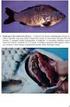 ÁNTSZ Országos Tisztifőorvosi Hivatal Cím: 1097 Budapest, Albert Flórián út 2-6. Levelezési cím: 1437 Budapest, Pf. 839. Telefon: +36 1 476-1100 www.antsz.hu Ritka Betegségek Nyilvántartása Felhasználói
ÁNTSZ Országos Tisztifőorvosi Hivatal Cím: 1097 Budapest, Albert Flórián út 2-6. Levelezési cím: 1437 Budapest, Pf. 839. Telefon: +36 1 476-1100 www.antsz.hu Ritka Betegségek Nyilvántartása Felhasználói
Felhasználói kézikönyv
 Felhasználói kézikönyv Központi Jogosultsági Rendszer Nemzeti Szakképzési és Felnőttképzési Intézet 2010. július 23. Verziószám: 1.0 Végleges Tartalomjegyzék 1 Bevezető... 1 2 A Központi Jogosultsági Rendszer
Felhasználói kézikönyv Központi Jogosultsági Rendszer Nemzeti Szakképzési és Felnőttképzési Intézet 2010. július 23. Verziószám: 1.0 Végleges Tartalomjegyzék 1 Bevezető... 1 2 A Központi Jogosultsági Rendszer
Webes kurzus kezelés folyamata Oktatói felületek
 Webes kurzus kezelés folyamata Oktatói felületek A kurzusok kezelésével kapcsolatban számos paraméterezési lehetőség áll rendelkezésre az ETR rendszerében. Jelen dokumentumban igyekeztünk a kurzusok oktatói
Webes kurzus kezelés folyamata Oktatói felületek A kurzusok kezelésével kapcsolatban számos paraméterezési lehetőség áll rendelkezésre az ETR rendszerében. Jelen dokumentumban igyekeztünk a kurzusok oktatói
TÁJÉKOZTATÓ az OTH Szakrendszeri Információs Rendszer használatához a veszélyes anyagokkal veszélyes keverékkel történő tevékenység bejelentése esetén
 TÁJÉKOZTATÓ az OTH Szakrendszeri Információs Rendszer használatához a veszélyes anyagokkal veszélyes keverékkel történő tevékenység bejelentése esetén Az egyes egészségügyi tárgyú miniszteri rendeletek
TÁJÉKOZTATÓ az OTH Szakrendszeri Információs Rendszer használatához a veszélyes anyagokkal veszélyes keverékkel történő tevékenység bejelentése esetén Az egyes egészségügyi tárgyú miniszteri rendeletek
Kötelezettségvállalások rögzítésének felhasználói leírása
 Kötelezettségvállalások rögzítésének felhasználói leírása A program az asztalról, az ikonról indul el. Az ikonra való dupla kattintás után először ellenőrzi a gépre letöltött program állapotát, és ha frissítésre
Kötelezettségvállalások rögzítésének felhasználói leírása A program az asztalról, az ikonról indul el. Az ikonra való dupla kattintás után először ellenőrzi a gépre letöltött program állapotát, és ha frissítésre
Képzésmenedzsment rendszer Felhasználói kézikönyv (KMR-FK)
 Képzésmenedzsment rendszer Felhasználói kézikönyv (KMR-FK) Az EFOP-1.8.1-VEKOP-15-2016-00001 azonosító számú Komplex népegészségügyi szűrések kiemelt projekt keretében Projekt azonosító: Projekt neve:
Képzésmenedzsment rendszer Felhasználói kézikönyv (KMR-FK) Az EFOP-1.8.1-VEKOP-15-2016-00001 azonosító számú Komplex népegészségügyi szűrések kiemelt projekt keretében Projekt azonosító: Projekt neve:
Felhasználói kézikönyv
 Felhasználói kézikönyv Elektronikus Ügyintézés (EÜHT) Kézbesítési tárhely V 1.6 Utolsó mentés: 2015. 08. 11. TARTALOMJEGYZÉK 1. Bevezető... 3 2. Fogalomtár... 3 3. Kézbesítési Tárhely - szolgáltatás Intézmények
Felhasználói kézikönyv Elektronikus Ügyintézés (EÜHT) Kézbesítési tárhely V 1.6 Utolsó mentés: 2015. 08. 11. TARTALOMJEGYZÉK 1. Bevezető... 3 2. Fogalomtár... 3 3. Kézbesítési Tárhely - szolgáltatás Intézmények
Könyvtárellátó Nonprofit Kft. KIADÓI RENDSZER
 Felhasználói Kézikönyv Könyvtárellátó Nonprofit Kft. KIADÓI RENDSZER 1. Belépés A rendszer indulásakor egy ideiglenes jelszót kapott emailben. Az ennek segítségével történt bejelentkezés után tudja jelszavát
Felhasználói Kézikönyv Könyvtárellátó Nonprofit Kft. KIADÓI RENDSZER 1. Belépés A rendszer indulásakor egy ideiglenes jelszót kapott emailben. Az ennek segítségével történt bejelentkezés után tudja jelszavát
Az autorizáció részletes leírása
 Az autorizáció részletes leírása 1. REGISZTRÁCIÓ ÉS FELTÉTELEI 1.1 Regisztráció Az Autorizációs kérés előtt a szervezetnek vagy a magánszemélynek regisztráltatnia kell magát. A regisztrációs lapon megadott
Az autorizáció részletes leírása 1. REGISZTRÁCIÓ ÉS FELTÉTELEI 1.1 Regisztráció Az Autorizációs kérés előtt a szervezetnek vagy a magánszemélynek regisztráltatnia kell magát. A regisztrációs lapon megadott
OTP ADLAK Adómentes Lakáshitel-támogatás. Alapszolgáltatás KÉZIKÖNYV. OTP ADLAK alapszolgáltatás - munkáltatói portál
 OTP ADLAK Adómentes Lakáshitel-támogatás Alapszolgáltatás KÉZIKÖNYV OTP ADLAK alapszolgáltatás - munkáltatói portál www.otpvnt.hu 2017.02.23. MUNKÁLTATÓK... 3 1. Belépés az internetes portálra... 3 2.
OTP ADLAK Adómentes Lakáshitel-támogatás Alapszolgáltatás KÉZIKÖNYV OTP ADLAK alapszolgáltatás - munkáltatói portál www.otpvnt.hu 2017.02.23. MUNKÁLTATÓK... 3 1. Belépés az internetes portálra... 3 2.
ERA KERETRENDSZER Felhasználói kézikönyv v
 ERA KERETRENDSZER Felhasználói kézikönyv v01 2017.02.08. Tartalom 1. Bevezetés... 3 2. A modul használatának szoftveres követelményei... 4 3. Regisztráció, bejelentkezés... 5 3.1. Regisztráció... 5 3.2.
ERA KERETRENDSZER Felhasználói kézikönyv v01 2017.02.08. Tartalom 1. Bevezetés... 3 2. A modul használatának szoftveres követelményei... 4 3. Regisztráció, bejelentkezés... 5 3.1. Regisztráció... 5 3.2.
OSZMK portál részregisztráció és auditok általános felhasználói leírása
 Országos Szakfelügyeleti Módszertani Központ Informatikai Dokumentációs Rendszer Alkalmazás és alkalmazás-fejlesztés Dokumentáció OSZMK portál részregisztráció és auditok általános felhasználói leírása
Országos Szakfelügyeleti Módszertani Központ Informatikai Dokumentációs Rendszer Alkalmazás és alkalmazás-fejlesztés Dokumentáció OSZMK portál részregisztráció és auditok általános felhasználói leírása
A Statisztikai adatszolgáltatás menüpont alatt végezhető el az adatlap kitöltése. 3 Statisztikai adatszolgáltatás menetének részletes bemutatása
 1 Bevezetés Jelen dokumentum összefoglalja az igazságügyi szakértők 2017. II. negyedéves statisztikai adatszolgáltatásával kapcsolatos információkat, tudnivalókat. 2 Összefoglalás A statisztikai adatszolgáltatást
1 Bevezetés Jelen dokumentum összefoglalja az igazságügyi szakértők 2017. II. negyedéves statisztikai adatszolgáltatásával kapcsolatos információkat, tudnivalókat. 2 Összefoglalás A statisztikai adatszolgáltatást
Használati útmutató az MNVH rendszerébe történő regisztrációhoz
 Használati útmutató az MNVH rendszerébe történő regisztrációhoz Tisztelt Partnerünk! Ezúton tájékoztatom, hogy a Magyar Nemzeti Vidéki Hálózat (a továbbiakban: MNVH) szolgáltatásai (hírlevél, projektötlet
Használati útmutató az MNVH rendszerébe történő regisztrációhoz Tisztelt Partnerünk! Ezúton tájékoztatom, hogy a Magyar Nemzeti Vidéki Hálózat (a továbbiakban: MNVH) szolgáltatásai (hírlevél, projektötlet
ReszlAd fájl, kitöltési útmutató:
 1 ReszlAd fájl, kitöltési útmutató: A ReszlAd táblázat egy adott látogatás részletes adatait tartalmazza. A szaktanácsadó által hiánytalanul kitöltött, és elnevezett fájlt e-mail üzenetben kérjük elküldeni
1 ReszlAd fájl, kitöltési útmutató: A ReszlAd táblázat egy adott látogatás részletes adatait tartalmazza. A szaktanácsadó által hiánytalanul kitöltött, és elnevezett fájlt e-mail üzenetben kérjük elküldeni
FELHASZNÁLÓI KÉZIKÖNYV
 FELHASZNÁLÓI KÉZIKÖNYV 1 Tartalom Felhasználói kézikönyv... 1 MyDmc... 3 Új felhasználó létrehozása... 3 Regisztráció adatok megadásával... 3 Regisztráció Google fiókkal... 4 Regisztráció Facebook fiókkal...
FELHASZNÁLÓI KÉZIKÖNYV 1 Tartalom Felhasználói kézikönyv... 1 MyDmc... 3 Új felhasználó létrehozása... 3 Regisztráció adatok megadásával... 3 Regisztráció Google fiókkal... 4 Regisztráció Facebook fiókkal...
Menza Pure Étkező felület Kézikönyv
 Menza Pure Étkező felület Kézikönyv Tartalom 1 Bevezetés... 2 2 Bejelentkezés... 3 2.1 Kezdőképernyő... 4 3 Étkezés igénylés... 6 4 Számlák... 8 5 Súgó... 9 5.1. Intézményi kapcsolattartók... 9 5.2. Általános
Menza Pure Étkező felület Kézikönyv Tartalom 1 Bevezetés... 2 2 Bejelentkezés... 3 2.1 Kezdőképernyő... 4 3 Étkezés igénylés... 6 4 Számlák... 8 5 Súgó... 9 5.1. Intézményi kapcsolattartók... 9 5.2. Általános
Webes étkezés rendelés felhasználói kézikönyv
 Webes étkezés rendelés felhasználói kézikönyv Tartalomjegyzék 1 Bejelentkezési képernyő... 2 1.1 Bejelentkezés menete... 2 1.2 Elfelejtett jelszó... 2 2 Főmenü... 3 3 Menüpontok... 3 3.1 Lemondás (pótrendelés)...
Webes étkezés rendelés felhasználói kézikönyv Tartalomjegyzék 1 Bejelentkezési képernyő... 2 1.1 Bejelentkezés menete... 2 1.2 Elfelejtett jelszó... 2 2 Főmenü... 3 3 Menüpontok... 3 3.1 Lemondás (pótrendelés)...
Felhasználói kézikönyv MAGYAR NEMZETI BANK. ERA keretrendszer
 Felhasználói kézikönyv MAGYAR NEMZETI BANK ERA keretrendszer Tartalomjegyzék Tartalom Tartalomjegyzék... 2 Bevezetés... 3 A dokumentum hatásköre... 3 A modul használatának szoftveres követelményei... 4
Felhasználói kézikönyv MAGYAR NEMZETI BANK ERA keretrendszer Tartalomjegyzék Tartalom Tartalomjegyzék... 2 Bevezetés... 3 A dokumentum hatásköre... 3 A modul használatának szoftveres követelményei... 4
Mikroszámla. Interneten működő számlázóprogram. Kézikönyv
 Mikroszámla Interneten működő számlázóprogram Kézikönyv Tartalomjegyzék Weboldal 2 Regisztráció 3 Bejelentkezés 4 Főoldal 6 Menüsor szerkezete 7 Számlák 8 Beállítások 9 Fizetési módszerek kezelése 10 Kedvezmények
Mikroszámla Interneten működő számlázóprogram Kézikönyv Tartalomjegyzék Weboldal 2 Regisztráció 3 Bejelentkezés 4 Főoldal 6 Menüsor szerkezete 7 Számlák 8 Beállítások 9 Fizetési módszerek kezelése 10 Kedvezmények
EU LOGIN KÉZIKÖNYV. Tartalom
 EU LOGIN KÉZIKÖNYV Az EU Login az Európai Bizottság megújult felhasználó-azonosítási rendszere, amely a korábbi ECAS rendszert váltja fel. Az EU Login lehetővé teszi a felhasználók számára, hogy egyetlen
EU LOGIN KÉZIKÖNYV Az EU Login az Európai Bizottság megújult felhasználó-azonosítási rendszere, amely a korábbi ECAS rendszert váltja fel. Az EU Login lehetővé teszi a felhasználók számára, hogy egyetlen
Elektromos gépkocsi vásárlás támogatása Pályázati kiírás pályázói segédlete
 Elektromos gépkocsi vásárlás támogatása Pályázati kiírás pályázói segédlete 1. Pályázati útmutató megtekintése és a szükséges regisztráció elkészítése a pályázati útmutató által említett pályázati portálon:
Elektromos gépkocsi vásárlás támogatása Pályázati kiírás pályázói segédlete 1. Pályázati útmutató megtekintése és a szükséges regisztráció elkészítése a pályázati útmutató által említett pályázati portálon:
Kezdeti Útmutató a Szolgáltatáselemző Rendszer használatához. szakembereknek számára. Tartalom
 Kezdeti Útmutató a Szolgáltatáselemző Rendszer használatához szakembereknek számára Tartalom 1. Bejelentkezés... 2 2. Főoldal... 2 3. Jelszó szerkesztése... 3 4. Akadálymentesített nézet... 4 5. Kijelentkezés...
Kezdeti Útmutató a Szolgáltatáselemző Rendszer használatához szakembereknek számára Tartalom 1. Bejelentkezés... 2 2. Főoldal... 2 3. Jelszó szerkesztése... 3 4. Akadálymentesített nézet... 4 5. Kijelentkezés...
Felhasználói kézikönyv az eljárásrend-kezelő jelentkeztető felületéhez. Utolsó módosítás dátuma: 2015. május 4.
 Felhasználói kézikönyv az eljárásrend-kezelő jelentkeztető felületéhez Utolsó módosítás dátuma: 2015. május 4. Tartalom Tartalom... 2 1 Intézményvezetői jelentkeztető felület... 3 1.1 Regisztráció, belépés...
Felhasználói kézikönyv az eljárásrend-kezelő jelentkeztető felületéhez Utolsó módosítás dátuma: 2015. május 4. Tartalom Tartalom... 2 1 Intézményvezetői jelentkeztető felület... 3 1.1 Regisztráció, belépés...
VÁLTOZÁSOK AZ ÉTDR MŰKÖDÉSÉBEN
 VÁLTOZÁSOK AZ ÉTDR MŰKÖDÉSÉBEN 1.3.1.16 VERZIÓ Jelen jegyzet az ÉTDR 2015. 09. 09. napján üzembe helyezett új verziója (1.3.1.16) kapcsán a szoftver újdonságaira hívja fel a figyelmet és az eddigi működés
VÁLTOZÁSOK AZ ÉTDR MŰKÖDÉSÉBEN 1.3.1.16 VERZIÓ Jelen jegyzet az ÉTDR 2015. 09. 09. napján üzembe helyezett új verziója (1.3.1.16) kapcsán a szoftver újdonságaira hívja fel a figyelmet és az eddigi működés
Készítette: Főpolgármesteri Hivatal Adó Főosztály Segédlet az elektronikus bevallás elkészítéséhez.
 Készítette: Főpolgármesteri Hivatal Adó Főosztály 2018.04.05 Segédlet az elektronikus bevallás elkészítéséhez. Hol találja a kitöltendő bevallás űrlapot? Amennyiben Ön elektronikus szolgáltatásainkra regisztrált
Készítette: Főpolgármesteri Hivatal Adó Főosztály 2018.04.05 Segédlet az elektronikus bevallás elkészítéséhez. Hol találja a kitöltendő bevallás űrlapot? Amennyiben Ön elektronikus szolgáltatásainkra regisztrált
Felhasználói segédlet a Scopus adatbázis használatához
 Felhasználói segédlet a Scopus adatbázis használatához Az adatbázis elérése, regisztrálás, belépés Az adatbázis címe: http://www.scopus.com Az adatbázis csak regisztrált, jogosultsággal rendelkező intézmények,
Felhasználói segédlet a Scopus adatbázis használatához Az adatbázis elérése, regisztrálás, belépés Az adatbázis címe: http://www.scopus.com Az adatbázis csak regisztrált, jogosultsággal rendelkező intézmények,
Tanrend jelentő képző szervek részére
 Tanrend jelentő képző szervek részére Felhasználói segédlet Tartalomjegyzék Belépés Tanrend jelentő felület Új tanrend jelentő Névsor megadása Névsor megadása jelentkezési lap alapján Névsor nyomtatása
Tanrend jelentő képző szervek részére Felhasználói segédlet Tartalomjegyzék Belépés Tanrend jelentő felület Új tanrend jelentő Névsor megadása Névsor megadása jelentkezési lap alapján Névsor nyomtatása
Kitöltési Útmutató az Elektronikus ügyintézés Regisztrált szolgáltató adatbejelentése űrlapcsomag kitöltéséhez
 Kitöltési Útmutató az Elektronikus ügyintézés Regisztrált szolgáltató adatbejelentése űrlapcsomag kitöltéséhez Tisztelt Ügyfelünk! A Nemzeti Média- és Hírközlési Hatóság (a továbbiakban: Hatóság) az elektronikus
Kitöltési Útmutató az Elektronikus ügyintézés Regisztrált szolgáltató adatbejelentése űrlapcsomag kitöltéséhez Tisztelt Ügyfelünk! A Nemzeti Média- és Hírközlési Hatóság (a továbbiakban: Hatóság) az elektronikus
Playlist.hu Kiadói kézikönyv
 Playlist.hu Kiadói kézikönyv Verziószám: 1.1.4. Dátum: 2010. október 13. Tartalomjegyzék Verziótörténet... 3 1. Bevezető... 4 2. Rendszerkövetelmények... 4 3. Bejelentkezés... 4 4. Regisztráció... 5 5.
Playlist.hu Kiadói kézikönyv Verziószám: 1.1.4. Dátum: 2010. október 13. Tartalomjegyzék Verziótörténet... 3 1. Bevezető... 4 2. Rendszerkövetelmények... 4 3. Bejelentkezés... 4 4. Regisztráció... 5 5.
REGISZTRÁCIÓ ÜGYFELEK SZÁMÁRA
 REGISZTRÁCIÓ ÜGYFELEK SZÁMÁRA 2016-01-25 Az ÉTDR rendszer üzemeltetője: Lechner Nonprofit Kft. Az ÉTDR Helpdesk elérhetőségei: e-mailen: helpdesk@etdr.gov.hu telefonon: +36 1 279-2643, +36 1 279-2647 (H-CS
REGISZTRÁCIÓ ÜGYFELEK SZÁMÁRA 2016-01-25 Az ÉTDR rendszer üzemeltetője: Lechner Nonprofit Kft. Az ÉTDR Helpdesk elérhetőségei: e-mailen: helpdesk@etdr.gov.hu telefonon: +36 1 279-2643, +36 1 279-2647 (H-CS
FIR WEBMODUL ALKALMAZÁS DIÁKIGAZOLVÁNY IGÉNYLÉS
 Educatio Társadalmi Szolgáltató Nonprofit kft. FIR WEBMODUL ALKALMAZÁS DIÁKIGAZOLVÁNY IGÉNYLÉS Felhasználói kézikönyv Dokumentum állapota: Tervezet Verzió: 0.1.0 Tartalomjegyzék 1. Bevezetés... 3 2. Bejelentkezés...
Educatio Társadalmi Szolgáltató Nonprofit kft. FIR WEBMODUL ALKALMAZÁS DIÁKIGAZOLVÁNY IGÉNYLÉS Felhasználói kézikönyv Dokumentum állapota: Tervezet Verzió: 0.1.0 Tartalomjegyzék 1. Bevezetés... 3 2. Bejelentkezés...
Hiteles Elektronikus Postafiók
 NISZ Nemzeti Infokommunikációs Szolgáltató Zrt. H-1081 Budapest, Csokonai utca 3. Hiteles Elektronikus Postafiók Tárhely adminisztráció 2018.10.13. v.1.3. TARTALOMJEGYZÉK 1. BEVEZETÉS... 3 2. BEJELENTKEZÉS
NISZ Nemzeti Infokommunikációs Szolgáltató Zrt. H-1081 Budapest, Csokonai utca 3. Hiteles Elektronikus Postafiók Tárhely adminisztráció 2018.10.13. v.1.3. TARTALOMJEGYZÉK 1. BEVEZETÉS... 3 2. BEJELENTKEZÉS
Építésügyi Monitoring Rendszer (ÉMO) komplex működését biztosító településrendezési tervek digitalizálása EKOP /B kiemelt projekt megvalósítása
 Építésügyi Monitoring Rendszer (ÉMO) komplex működését biztosító településrendezési tervek digitalizálása EKOP 1.2.17./B kiemelt projekt megvalósítása Felhasználói kézikönyv ÉMO Területrendezési modul
Építésügyi Monitoring Rendszer (ÉMO) komplex működését biztosító településrendezési tervek digitalizálása EKOP 1.2.17./B kiemelt projekt megvalósítása Felhasználói kézikönyv ÉMO Területrendezési modul
Albacomp RI Rendszerintegrációs Kft Székesfehérvár, Mártírok útja 9. E K O P - 1. A. 2 - A D A T Á L L O M Á N Y O K
 E K O P - 1. A. 2 - A D A T Á L L O M Á N Y O K K Ö Z P O N T O S Í T O T T Á T V É T E L É T, Á T A D Á S Á T K E Z E L Ő, T Á M O G A T Ó I N F O R M A T I K A I R E N D S Z E R F E J L E S Z T É S E
E K O P - 1. A. 2 - A D A T Á L L O M Á N Y O K K Ö Z P O N T O S Í T O T T Á T V É T E L É T, Á T A D Á S Á T K E Z E L Ő, T Á M O G A T Ó I N F O R M A T I K A I R E N D S Z E R F E J L E S Z T É S E
Közlemények kézi felvitele
 MTMT2 lépésről lépésre Közlemények kézi felvitele MTA KIK MTMT O. 2018.10.15. Kézi közleményfelvitel külső azonosítók segítségével Közlemény kézi felvitele Közlemény adattípusban a felső menüsor új gombjára
MTMT2 lépésről lépésre Közlemények kézi felvitele MTA KIK MTMT O. 2018.10.15. Kézi közleményfelvitel külső azonosítók segítségével Közlemény kézi felvitele Közlemény adattípusban a felső menüsor új gombjára
Felhasználói kézikönyv. FŐTÁV Zrt. Online Ügyélszolgálati Portál. Képviseleti szerepkör
 Felhasználói kézikönyv FŐTÁV Zrt. Online Ügyélszolgálati Portál Képviseleti szerepkör 1 ÁLTALÁNOS TUDNIVALÓK... 3 2 MENÜ... 4 3 ÜZEMVITELI MEGÁLLAPODÁSOK ÉS HŐKÖZPONTI KAPCSOLÁSOK MEGJELENÍTÉSE5 4 FOGYASZTÁSI
Felhasználói kézikönyv FŐTÁV Zrt. Online Ügyélszolgálati Portál Képviseleti szerepkör 1 ÁLTALÁNOS TUDNIVALÓK... 3 2 MENÜ... 4 3 ÜZEMVITELI MEGÁLLAPODÁSOK ÉS HŐKÖZPONTI KAPCSOLÁSOK MEGJELENÍTÉSE5 4 FOGYASZTÁSI
Elektronikus napló használati útmutatója diákoknak
 Elektronikus napló használati útmutatója diákoknak 1. A weboldal megnyitása Miután megnyitottad a böngészőben vagy a honlapunkon a MaYoR napló programot, a weblap megnyitásakor, a használt böngészőtől
Elektronikus napló használati útmutatója diákoknak 1. A weboldal megnyitása Miután megnyitottad a böngészőben vagy a honlapunkon a MaYoR napló programot, a weblap megnyitásakor, a használt böngészőtől
Aktiválási segédlet a Partnercég opcióhoz. A TeleMátrix adminisztrációs felületének használata Partnercég opció igénybevétele esetén
 Aktiválási segédlet a Partnercég opcióhoz A TeleMátrix adminisztrációs felületének használata Partnercég opció igénybevétele esetén 1 Partnercég opció bemutatása 2009. január 1-jétől új taggal bővült a
Aktiválási segédlet a Partnercég opcióhoz A TeleMátrix adminisztrációs felületének használata Partnercég opció igénybevétele esetén 1 Partnercég opció bemutatása 2009. január 1-jétől új taggal bővült a
Feladat kezelő modul
 Feladat kezelő modul 1. Bevezetés... 2 2. Folyamat... 3 2.1. Feladatok küldése... 3 o Általános feladat küldése... 3 o Egy vagy több partneres CRM feladat küldése... 9 2.1. Feladatok megjelenése... 13
Feladat kezelő modul 1. Bevezetés... 2 2. Folyamat... 3 2.1. Feladatok küldése... 3 o Általános feladat küldése... 3 o Egy vagy több partneres CRM feladat küldése... 9 2.1. Feladatok megjelenése... 13
NEPTUN MOBIL ALKALMAZÁS FELHASZNÁLÓI SEGÉDLET
 NEPTUN MOBIL ALKALMAZÁS FELHASZNÁLÓI SEGÉDLET Felhasználói dokumentáció verzió 1.0 Budapest, 2015. Változáskezelés Verzió Dátum Változás Pont Cím Oldal Kiadás: 2015.07.05. Verzió: 1.6. Oldalszám: 2 / 12
NEPTUN MOBIL ALKALMAZÁS FELHASZNÁLÓI SEGÉDLET Felhasználói dokumentáció verzió 1.0 Budapest, 2015. Változáskezelés Verzió Dátum Változás Pont Cím Oldal Kiadás: 2015.07.05. Verzió: 1.6. Oldalszám: 2 / 12
Önkormányzati ASP Hiba- és igénybejelentő rendszer használati útmutató a bejelentők részére
 Önkormányzati ASP Hiba- és igénybejelentő rendszer használati útmutató a bejelentők részére Az Önkormányzati ASP szakrendszereinek éles üzemi használatát, a felmerülő problémák kezelését a Kincstár központi
Önkormányzati ASP Hiba- és igénybejelentő rendszer használati útmutató a bejelentők részére Az Önkormányzati ASP szakrendszereinek éles üzemi használatát, a felmerülő problémák kezelését a Kincstár központi
LETÉTKEZELŐ NYILVÁNTARTÁSI RENDSZER
 LETÉTKEZELŐ NYILVÁNTARTÁSI RENDSZER Felhasználói kézikönyv a területi adminisztrátorok számára 1.2 verzió 2015.május 14. Dokumentum adatlap Projekt/modul megnevezése: Magyar Ügyvédi Kamara Letétkezelő
LETÉTKEZELŐ NYILVÁNTARTÁSI RENDSZER Felhasználói kézikönyv a területi adminisztrátorok számára 1.2 verzió 2015.május 14. Dokumentum adatlap Projekt/modul megnevezése: Magyar Ügyvédi Kamara Letétkezelő
ESZR - Feltáró hálózat
 ESZR - Feltáró hálózat ERDŐGAZDÁLKODÁS/FELTÁRÓ HÁLÓZAT Bevezetés Az erdészeti tevékenységeket támogató technológiák folyamatos fejlődésével szükségessé válik az erdőfeltárás, az erdőfeltáró hálózatok -
ESZR - Feltáró hálózat ERDŐGAZDÁLKODÁS/FELTÁRÓ HÁLÓZAT Bevezetés Az erdészeti tevékenységeket támogató technológiák folyamatos fejlődésével szükségessé válik az erdőfeltárás, az erdőfeltáró hálózatok -
Segédlet nyilvántartásba vett adatok módosítása iránti kérelem elektronikus kérelembenyújtó felületen történő beadásához
 Segédlet nyilvántartásba vett adatok módosítása iránti kérelem elektronikus kérelembenyújtó felületen történő beadásához Az elektronikus kérelembenyújtó felület elérése Az Egységes Mezőgazdasági Ügyfél-nyilvántartási
Segédlet nyilvántartásba vett adatok módosítása iránti kérelem elektronikus kérelembenyújtó felületen történő beadásához Az elektronikus kérelembenyújtó felület elérése Az Egységes Mezőgazdasági Ügyfél-nyilvántartási
Szaftex I. Felhasználói kézikönyv 1.0 Szakdolgozók részére
 Szaftex I. Felhasználói kézikönyv 1.0 Szakdolgozók részére az egészségügyi szakdolgozók kötelező továbbképzési pontjait nyilvántartó rendszer 2 TARTALOMJEGYZÉK Bevezetés... 5 A rendszer elérése... 6 Regisztráció...
Szaftex I. Felhasználói kézikönyv 1.0 Szakdolgozók részére az egészségügyi szakdolgozók kötelező továbbképzési pontjait nyilvántartó rendszer 2 TARTALOMJEGYZÉK Bevezetés... 5 A rendszer elérése... 6 Regisztráció...
MODULO SZTE GMF EOS FELHASZNÁLÓI REGISZTRÁCIÓ ÜGYLEÍRÁS V.1.0.20140717. SZTE HSZI 2014. július 17.
 MODULO 2 SZTE GMF EOS FELHASZNÁLÓI REGISZTRÁCIÓ ÜGYLEÍRÁS V.1.0.20140717 SZTE HSZI 2014. július 17. Tartalomjegyzék Bevezetés 3 Ideiglenes regisztráció 3 Végleges regisztráció 4 Személyes adatok 4 Témaszám-igénylés
MODULO 2 SZTE GMF EOS FELHASZNÁLÓI REGISZTRÁCIÓ ÜGYLEÍRÁS V.1.0.20140717 SZTE HSZI 2014. július 17. Tartalomjegyzék Bevezetés 3 Ideiglenes regisztráció 3 Végleges regisztráció 4 Személyes adatok 4 Témaszám-igénylés
Felhasználói kézikönyv
 Felhasználói kézikönyv Fuvarszervező / Partner időpont foglalás (GLABS v1.0.0413) Regisztráció A rendszerbe történő belépéshez regisztrációra van szüksége. Az Ön cégét csak egy már licenccel vagy hozzáféréssel
Felhasználói kézikönyv Fuvarszervező / Partner időpont foglalás (GLABS v1.0.0413) Regisztráció A rendszerbe történő belépéshez regisztrációra van szüksége. Az Ön cégét csak egy már licenccel vagy hozzáféréssel
Elektronikus ügyintézés súgó. Az Elektronikus ügyintézés kezdeményezésének lépései:
 Elektronikus ügyintézés súgó Az Elektronikus ügyintézés kezdeményezésének lépései: 1. Elektronikus ügyintézés kezdeményezése: 1.1 Elektronikus ügyintézés menüpont-, azon belül az Elektronikus ügyintézés
Elektronikus ügyintézés súgó Az Elektronikus ügyintézés kezdeményezésének lépései: 1. Elektronikus ügyintézés kezdeményezése: 1.1 Elektronikus ügyintézés menüpont-, azon belül az Elektronikus ügyintézés
Diákigazolvány. Belépés> Adminisztráció> Iskolai oktatás képes menü> diákigazolvány> diákigazolvány igénylés
 Tartalom Új diákigazolvány igénylés folyamata... 2 1. IAR feltöltéshez szükséges jogosultságok beállítása... 2 2. Token kérés... 2 3. Új igénylés feladása... 2 Igénylések keresése, szinkronizálása... 4
Tartalom Új diákigazolvány igénylés folyamata... 2 1. IAR feltöltéshez szükséges jogosultságok beállítása... 2 2. Token kérés... 2 3. Új igénylés feladása... 2 Igénylések keresése, szinkronizálása... 4
Elektromos gépkocsi vásárlás támogatása Pályázati kiírás pályázói segédlete
 Elektromos gépkocsi vásárlás támogatása Pályázati kiírás pályázói segédlete 1. Pályázati útmutató megtekintése és a szükséges regisztráció elkészítése a pályázati útmutató által említett pályázati portálon:
Elektromos gépkocsi vásárlás támogatása Pályázati kiírás pályázói segédlete 1. Pályázati útmutató megtekintése és a szükséges regisztráció elkészítése a pályázati útmutató által említett pályázati portálon:
Nemzeti Turisztikai Adatszolgáltató Központ
 Felhasználói útmutató NTAK portál Szálláshely-szolgáltató regisztráció Verzió 5.00 Nemzeti Turisztikai Adatszolgáltató Központ 1 Tartalom 1. Belépés... 3 1.1. Belépés KAÜ autentikációval... 3 1.2. Első
Felhasználói útmutató NTAK portál Szálláshely-szolgáltató regisztráció Verzió 5.00 Nemzeti Turisztikai Adatszolgáltató Központ 1 Tartalom 1. Belépés... 3 1.1. Belépés KAÜ autentikációval... 3 1.2. Első
Sú gó az ASIR/PA IR Públikús felú lethez
 Sú gó az ASIR/PA IR Públikús felú lethez Súgó a magyarországi központi Agrárstatisztikai és Piaci Árinformációs rendszer publikus moduljához. 1 Publikus felhasználói regisztráció A publikus felület Regisztráció
Sú gó az ASIR/PA IR Públikús felú lethez Súgó a magyarországi központi Agrárstatisztikai és Piaci Árinformációs rendszer publikus moduljához. 1 Publikus felhasználói regisztráció A publikus felület Regisztráció
Elmib Önkormányzati hibabejelentő. Felhasználói kézikönyv v1.0
 Elmib Önkormányzati hibabejelentő Felhasználói kézikönyv v1.0 Tartalom Az első belépés... 3 Regisztráció utáni első lépések... 4 Kezdő képernyő felépítése... 5 A hibabejelentő menü... 7 Új hiba bejelentése...
Elmib Önkormányzati hibabejelentő Felhasználói kézikönyv v1.0 Tartalom Az első belépés... 3 Regisztráció utáni első lépések... 4 Kezdő képernyő felépítése... 5 A hibabejelentő menü... 7 Új hiba bejelentése...
RBLDNS DNS-based blocklists management felhasználói kézikönyv
 RBLDNS DNS-based blocklists management felhasználói kézikönyv (INTEGRITY Kft. 2013. 06. 27.) RBLDNS Webes kezelőfelülete Az INTEGRITY által működtetett RBLDNS rendszer webes felületét a spamdns.eu/rbl/
RBLDNS DNS-based blocklists management felhasználói kézikönyv (INTEGRITY Kft. 2013. 06. 27.) RBLDNS Webes kezelőfelülete Az INTEGRITY által működtetett RBLDNS rendszer webes felületét a spamdns.eu/rbl/
Ügyfélkapuból hivatalos ügy indítása
 Ügyfélkapuból hivatalos ügy indítása A Somogy Megyei Kormányhivatal az elektronikus ügyintézést az e-papír szolgáltatás segítségével biztosítja. Az e-papír űrlapokat folyamatosan fogadja a hivatali kapuján,
Ügyfélkapuból hivatalos ügy indítása A Somogy Megyei Kormányhivatal az elektronikus ügyintézést az e-papír szolgáltatás segítségével biztosítja. Az e-papír űrlapokat folyamatosan fogadja a hivatali kapuján,
ÉTDR REGISZTRÁCIÓ ÜGYFELEK SZÁMÁRA
 ÉTDR REGISZTRÁCIÓ ÜGYFELEK SZÁMÁRA 2017-06-12 Felhívjuk a figyelmet, hogy az ÉTDR a mindenkori jogszabályi keretek között működik, a csatlakozószerveknek és személyeknek a mindenkori jogszabály szerint
ÉTDR REGISZTRÁCIÓ ÜGYFELEK SZÁMÁRA 2017-06-12 Felhívjuk a figyelmet, hogy az ÉTDR a mindenkori jogszabályi keretek között működik, a csatlakozószerveknek és személyeknek a mindenkori jogszabály szerint
Nem gyári alkatrészek rendelése modul
 Nem gyári alkatrészek rendelése modul 1. Bevezetés... 2 2. Menüpontok... 3 2.1. Törölhető tételek... 3 2.2. Szűrések... 4 3. Új megrendelés felvitele... 5 3.1. Rendelés készletfoglalásból... 6 3.2. Készletfeltöltő
Nem gyári alkatrészek rendelése modul 1. Bevezetés... 2 2. Menüpontok... 3 2.1. Törölhető tételek... 3 2.2. Szűrések... 4 3. Új megrendelés felvitele... 5 3.1. Rendelés készletfoglalásból... 6 3.2. Készletfeltöltő
Felhasználói kézikönyv - Android kliens
 Felhasználói kézikönyv - Android kliens Tartalom Telepítés Indítás Fő képernyők Térkép Rétegválasztó ablak Kilépés Keresés Lista Részletek Telepítés Az Élő Berek Android alkalmazás letölthető a www.e-berek.hu
Felhasználói kézikönyv - Android kliens Tartalom Telepítés Indítás Fő képernyők Térkép Rétegválasztó ablak Kilépés Keresés Lista Részletek Telepítés Az Élő Berek Android alkalmazás letölthető a www.e-berek.hu
Beszerzési igény bejelentés
 DEXTER Informatikai és Tanácsadó Kft. www.dexter.hu Beszerzési igény bejelentés Leírás bejelentők számára Dokumentum változatai Verzió Kiadás dátuma Készítette Változások 2 2017.06.13. TóthP (DX) Adattáblák
DEXTER Informatikai és Tanácsadó Kft. www.dexter.hu Beszerzési igény bejelentés Leírás bejelentők számára Dokumentum változatai Verzió Kiadás dátuma Készítette Változások 2 2017.06.13. TóthP (DX) Adattáblák
Gyári alkatrészek rendelése modul
 Gyári alkatrészek rendelése modul 1. Bevezetés... 2 2. Menüpontok... 3 2.1. Törölhető tételek... 3 2.2. Szűrések... 4 3. Új megrendelés felvitele... 5 3.1. Rendelés készletfoglalásból... 6 3.2. Készletfeltöltő
Gyári alkatrészek rendelése modul 1. Bevezetés... 2 2. Menüpontok... 3 2.1. Törölhető tételek... 3 2.2. Szűrések... 4 3. Új megrendelés felvitele... 5 3.1. Rendelés készletfoglalásból... 6 3.2. Készletfeltöltő
Energiainformációs Adattár Adatgyűjtő alrendszer felhasználói dokumentáció
 Energiainformációs Adattár Adatgyűjtő alrendszer felhasználói dokumentáció Bevezető Tisztelt engedélyes! Üdvözöljük Önt a Magyar Energia Hivatal Energiainformációs Adattár - Adatgyűjtő alrendszerének felhasználói
Energiainformációs Adattár Adatgyűjtő alrendszer felhasználói dokumentáció Bevezető Tisztelt engedélyes! Üdvözöljük Önt a Magyar Energia Hivatal Energiainformációs Adattár - Adatgyűjtő alrendszerének felhasználói
SEGÉDLET A PÁLYÁZATOK RÖGZÍTÉSÉHEZ A SEMMELWEIS EGYETEM PÁLYÁZATI NYILVÁNTARTÓ RENDSZERÉBEN
 SEGÉDLET A PÁLYÁZATOK RÖGZÍTÉSÉHEZ A SEMMELWEIS EGYETEM PÁLYÁZATI NYILVÁNTARTÓ RENDSZERÉBEN Minden jog fenntartva Semmelweis Egyetem - 2012 Tartalomjegyzék 1. Belépés a pályázati nyilvántartó rendszerbe...
SEGÉDLET A PÁLYÁZATOK RÖGZÍTÉSÉHEZ A SEMMELWEIS EGYETEM PÁLYÁZATI NYILVÁNTARTÓ RENDSZERÉBEN Minden jog fenntartva Semmelweis Egyetem - 2012 Tartalomjegyzék 1. Belépés a pályázati nyilvántartó rendszerbe...
QB-Suli Felhasználói útmutató verziószám: 4.0.2.6. 2015. március 4.
 Felhasználói útmutató verziószám: 4.0.2.6. 2015. március 4. Készítette: Quadro Byte Zrt. Tartalomjegyzék: 1. Bevezető...3 2. QB-SULI Help...3 3. Regisztráció...3 4. Bejelentkezés...4 4.1. Elfelejtette
Felhasználói útmutató verziószám: 4.0.2.6. 2015. március 4. Készítette: Quadro Byte Zrt. Tartalomjegyzék: 1. Bevezető...3 2. QB-SULI Help...3 3. Regisztráció...3 4. Bejelentkezés...4 4.1. Elfelejtette
Útmutató szivárgásvizsgálat-köteles berendezéseket érintő csoportos műveletekhez
 Útmutató szivárgásvizsgálat-köteles berendezéseket érintő csoportos műveletekhez A szivárgásvizsgálat-köteles berendezéseket érintő csoportos műveletek lehetővé teszik a berendezéstulajdonosok, üzemeltetők
Útmutató szivárgásvizsgálat-köteles berendezéseket érintő csoportos műveletekhez A szivárgásvizsgálat-köteles berendezéseket érintő csoportos műveletek lehetővé teszik a berendezéstulajdonosok, üzemeltetők
Képzési projektterv felvétele Képző Szervezetek részére Kitöltési útmutató
 Képzési projektterv felvétele Képző Szervezetek részére Kitöltési útmutató az Európai Mezőgazdasági Vidékfejlesztési Alapból az Új Magyarország Vidékfejlesztési Program I. és II. intézkedéscsoportjához
Képzési projektterv felvétele Képző Szervezetek részére Kitöltési útmutató az Európai Mezőgazdasági Vidékfejlesztési Alapból az Új Magyarország Vidékfejlesztési Program I. és II. intézkedéscsoportjához
BODROGKOZ.COM / HASZNÁLATI ÚTMUTATÓ
 BODROGKOZ.COM / HASZNÁLATI ÚTMUTATÓ 1. Adminisztrációs felület elérhetősége: http://www.bodrogkoz.com/wp-admin/ vagy http://www.bodrogkoz.com/wp-login.php A honlap tesztidőszak alatt az alábbi címen érhető
BODROGKOZ.COM / HASZNÁLATI ÚTMUTATÓ 1. Adminisztrációs felület elérhetősége: http://www.bodrogkoz.com/wp-admin/ vagy http://www.bodrogkoz.com/wp-login.php A honlap tesztidőszak alatt az alábbi címen érhető
Az egységes BME egyetemi TDK portál használata. 1. rész
 Az egységes BME egyetemi TDK portál használata 1. rész Készítette: Dr. Iváncsy Renáta 2012.09.20. Jelen dokumentum röviden összefoglalja, hogy milyen lépéseken keresztül tud egy hallgató dolgozatot regisztrálni
Az egységes BME egyetemi TDK portál használata 1. rész Készítette: Dr. Iváncsy Renáta 2012.09.20. Jelen dokumentum röviden összefoglalja, hogy milyen lépéseken keresztül tud egy hallgató dolgozatot regisztrálni
Védőnői jelentés összesítője modul. eform Felhasználói kézikönyv
 Védőnői jelentés összesítője modul eform Felhasználói kézikönyv Tartalomjegyzék 1. ÁNTSZ eform Védőnői jelentés modul... 2 1.1 Bejelentkezés... 2 1.2. Az eform alkalmazás használata... 3 1.2.1 Területi
Védőnői jelentés összesítője modul eform Felhasználói kézikönyv Tartalomjegyzék 1. ÁNTSZ eform Védőnői jelentés modul... 2 1.1 Bejelentkezés... 2 1.2. Az eform alkalmazás használata... 3 1.2.1 Területi
CONSENTIT Kft. Dr. Tánczos László T.:(+36)
 Elsős hallgatók bevezetése a NEPTUN rendszerbe Adatok ellenőrzése Tárgyfelvétel Tárgyfelvétel ellenőrzése Vizsgajelentkezés Eredmények az indexben Pénzügyek kezelése CONSENTIT Kft. Dr. Tánczos László T.:(+36)30
Elsős hallgatók bevezetése a NEPTUN rendszerbe Adatok ellenőrzése Tárgyfelvétel Tárgyfelvétel ellenőrzése Vizsgajelentkezés Eredmények az indexben Pénzügyek kezelése CONSENTIT Kft. Dr. Tánczos László T.:(+36)30
OKTATÁSKUTATÓ ÉS FEJLESZTŐ INTÉZET TÁMOP-3.1.5/12-2012-0001 Pedagógusképzés támogatása
 TÁMOP-3.1.1-11/1 XXI. századi közoktatás Technikai tudnivalók a jelentkezéshez Regisztráció A regisztráció az OFI honlapon elérhető A pályázók kizárólag elektronikusan úton jelentkezhetnek az innen elérhető
TÁMOP-3.1.1-11/1 XXI. századi közoktatás Technikai tudnivalók a jelentkezéshez Regisztráció A regisztráció az OFI honlapon elérhető A pályázók kizárólag elektronikusan úton jelentkezhetnek az innen elérhető
Felhasználói tájékoztató
 Internetes adatlekérdező rendszer (E-adó) Felhasználói tájékoztató Tisztelt Felhasználó! Ezúton tájékoztatjuk, hogy Szeged Megyei Jogú Város Polgármesteri Hivatal Adóirodája kialakította az elektronikus
Internetes adatlekérdező rendszer (E-adó) Felhasználói tájékoztató Tisztelt Felhasználó! Ezúton tájékoztatjuk, hogy Szeged Megyei Jogú Város Polgármesteri Hivatal Adóirodája kialakította az elektronikus
